Page 1

Nokia 3110 classic/Nokia 3109
classic - Uživatelská příručka
9200429
4. vydání
Page 2
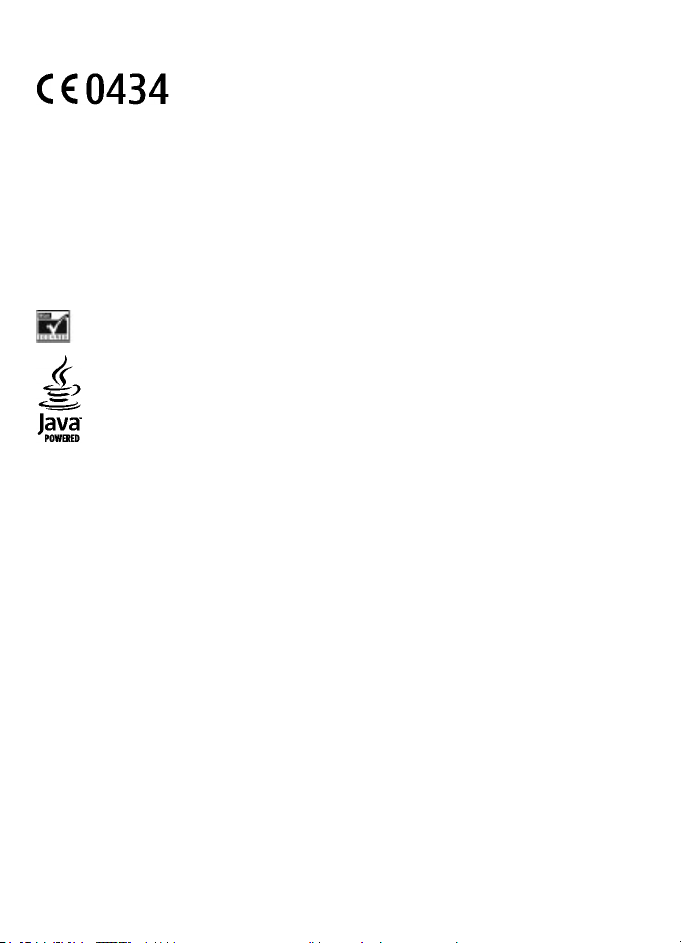
PROHLÁŠENÍ O SHODĚ
NOKIA CORPORATION tímto prohlašuje, že tento výrobek RM-237/RM-274 je ve shodě se
základními požadavky a dalšími příslušnými ustanoveními směrnice 1999/5/ES. Kopii
Prohlášení o shodě naleznete na adrese http://www.nokia.com/phones/
declaration_of_conformity/.
© 2007 Nokia. Všechna práva vyhrazena.
Nokia, Nokia Connecting People, Nokia Care, Visual Radio a Navi jsou ochranné známky nebo registrované ochranné
známky společnosti Nokia Corporation. Nokia tune je zvuková značka společnosti Nokia Corporation. Ostatní
zmiňované výrobky a názvy společností mohou být ochrannými známkami nebo obchodními názvy svých
odpovídajících vlastníků.
Reprodukce, přenos, distribuce nebo ukládání obsahu tohoto dokumentu nebo libovolné jeho části v jakékoli formě
je povoleno pouze po předchozím písemném svolení společností Nokia.
US Patent No 5818437 and other pending patents. T9 text input software Copyright © 1997-2007. Tegic
Communications, Inc. All rights reserved.
Includes RSA BSAFE cryptographic or security protocol software from RSA Security.
Java and all Java-based marks are trademarks or registered trademarks of Sun Microsystems, Inc.
This product is licensed under the MPEG-4 Visual Patent Portfolio License (i) for personal and noncommercial use in
connection with information which has been encoded in compliance with the MPEG-4 Visual Standard by a consumer
engaged in a personal and noncommercial activity and (ii) for use in connection with MPEG-4 video provided by a
licensed video provider. No license is granted or shall be implied for any other use. Additional information, including
that related to promotional, internal, and commercial uses, may be obtained from MPEG LA, LLC. See http://
www.mpegla.com.
Licence k tomuto produktu je udělena podle MPEG-4 Visual Patent Portfolio License (i) pro osobní a nekomerční použití
ve spojení s informacemi, které byly zakódovány v souladu s vizuálním standardem MPEG-4 spotřebitelem v rámci
osobní, nepodnikatelské aktivity, a (ii) pro použití ve spojení s videem formátu MPEG-4, poskytnutým licencovaným
poskytovatelem videa. Licence není udělena ani ji není možné použít pro jiné účely. Další informace, včetně informací
týkajících se reklamního, interního a komerčního použití, je možné získat od společnosti MPEG LA, LLC. Viz http://
www.mpegla.com.
Nokia se řídí politikou neustálého vývoje. Nokia si vyhrazuje právo provádět změny a vylepšení u všech výrobků
popsaných v tomto dokumentu bez předchozího oznámení.
V MAXIMÁLNÍ MÍŘE POVOLENÉ PŘÍSLUŠNÝMI PRÁVNÍMI PŘEDPISY NEJSOU SPOLEČNOST NOKIA ANI JAKÝKOLI Z JEJÍCH
POSKYTOVATELŮ LICENCE ZA ŽÁDNÝCH OKOLNOSTÍ ODPOVĚD NI ZA JAKOUKOLI ZTRÁTU DAT NEBO PŘÍJMŮ ANI ZA ZVLÁŠTNÍ,
NÁHODNÉ, NÁSLEDNÉ ČI NEPŘÍMÉ ŠKODY ZPŮSOBENÉ JAKÝMKOLI ZPŮSOBEM.
OBSAH TOHOTO DOKUMENTU JE DODÁVÁN "TAK JAK JE". KROMĚ ZÁKONNÝCH POŽADAVKŮ SE VE VZTAHU K PŘESNOSTI,
SPOLEHLIVOSTI ANI OBSAHU TOHOTO DOKUMENTU NEPOSKYTUJÍ ŽÁDNÉ VYJÁDŘENÉ ANI PŘEDPOKLÁDANÉ ZÁRUKY VČETNĚ,
NIKOLI VŠAK POUZE, PŘEDPOKLÁDANÝCH ZÁRUK PRODEJNOSTI A VHODNOSTI PRO DANÝ ÚČEL. SPOLEČNOST NOKIA SI
VYHRAZUJE PRÁVO KDYKOLI A BEZ PŘEDCHOZÍHO UPOZORNĚNÍ TENTO DOKUMENT REVIDOVAT NEBO UKONČIT JEHO
PLATNOST.
Dostupnost určitých výrobků a aplikací pro tyto výrobky se může lišit podle oblastí. Podrobnější informace a informace
o jazykových verzích získáte od svého prodejce Nokia.
Page 3
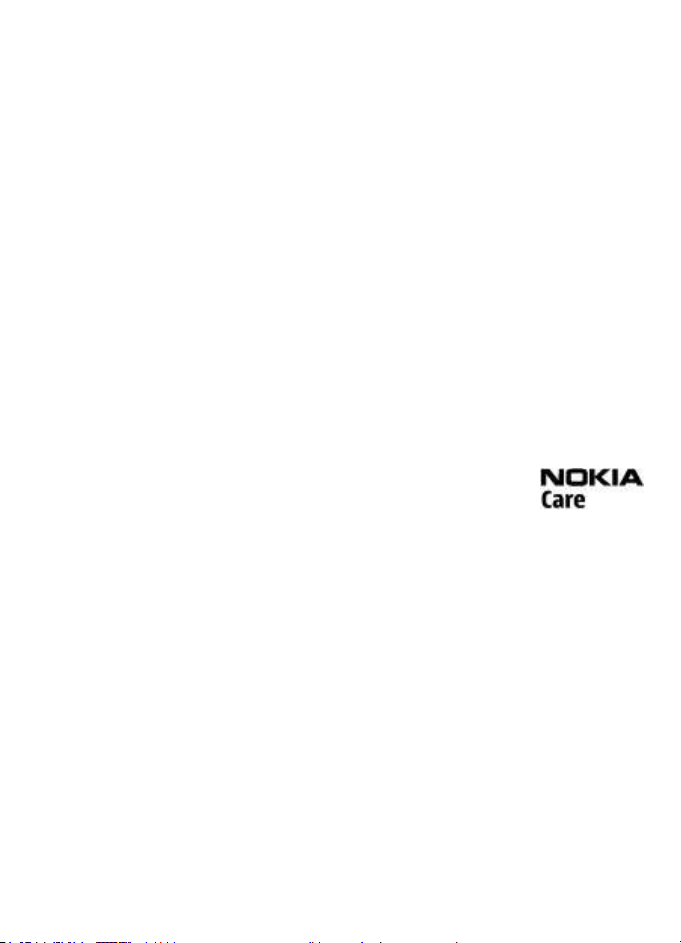
Aplikace třetích stran poskytované v přístroji mohly být vytvořeny a mohou být vlastněny osobami nebo entitami,
které nejsou spřízněnými osobami a nemají ani jiný vztah ke společnosti Nokia. Nokia nemá autorská práva či práva
duševního vlastnictví k těmto aplikacím třetích stran. Nokia nepřebírá žádnou odpovědnost za jakoukoli podporu
koncového uživatele nebo funkčnost aplikací, ani za informace uváděné v aplikacích nebo těchto materiálech. Nokia
neposkytuje žádnou záruku za aplikace třetích stran.
POUŽÍVÁNÍM APLIKACÍ BERETE NA VĚDOMÍ, ŽE APLIKACE JSOU POSKYTOVÁNY VE STAVU "TAK JAK JSOU", BEZ JAKÉKOLI
VÝSLOVNĚ UVEDENÉ NEBO MLČKY POSKYTNUTÉ ZÁRUKY V MAXIMÁLNÍ MÍŘE POVOLENÉ PRÁVNÍMI PŘEDPISY. DÁLE BERETE
NA VĚDOMÍ, ŽE SPOLEČNOST NOKIA ANI JEJÍ SPŘÍZNĚNÉ SP OLEČNOSTI NEPOSKYTUJÍ ŽÁDNÉ VÝSLOVNĚ UVEDENÉ NEBO MLČKY
POSKYTNUTÉ ZÁRUKY, VČETNĚ, ALE NE VÝHRADNĚ, ZÁRUK NA VLASTNICKÁ PRÁVA, OBCHODOVATELNOST NEBO VHODNOST
K JEDNOTLIVÝM ÚČELŮM, JAKOŽ ANI NA TO, ŽE POUŽITÍ APLIKACÍ NENARUŠÍ PATENTY, AUTORSKÁ PRÁVA, OCHRANNÉ
ZNÁMKY ČI JAKÁKOLI JINÁ PRÁVA TŘETÍCH STRAN.
Tento přístroj je v souladu se Směrnicí 2002/95/ES o omezení používání určitých nebezpečných látek v elektrických
a elektronických zařízeních.
Kontrola exportu
Tento přístroj může obsahovat komodity, technologie nebo software, které jsou předmětem exportních omezení
nebo zákonů platných v USA nebo dalších zemích. Porušování zákonů je zakázáno.
UPOZORNĚNÍ FCC/INDUSTRY CANADA
Tento přístroj může způsobovat rušení TV a rozhlasu (například při používání telefonu v blízkosti přijímače). FCC nebo
Industry Canada mohou vyžadovat, abyste přestali používat telefon, pokud není možné tato rušení omezit.
Potřebujete-li pomoc, kontaktujte místní servisní středisko. Tento přístroj vyhovuje části 15 pravidel FCC. Provoz musí
splňovat následující dvě podmínky: (1) Tento přístroj nesmí způsobovat škodlivá rušení a (2) tento přístroj musí
akceptovat veškerá přijímaná rušení, včetně těch, které mohou způsobit neočekávanou činnost. Veškeré změny nebo
modifikace, které nejsou výslovně schváleny společností Nokia, mohou způsobit ztrátu oprávnění k užívání tohoto
zařízení.
Nejnovější verzi této příručky, kontakty, informace a další služby a také aplikaci PC Suite a další
software ke stažení najdete na www.nokia.com/support. Obraťte se na nejbližší servisní
středisko a nastavte telefon.
9200429/4. vydání
Page 4
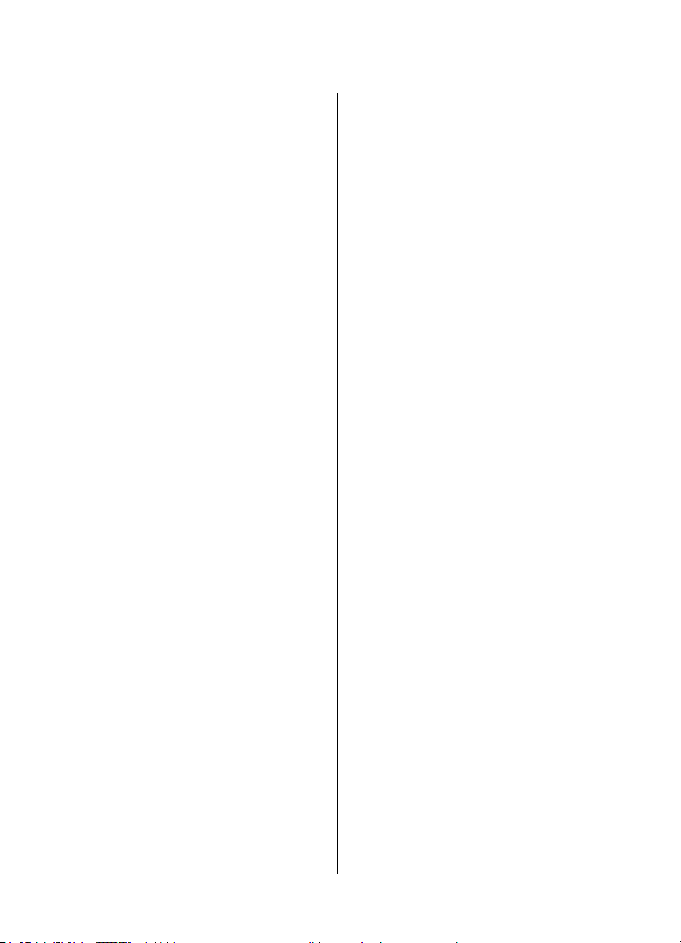
Obsah
Pro vaši bezpečnost ....................8
O vašem přístroji.........................9
Síťové služby...............................9
Sdílená paměť...........................10
Příslušenství..............................10
1. Obecné informace.................11
Přístupové kódy.......................................11
Bezpečnostní kód.................................11
PIN kódy................................................11
PUK kódy................................................11
Heslo pro blokování..............................11
Služba nastavení konfigurace ...............11
Stažení obsahu........................................12
Aktualizace softwaru..............................12
Podpora Nokia.........................................12
Informace o podpoře...........................12
Služba nastavení konfigurace ............12
Nokia PC Suite.......................................13
Podpora zákazníků...............................13
Údržba....................................................13
2. Začínáme...............................13
Instalace SIM karty a baterie..................13
Vložení microSD karty.............................14
Nabíjení baterie.......................................14
Anténa......................................................15
Headset.....................................................15
Poutko......................................................16
3. Váš přístroj............................16
Tlačítka a části.........................................16
Zapnutí a vypnutí přístroje.....................17
Pohotovostní režim.................................17
Displej....................................................17
Úspora energie......................................18
Aktivní pohotovostní režim.................18
Zkratky v pohotovostním
režimu....................................................18
Indikátory..............................................18
Režim Letadlo..........................................19
Zámek klávesnice (Keyguard).................20
Funkce bez SIM karty...............................20
4. Funkce volání........................20
Volání........................................................20
Vytáčení čísel.........................................20
Volání pomocí zkratek.........................21
Pokročilé hlasové vytáčení..................21
Přijmutí nebo odmítnutí hovoru...........21
Volby v průběhu hovoru.........................22
5. Psaní textu............................22
Textové režimy........................................22
Tradiční zadávání textu..........................22
Prediktivní vkládání textu......................23
6. Navigace v menu...................23
7. Zprávy....................................23
Textové zprávy.........................................24
Psaní a odeslání textové zprávy..........24
Čtení textové zprávy a odpověď na
ni............................................................24
Multimediální zprávy..............................24
Psaní a odeslání multimediální
zprávy....................................................25
Psaní a odeslání zprávy multimediální
plus.........................................................25
Čtení multimediální zprávy a odpověď
na ni.......................................................25
Proces odesílání zpráv............................26
Pohlednice................................................26
Bleskové zprávy.......................................26
Psaní zprávy na displej.........................27
Čtení zprávy přímo na displej a
odpověď na ni.......................................27
Zvukové zprávy Nokia Xpress.................27
Vytvoření zprávy...................................27
Poslech zprávy......................................27
Zaplněná paměť......................................27
Složky........................................................28
Page 5
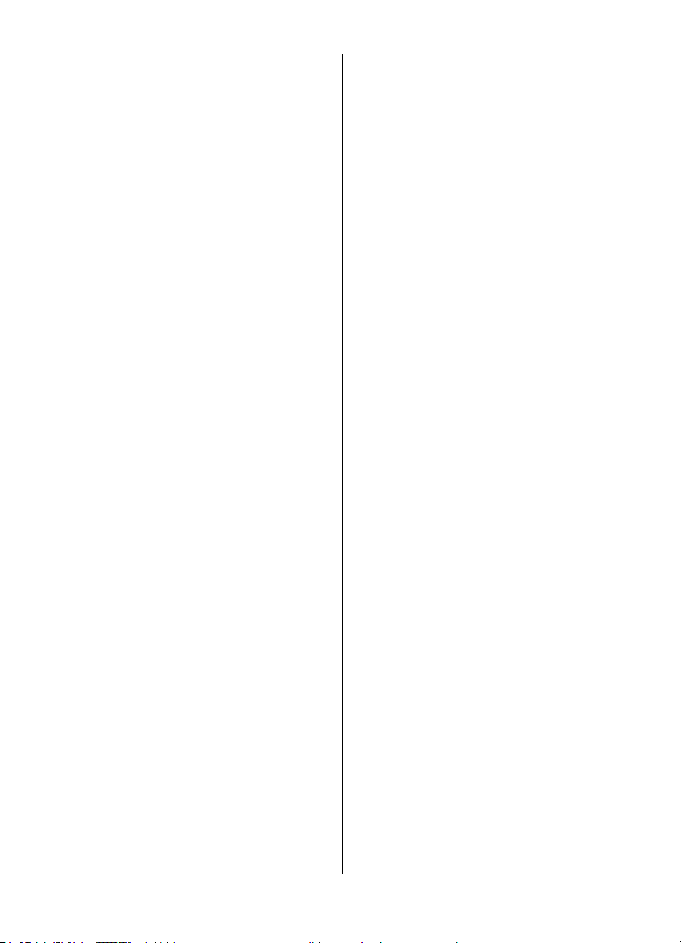
Aplikace E-mail........................................28
Průvodce nastavením...........................28
Napsání a odeslání e-mailu.................29
Stažení e-mailů.....................................29
Čtení e-mailů a odpovědi na e-
maily......................................................29
Složky pro e-maily................................30
Filtr nevyžádané pošty.........................30
Chat...........................................................30
Přístup...................................................30
Připojení................................................31
Relace.....................................................31
Přijmutí nebo odmítnutí
pozvánky...............................................32
Čtení zprávy chatu................................32
Účast v konverzaci................................32
Přidání kontaktů chatu........................32
Blokování a odblokování zpráv...........32
Skupiny..................................................33
Hlasové zprávy.........................................33
Informační zprávy...................................33
Příkazy služby..........................................33
Odstraňování zpráv.................................33
Zprávy na SIM kartě.................................34
Nastavení zpráv.......................................34
Základní nastavení...............................34
Textové zprávy......................................34
Multimediální zprávy............................35
E-mailové zprávy..................................35
8. Kontakty................................36
Uložení jmen a telefonních čísel............36
Uložení detailů.........................................36
Nastavení.................................................36
Skupiny.....................................................37
Hledání kontaktu.....................................37
Kopírování nebo přesouvání
kontaktů...................................................37
Úpravy detailů kontaktu.........................37
Odstraňování kontaktů...........................37
Synchronizování všech položek.............37
Vizitky.......................................................38
Volání pomocí zkratek............................38
Čísla informací, služeb a má čísla..........38
Obsah
9. Protokol hovorů....................38
10. Určování polohy..................39
11. Nastavení............................39
Profily.......................................................39
Motivy.......................................................40
Tóny..........................................................40
Displej.......................................................40
Čas a datum..............................................41
Osobní klávesové zkratky.......................41
Levá výběrová klávesa..........................41
Pravá výběrová klávesa........................41
Navigační klávesa.................................41
Hlasové příkazy.....................................41
IČ port.......................................................42
Bluetooth.................................................42
Bezdrátová technologie
Bluetooth...............................................42
Nastavení připojení Bluetooth............43
Datové pakety..........................................43
Přenos dat................................................44
Seznam kontaktů pro přenos..............44
Přenos dat s kompatibilním
přístrojem..............................................44
Synchronizace z počítače.....................44
Synchronizace ze serveru....................44
Datový kabel USB.....................................45
Volání........................................................45
Telefon......................................................46
Příslušenství.............................................46
Konfigurace..............................................47
Zabezpečení.............................................47
Aktualizace softwaru prostřednictvím
sítě............................................................48
Nastavení aktualizace softwaru..........48
Požadavek na aktualizaci
softwaru................................................49
Instalace aktualizace softwaru...........49
Obnovení standardního
nastavení..................................................49
12. Menu operátora...................49
13. Galerie.................................49
Page 6
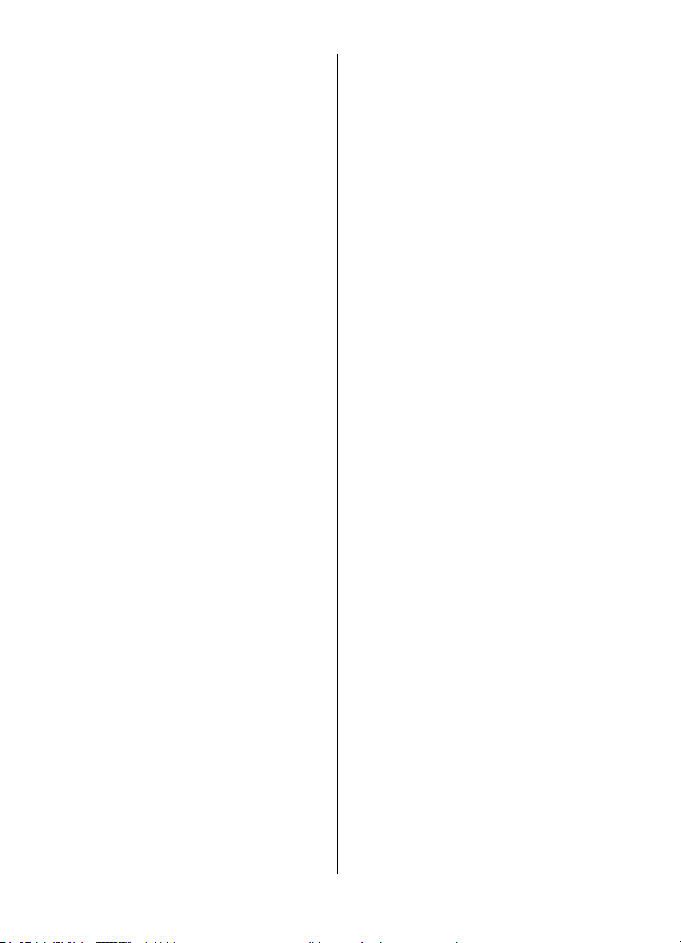
Obsah
Složky a soubory......................................49
Tisk obrázků.............................................50
Paměťová karta.......................................50
Formátování paměťové karty.............50
Zamknutí paměťové karty...................50
Kontrola využití paměti.......................51
14. Média ..................................51
Fotoaparát a video..................................51
Pořízení fotografie...............................51
Nahrávání videoklipu...........................51
Možnosti fotoaparátu a videa.............52
Přehrávač médií.......................................52
Hudební přehrávač..................................52
Přehrávání hudebních skladeb............53
Možnosti hudebního
přehrávače.............................................53
Rádio.........................................................54
Uložení frekvence rozhlasové
stanice...................................................54
Poslech rádia.........................................54
Záznamník................................................55
Ekvalizér...................................................55
Rozšíření sterea.......................................55
15. Push to talk.........................56
Kanály PTT................................................56
Typy kanálů PTT....................................56
Vytvoření kanálu...................................56
Zapnutí a vypnutí PTT.............................56
Volání a příjem volání PTT......................57
Volání do kanálu...................................57
Iniciování individuálního volání.........57
Iniciování volání PTT s více
příjemci..................................................57
Příjem volání PTT..................................57
Požadavky na zpětná volání...................58
Odeslání požadavku na zpětné
volání.....................................................58
Odpověď na požadavek na zpětné
volání.....................................................58
Přidání kontaktu pro individuální
volání........................................................58
Nastavení PTT..........................................58
Nastavení konfigurace............................59
16. Aplikace...............................59
Spuštění hry.............................................59
Spuštění aplikace.....................................59
Možnosti aplikace....................................59
Stažení aplikace.......................................60
17. Organizér.............................60
Budík.........................................................60
Nastavení signalizace...........................60
Ukončení buzení...................................60
Kalendář...................................................61
Vytvoření poznámky v
kalendáři...............................................61
Upozornění na poznámku...................61
Seznam úkolů..........................................61
Poznámky.................................................62
Kalkulačka................................................62
Měřiče.......................................................62
Stopky.......................................................63
18. Web.....................................63
Nastavení prohlížeče...............................63
Připojení ke službě..................................64
Procházení stránek..................................64
Procházení pomocí kláves
telefonu.................................................64
Přímé volání..........................................64
Záložky......................................................64
Nastavení vzhledu...................................65
Nastavení zabezpečení...........................65
Cookies...................................................65
Skripty při zabezpečeném
připojení................................................66
Nastavení stahování................................66
Přijaté služby...........................................66
Otevření složky Přijaté služby.............66
Nastavení pro přijaté služby................66
Vyrovnávací paměť.................................66
Zabezpečení prohlížeče..........................67
Modul zabezpečení...............................67
Certifikáty..............................................67
Digitální podpis....................................68
19. Služby SIM............................68
Page 7
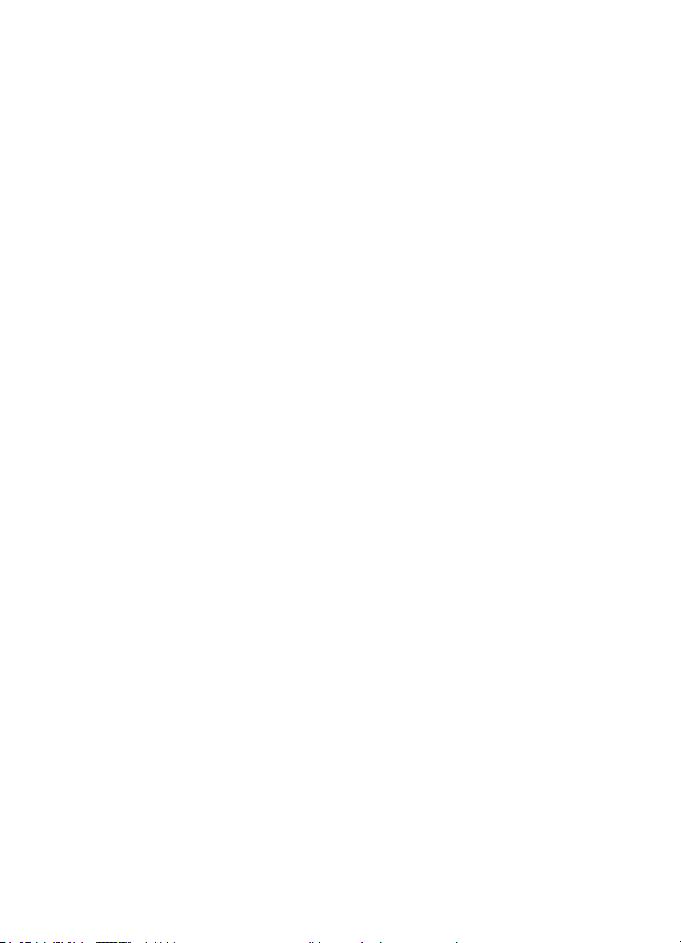
20. Připojení k počítači.............68
Nokia PC Suite..........................................68
Datové pakety, HSCSD a CSD...................69
Bluetooth.................................................69
Aplikace pro datovou komunikaci.........69
21. Baterie.................................69
Informace o bateriích.............................69
Pokyny k ověření pravosti baterií
Nokia.........................................................70
Hologram pro ověření pravosti...........70
Co když není baterie pravá?................71
Péče a údržba............................72
Likvidace...................................................73
Další bezpečnostní
informace..................................73
Malé děti...................................................73
Provozní prostředí...................................73
Zdravotnická zařízení..............................73
Implantované zdravotnické
přístroje.................................................74
Naslouchátka........................................74
Dopravní prostředky...............................74
Potenciálně výbušná prostředí..............75
Tísňová volání..........................................75
CERTIFIKAČNÍ INFORMACE (SAR)..............75
Rejstřík......................................77
Obsah
Page 8
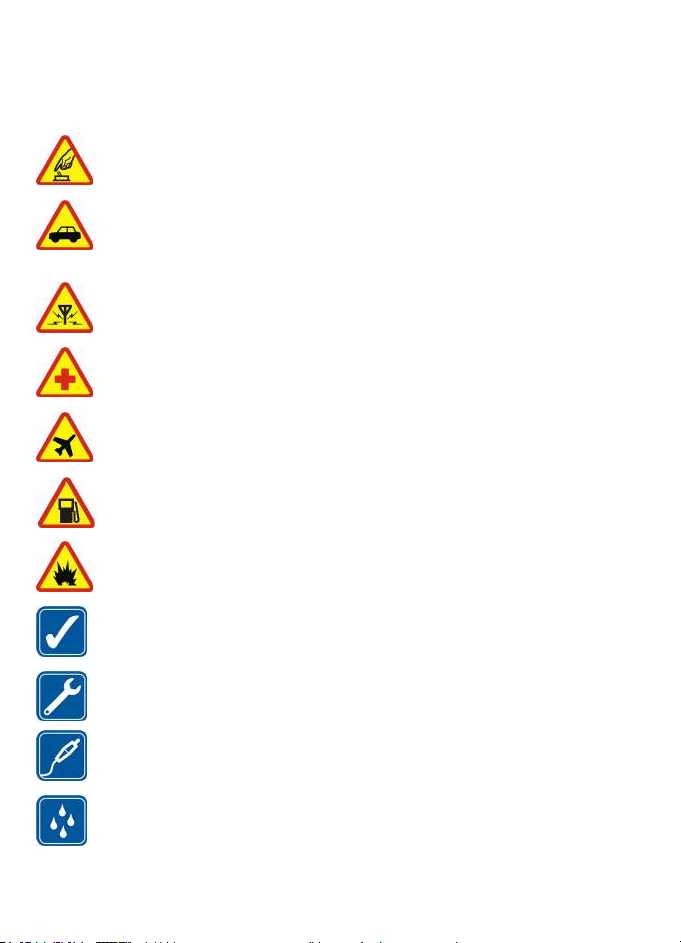
Pro vaši bezpečnost
Seznamte se s těmito jednoduchými pravidly. Jejich nedodržování může být nebezpečné
nebo protizákonné. Pro další informace si přečtěte úplnou uživatelskou příručku.
ZAPÍNEJTE BEZPEČNĚ
Nezapínejte přístroj tam, kde je používání bezdrátových telefonů zakázáno
nebo kde je možný vznik rušivých vlivů a jiného nebezpečí.
BEZPEČNOST SILNIČNÍHO PROVOZU PŘEDEVŠÍM
Dodržujte všechny místní zákony. Při řízení vozu si vždy nechte volné ruce pro
řízení. Při řízení musí být vaše pozornost věnována především bezpečnosti
silničního provozu.
RUŠIVÉ VLIVY
Všechny bezdrátové přístroje mohou být citlivé na rušivé vlivy, které mohou
ovlivnit jejich funkci.
VYPNĚTE VE ZDRAVOTNICKÝCH ZAŘÍZENÍCH
Dodržujte všechna omezení. V blízkosti lékařských přístrojů a zařízení přístroj
vždy vypněte.
VYPNĚTE V LETADLE
Dodržujte všechna omezení. Bezdrátové přístroje mohou v letadle způsobit
rušivé vlivy.
VYPNĚTE PŘI DOPLŇOVÁNÍ PALIVA
Nepoužívejte přístroj u čerpací stanice. Nepoužívejte jej v blízkosti
pohonných hmot nebo chemikálií.
VYPNĚTE V BLÍZKOSTI MÍST, KDE JSOU PROVÁDĚNY TRHACÍ PRÁCE
Dodržujte všechna omezení. Přístroj nepoužívejte v blízkosti míst, kde jsou
prováděny trhací práce.
POUŽÍVEJTE ROZUMNĚ
Používejte jej pouze v polohách, jak je vysvětleno v dokumentaci k výrobku.
Zbytečně se nedotýkejte antény.
KVALIFIKOVANÝ SERVIS
Instalovat a opravovat tento výrobek může pouze kvalifikovaný personál.
PŘÍSLUŠENSTVÍ A BATERIE
Používejte pouze schválené příslušenství a baterie. Nepřipojujte
nekompatibilní výrobky.
ODOLNOST PROTI VODĚ
Tento přístroj není odolný proti vodě. Udržujte jej v suchu.
© 2007 Nokia. Všechna práva vyhrazena.8
Page 9
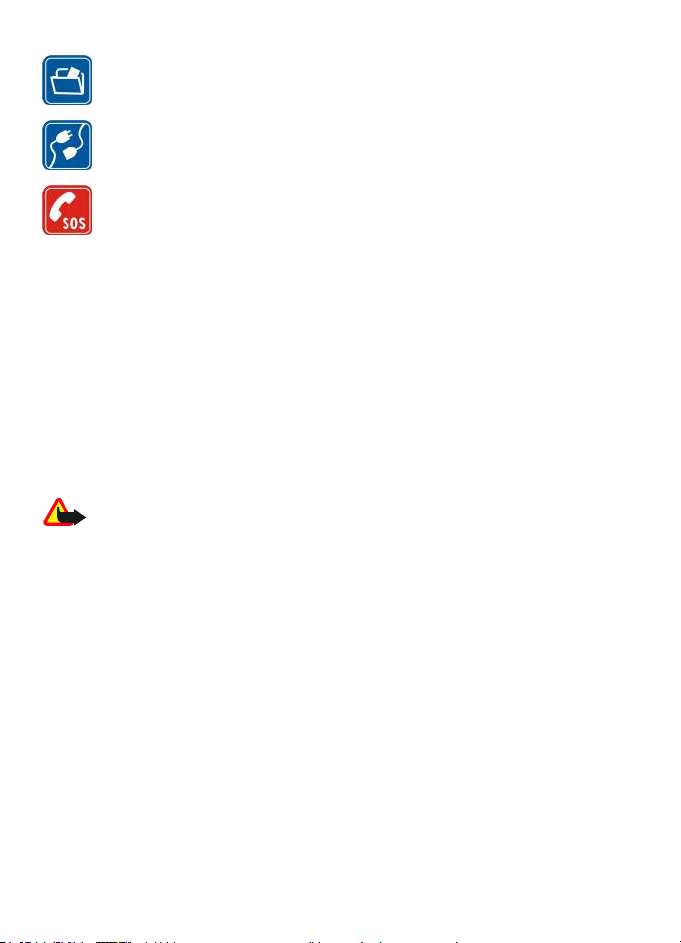
O vašem př ístroji
ZÁLOŽNÍ KOPIE
Nezapomeňte zálohovat nebo zapisovat všechny důležité informace uložené
v přístroji.
PŘIPOJOVÁNÍ K JINÉMU ZAŘÍZENÍ
Při připojování k jinému zařízení si pečlivě přečtěte bezpečnostní informace
v uživatelské příručce daného zařízení. Nepřipojujte nekompatibilní výrobky.
TÍSŇOVÁ VOLÁNÍ
Zkontrolujte, zda je zapnuta funkce telefonu přístroje a zda se nachází v
oblasti pokryté službami sítě. Opakovaným tisknutím tlačítka Konec vymažte
displej a vraťte se do pohotovostního režimu. Zadejte číslo tísňové linky a
stiskněte tlačítko Volat. Udejte svou polohu. Hovor neukončujte, dokud k
tomu nedostanete svolení.
O vašem přístroji
Bezdrátový přístroj popisovaný v této příručce je schválen pro použití v sítích EGSM 900
a GSM 1800 a 1900. Podrobnější informace o sítích získáte od svého provozovatele
služeb.
Při používání funkcí tohoto přístroje dodržujte všechny právní předpisy a respektujte
místní zvyklosti, soukromí a zákonná práva ostatních, včetně autorských práv.
Ochrana autorských práv může znemožnit kopírování, upravování, přenášení nebo
předávání dál některých obrázků, hudby (včetně vyzváněcích tónů) a dalšího obsahu.
Výstraha: Abyste mohli používat libovolnou funkci tohoto přístroje (kromě
budíku) musí být přístroj zapnutý. Nezapínejte přístroj, pokud použití bezdrátového
přístroje může způsobit rušivé vlivy nebo vznik nebezpečí.
Síťové služby
Abyste mohli používat telefon, musíte mít od provozovatele bezdrátových služeb
zajištěnu odpovídající službu. Mnoho funkcí vyžaduje speciální síťové služby. Tyto
funkce nejsou dostupné ve všech sítích; jiné sítě mohou vyžadovat, abyste před použitím
síťových služeb uzavřeli zvláštní dohody se svým provozovatelem služeb. Váš
provozovatel služeb vám poskytne pokyny a vysvětlí způsob zpoplatnění. Některé sítě
mohou mít omezení, která ovlivní způsob použití síťových služeb. Některé sítě například
nemusí podporovat všechny znaky a služby závislé na určitém jazyku.
Váš provozovatel služeb může požadovat, aby ve vašem přístroji byly některé funkce
vypnuty nebo nebyly aktivovány. Je-li tomu tak, pak se tyto funkce nezobrazí v nabídce
menu vašeho přístroje. Ve vašem přístroji mohou být dále provedena určitá nastavení,
například změny v názvech menu, pořadí menu a v ikonách. Podrobnější informace
získáte od svého provozovatele služeb.
© 2007 Nokia. Všechna práva vyhrazena. 9
Page 10
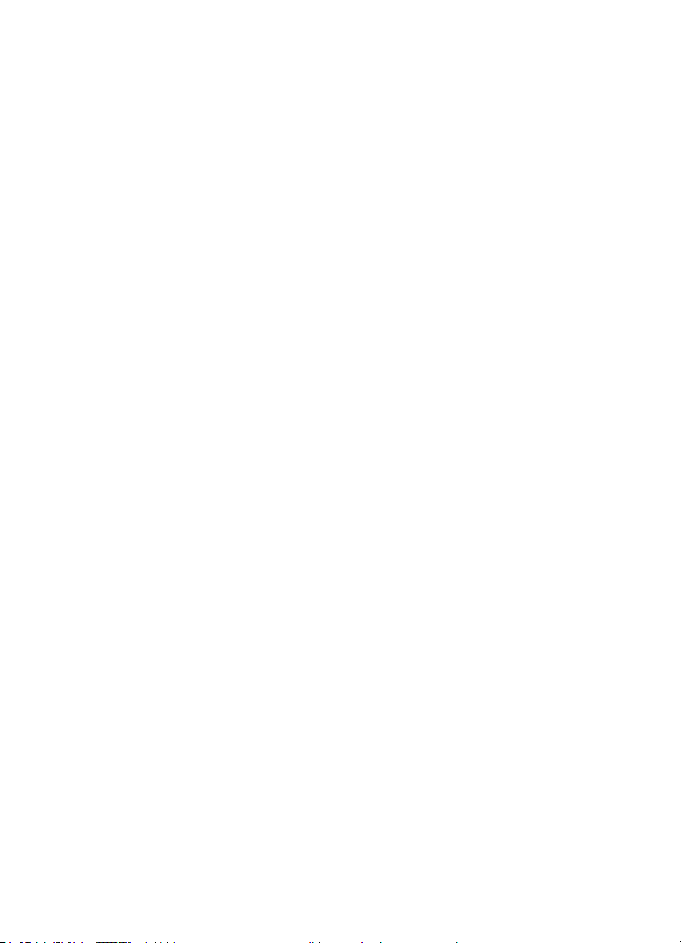
Sdílená paměť
Tento přístroj podporuje protokoly WAP 2.0 (HTTP a SSL), které fungují na protokolech
TCP/IP. Některé funkce tohoto přístroje, například služba MMS (služba multimediálních
zpráv), aplikace E-mail, chat, vzdálená synchronizace a stahování obsahu pomocí
prohlížeče nebo služby MMS, vyžadují síťovou podporu pro tyto technologie.
Sdílená paměť
Následující funkce tohoto přístroje mohou používat sdílenou paměť: galerie, kontakty,
textové, multimediální a chatové zprávy, e-maily, kalendář, úkoly, Java™ hry a aplikace
a poznámky. Použití jedné nebo několika těchto funkcí může zmenšit paměť dostupnou
pro zbývající funkce sdílející paměť. Pokusíte-li se použít funkci sdílející paměť, může
se na přístroji zobrazit zpráva, že je paměť plná. V takovém případě odstraňte před
dalším pokračováním některé informace nebo záznamy uložené ve funkci sdílené
paměti.
Příslušenství
Praktická pravidla pro příslušenství
● Ukládejte veškerá příslušenství mimo dosah malých dětí.
● Jestliže odpojujete napájecí kabel od libovolného příslušenství, uchopte a zatáhněte
vždy za konektor, ne za kabel.
● Pravidelně kontrolujte, zda je příslušenství nainstalované do vozu správně zajištěné
a správně funguje.
● Instalaci veškerého složitějšího příslušenství do vozidla musí provést kvalifikovaný
personál.
© 2007 Nokia. Všechna práva vyhrazena.10
Page 11
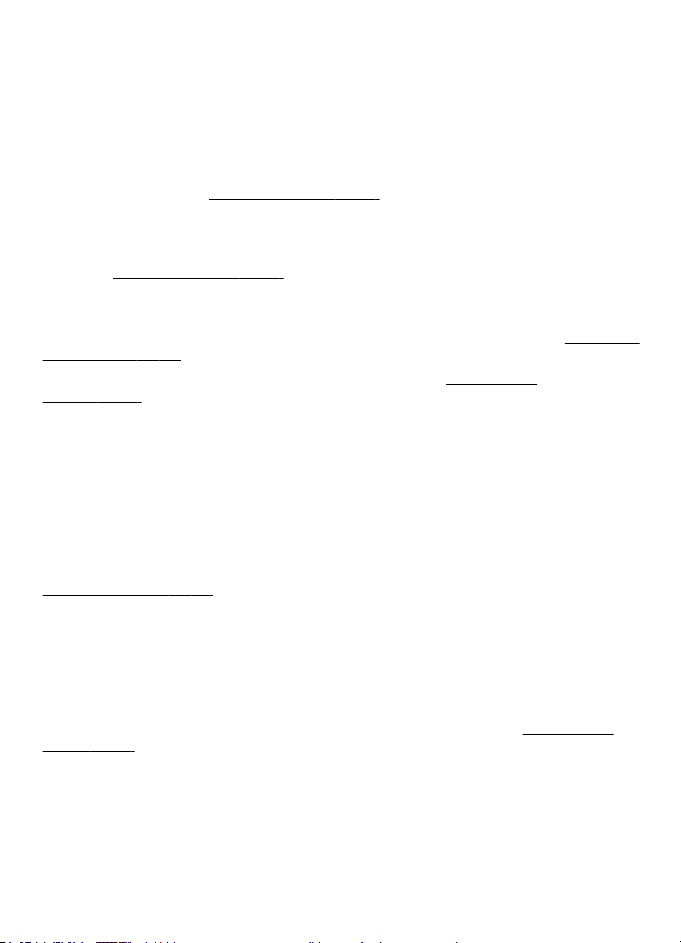
1. Obecné informace
Přístupové kódy
Bezpečnostní kód
Bezpečnostní kód (5 až 10 číslic) pomáhá chránit telefon před neoprávněným použitím.
Předvolený kód je 12345. Kód můžete změnit a telefon můžete nastavit tak, aby
vyžadoval zadání kódu. Viz „Zabezpečení“, s. 47.
PIN kódy
PIN kód a UPIN kód (4 až 8 číslic) pomáhají chránit SIM kartu před neoprávněným
použitím. Viz „Zabezpečení“, s. 47.
PIN2 kód (4 až 8 číslic) může být dodán se SIM kartou a je vyžadován při otevírání
některých funkcí.
PIN modulu je vyžadován pro přístup k informacím v modulu zabezpečení. Viz „Modul
zabezpečení“, s. 67.
PIN podpisu je vyžadován při použití digitálního podpisu. Viz „Digitální
podpis“, s. 68.
PUK kódy
PUK (personal unblocking key) kód a UPUK (universal personal unblocking key) kód (8
číslic) je vyžadován pro změnu zablokovaného PIN kódu a UPIN kódu. PUK2 kód (8 číslic)
je vyžadován pro změnu zablokovaného PIN2 kódu. Nejsou-li kódy dodány se SIM
kartou, požádejte o ně místního poskytovatele služeb.
Heslo pro blokování
Toto heslo (4 číslice) je vyžadováno při používání funkce Služba blokování hovorů.
Viz „Zabezpečení“, s. 47.
Služba nastavení konfigurace
Chcete-li používat některé síťové služby, například služby mobilního Internetu, MMS,
zvukové zprávy Nokia Xpress nebo synchronizaci se vzdáleným internetovým serverem,
musíte mít v přístroji uloženo odpovídající nastavení konfigurace. Další informace o
dostupnosti získáte od provozovatele služby, nejbližšího autorizovaného prodejce
Nokia, nebo navštivte oblast podpory na webových stránkách Nokia. Viz „Podpora
Nokia“, s. 12.
Přijmete-li nastavení v konfigurační zprávě a nastavení není automaticky uloženo a
aktivováno, zobrazí se Nastav. konfi-gurace přijato.
Chcete-li uložit nastavení, zvolte Ukázat > Uložit. Je-li vyžadován, zadejte PIN kód
dodaný provozovatelem služby .
Chcete-li odmítnout přijaté nastavení, zvolte Odejít nebo Ukázat > Vyřadit.
© 2007 Nokia. Všechna práva vyhrazena. 11
Page 12
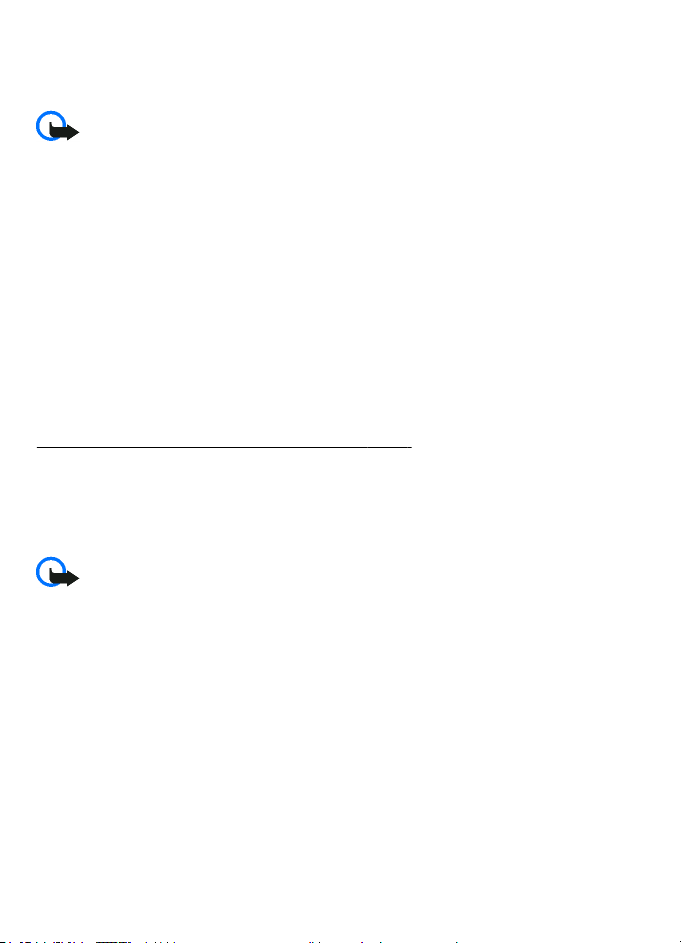
Obecné informace
Stažení obsahu
Do telefonu můžete stahovat nový obsah, například motivy (síťová služba).
Důležité: Používejte pouze služby, kterým důvěřujete a které nabízejí
odpovídající zabezpečení a ochranu před škodlivým softwarem.
Informace o dostupnosti různých služeb, ceny a tarify získáte od provozovatele služby.
Aktualizace softwaru
Společnost Nokia může připravit aktualizace softwaru, které mohou nabízet nové
funkce, vylepšené funkce nebo zlepšení výkonu. Tyto aktualizace si můžete vyžádat
pomocí počítačové aplikace Nokia Software Updater. Chcete-li aktualizovat software
přístroje, potřebujete aplikaci Nokia Software Updater a kompatibilní počítač s
operačním systémem Microsoft Windows 2000 nebo XP, širokopásmový přístup k
Internetu a kompatibilní datový kabel pro připojení přístroje k počítači.
Další informace a aplikaci Nokia Software Updater ke stažení najdete na
www.nokia.com/softwareupdate nebo místní webové stránce Nokia.
Pokud vaše síť podporuje aktualizace softwaru prostřednictvím sítě, můžete rovněž
požádat o aktualizace prostřednictvím přístroje.
Viz „Aktualizace softwaru prostřednictvím sítě“, s. 48.
Stahování aktualizací softwaru může vyžadovat přenos velkého množství dat sítí vašeho
provozovatele služeb. Informujte se u svého provozovatele služeb o poplatcích za
datové přenosy.
Zkontrolujte, zda je baterie přístroje dostatečně nabitá, nebo před spuštěním
aktualizace připojte nabíječku.
Důležité: Používejte pouze služby, kterým důvěřujete a které nabízejí
odpovídající zabezpečení a ochranu před škodlivým softwarem.
Podpora Nokia
Informace o podpoře
Nejnovější verzi této příručky, doplňkové informace, soubory ke stažení a služby týkající
se vašeho výrobku Nokia najdete na www.nokia.com/support nebo místní webové
stránce Nokia.
Služba nastavení konfigurace
Na www.nokia.com/support si můžete rovněž zdarma stáhnout nastavení konfigurace,
např. pro službu MMS, GPRS, e-maily a další služby, pro váš model přístroje.
© 2007 Nokia. Všechna práva vyhrazena.12
Page 13
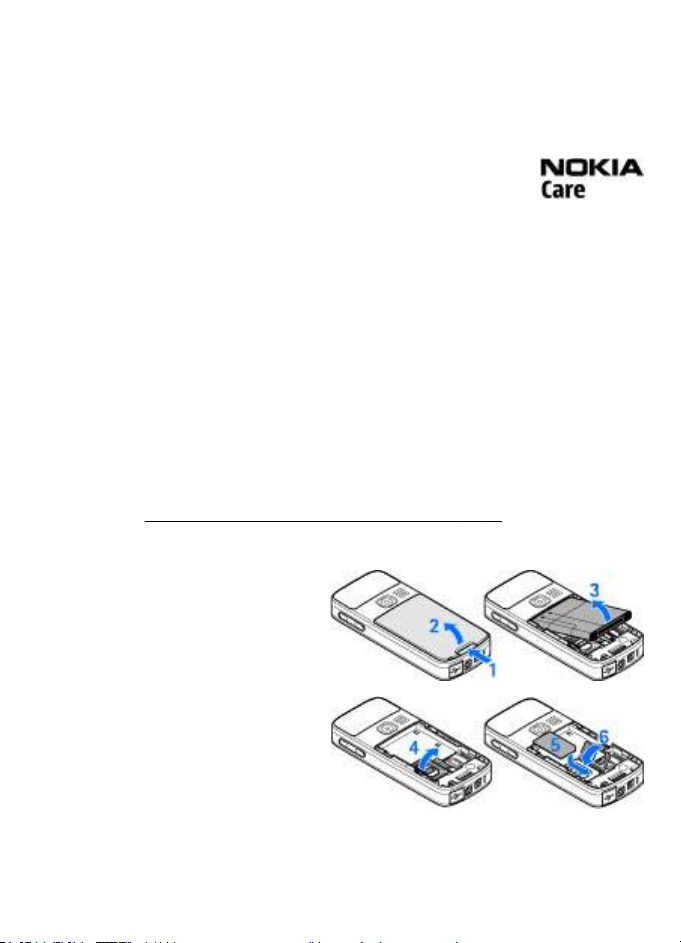
Zač ínáme
Nokia PC Suite
Sadu aplikací PC Suite a související informace najdete na webových stránkách
společnosti Nokia www.nokia.com/support.
Podpora zákazníků
Potřebujete-li kontaktovat podporu zákazníků, podívejte se na seznam
místních středisek podpory zákazníků na www.nokia.com/
customerservice.
Údržba
Potřebujete-li servisní pomoc, vyhledejte nejbližší servisní středisko Nokia na
www.nokia.com/repair.
2. Začínáme
Na všech obrázcích je uveden telefon Nokia 3110 classic.
Instalace SIM karty a baterie
Před vyjmutím baterie vždy vypněte přístroj a odpojte nabíječku.
Informace o dostupnosti a použití služeb SIM karty získáte od svého prodejce SIM karty.
Tím může být provozovatel služeb nebo jiný prodejce.
Tento přístroj je určen pro použití s baterií BL-5C. Vždy používejte pouze originální
baterie Nokia. Viz „Pokyny k ověření pravosti baterií Nokia“, s. 70.
SIM kartu a její kontakty lze snadno poškodit poškrábáním nebo ohnutím. Při
manipulaci, vkládání a vyjímání karty proto pracujte opatrně.
1. Posunutím uvolňovacího tlačítka (1)
uvolněte a sundejte zadní kryt (2).
Vyjměte baterii způsobem uvedeným
na obrázku (3).
2. Otevřete držák SIM karty (4). Vložte
SIM kartu plochou kontaktů
otočenou směrem dolů do držáku (5).
Zavřete držák SIM karty (6).
© 2007 Nokia. Všechna práva vyhrazena. 13
Page 14
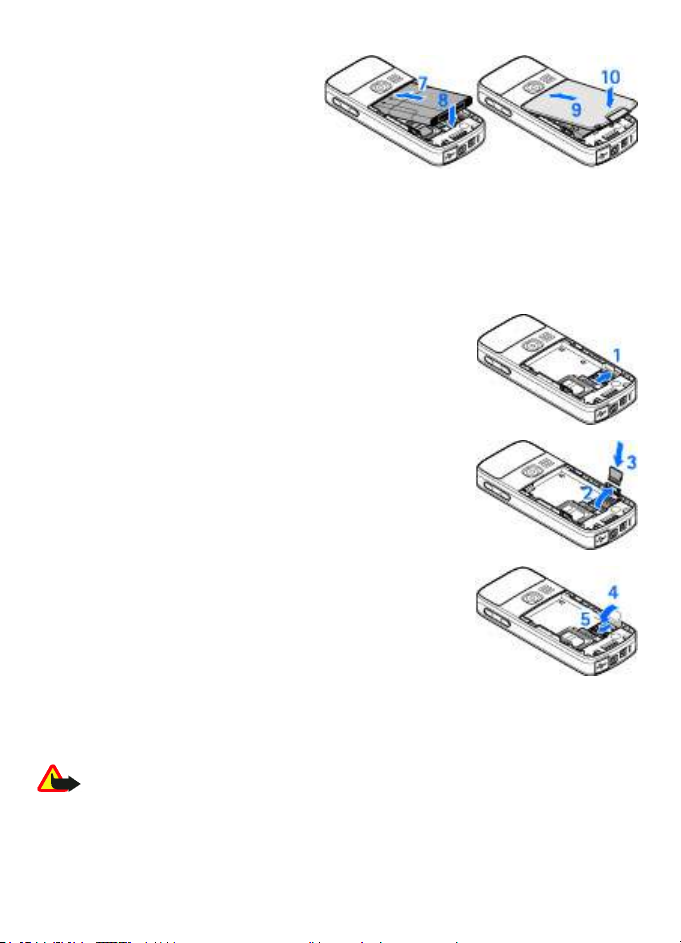
Zač ínáme
3. Sledujte kontakty baterie (7) a vložte
baterii (8). Položte horní část zadního
krytu na přístroj (9) a zavřete kryt
(10).
Vložení microSD karty
Používejte pouze karty microSD schválené společností Nokia pro použití s tímto
přístrojem. Nokia používá schválené průmyslové standardy pro paměťové karty, ale
některé značky nemusí být plně kompatibilní s tímto přístrojem. Nekompatibilní karty
mohou poškodit kartu a přístroj a porušit data uložená na kartě.
1. Vypněte přístroj, sundejte zadní kryt a vyjměte baterii.
2. Posunutím uvolněte držák paměťové karty (1).
3. Otevřete držák karty (2) a vložte paměťovou kartu do
držáku plochou s kontakty směřující dovnitř (3).
4. Zavřete držák karty (4) a zasunutím ho zajistěte (5).
5. Vložte baterii a nasaďte na přístroj zadní kryt.
Nabíjení baterie
Před použitím nabíječky s tímto přístrojem zkontrolujte číslo typu nabíječky. Tento
přístroj je určen pro použití při napájení z nabíječky AC-3 nebo AC-4.
Výstraha: Používejte pouze baterie, nabíječky a příslušenství schválené
společností Nokia pro použití s tímto konkrétním modelem. Používání jiných typů může
způsobit zrušení osvědčení nebo záruk a může být i nebezpečné.
© 2007 Nokia. Všechna práva vyhrazena.14
Page 15
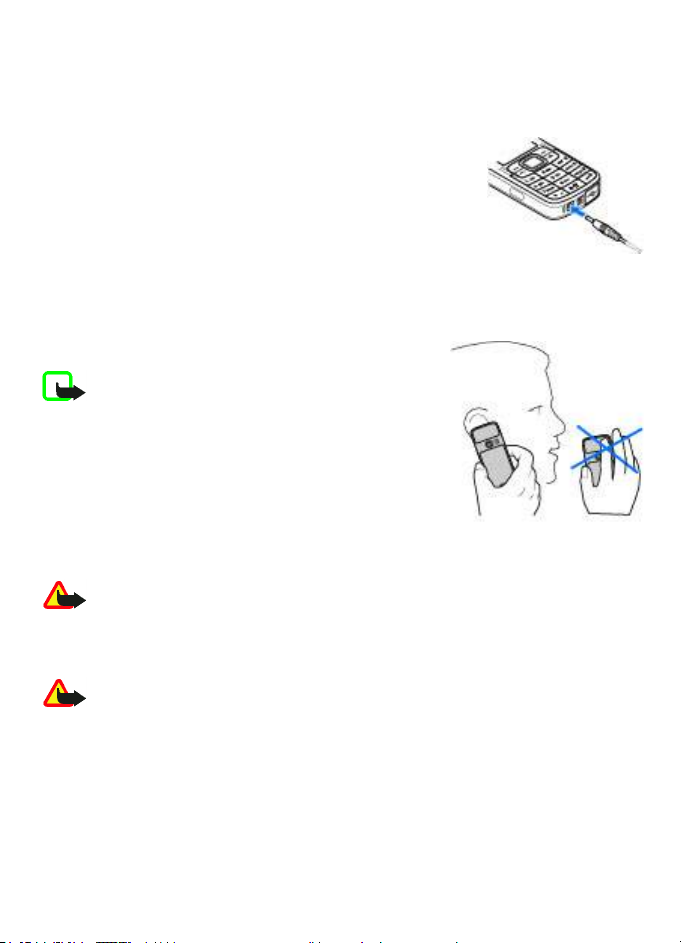
Zač ínáme
Informace o dostupnosti schválených příslušenství získáte u svého prodejce. Jestliže
odpojujete napájecí kabel od libovolného příslušenství, uchopte a zatáhněte vždy za
konektor, nikoliv za kabel.
1. Připojte nabíječku do zásuvky el. napětí.
2. Konektor nabíječky připojte do zdířky ve spodní části
přístroje.
Je-li baterie zcela vybitá, může trvat několik minut, než se na
displeji zobrazí indikátor nabíjení nebo než bude možné
provádět hovory.
Doba nabíjení závisí na použité nabíječce. Nabíjení baterie BL-5C
nabíječkou AC-3 trvá v pohotovostním režimu přibližně 2 hodiny
a 45 minut.
Anténa
ř ř
Tento p ístroj má vnit ní antény.
Poznámka: Stejně jako u jiných rádiových přístrojů
se nedotýkejte zbytečně antény, je-li přístroj zapnutý.
Kontakt s anténou ovlivňuje kvalitu rádiové komunikace a
může způsobit, že přístroj bude pro provoz potřebovat
větší výkon, než by jinak bylo zapotřebí. Z důvodu
optimalizace výkonu antény a životnosti baterie se při
používání přístroje nedotýkejte plochy antény.
Headset
Výstraha: Poslouchejte hudbu o přiměřené hlasitosti. Trvalé působení
nadměrného hluku může poškodit váš sluch.
Pokud připojujete k přístroji jakákoli jiná sluchátka, věnujte speciální pozornost úrovni
hlasitosti.
Výstraha: Při používání headsetu může být ovlivněna vaše schopnost vnímat
zvuky z okolí. Nepoužívejte headset, pokud to může ohrozit vaši bezpečnost.
Nepřipojujte výrobky, které vytvářejí výstupní signál. Ten by mohl poškodit přístroj.
Nepřipojujte do konektoru Nokia AV Connector žádný zdroj napětí.
Při připojování libovolného externího zařízení nebo sluchátek jiných, než které jsou
schváleny společností Nokia pro použití s tímto přístrojem, do konektoru Nokia AV
Connector, věnujte zvláštní pozornost úrovním hlasitosti.
© 2007 Nokia. Všechna práva vyhrazena. 15
Page 16
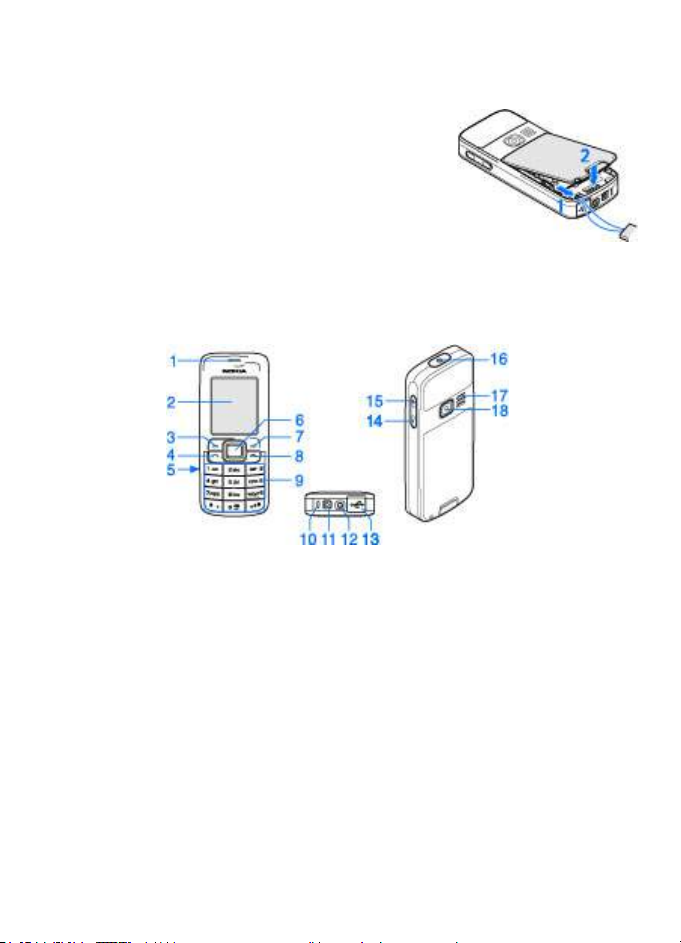
Váš př ístroj
Poutko
1. Otevřete zadní kryt..
2. Zahákněte poutko za trn dle vyobrazení (1) a zavřete
zadní kryt (2).
3. Váš přístroj
Tlačítka a části
Na obrázku je telefon Nokia 3110 classic.
1 — Sluchátko
2 — Displej
3 — Levá výběrová klávesa
4 — Tlačítko Volat
5 — Infračervený (IČ) port
6 — Klávesa Navi™: 4směrná navigační klávesa a střední výběrová klávesa
7 — Pravá výběrová klávesa
8 — Tlačítko Konec
9 — Klávesnice
10 — Mikrofon
11 — Konektor nabíječky
12 — Konektor Nokia AV (2,5 mm)
13 — Konektor pro kabel mini USB
© 2007 Nokia. Všechna práva vyhrazena.16
Page 17
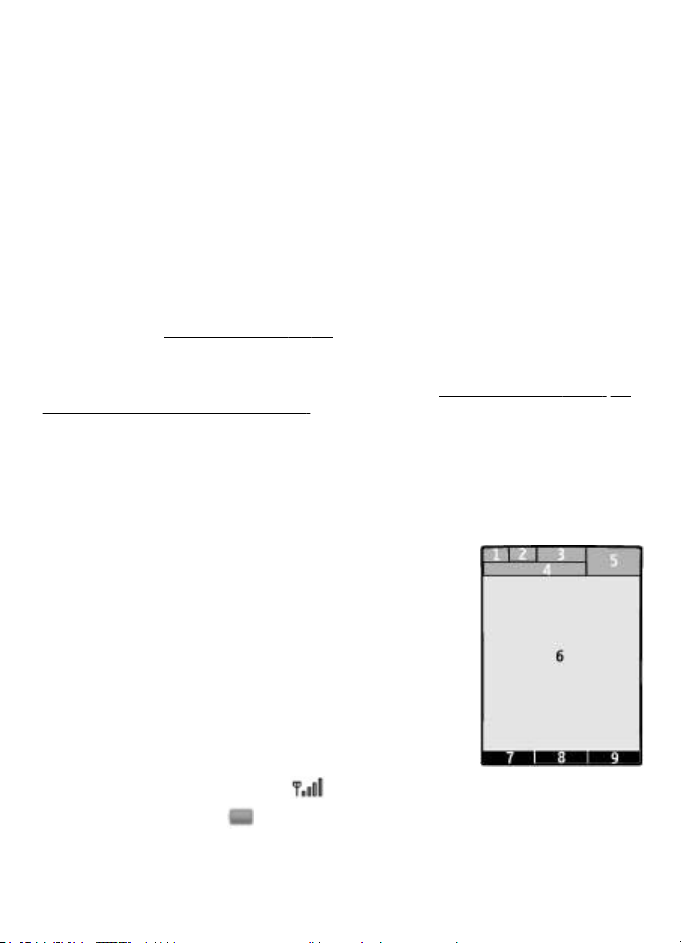
Váš př ístroj
14 — Tlačítko snížení hlasitosti
15 — Tlačítko zvýšení hlasitosti
16 — Vypínací tlačítko
17 — Reproduktor
18 — Objektivy fotoaparátu (pouze u telelefonu Nokia 3110 classic)
Zapnutí a vypnutí přístroje
Přístroj zapněte nebo vypněte stisknutím a podržením vypínacího tlačítka.
Vyzve-li přístroj k zadání PIN nebo UPIN kódu, zadejte kód (zobrazí se jako ****) a zvolte
OK.
Přístroj vás může vyzvat k nastavení času a data. Zadejte místní čas, vyberte časové
pásmo, ve kterém se nacházíte, pomocí rozdílu vůči času GMT (Greenwich mean time),
a zadejte datum.
Když přístroj poprvé zapnete a přístroj je v pohotovostním režimu, můžete být vyzváni
k získání nastavení konfigurace od provozovatele služeb (síťová služba). Další informace
naleznete v části Připojit k podpoře poskytov. služeb. Viz „Konfigurace“, s. 47. Viz
„Služba nastavení konfigurace “, s. 11.
Viz „Čas a datum“, s. 41.
Pohotovostní režim
Je-li přístroj připraven pro použití a na displeji nejsou uživatelem zadány žádné znaky,
nachází se přístroj v pohotovostním režimu.
Displej
1 — Intenzita signálu celulární sítě
2 — Úroveň nabití baterie
3 — Indikátory
© 2007 Nokia. Všechna práva vyhrazena. 17
Page 18
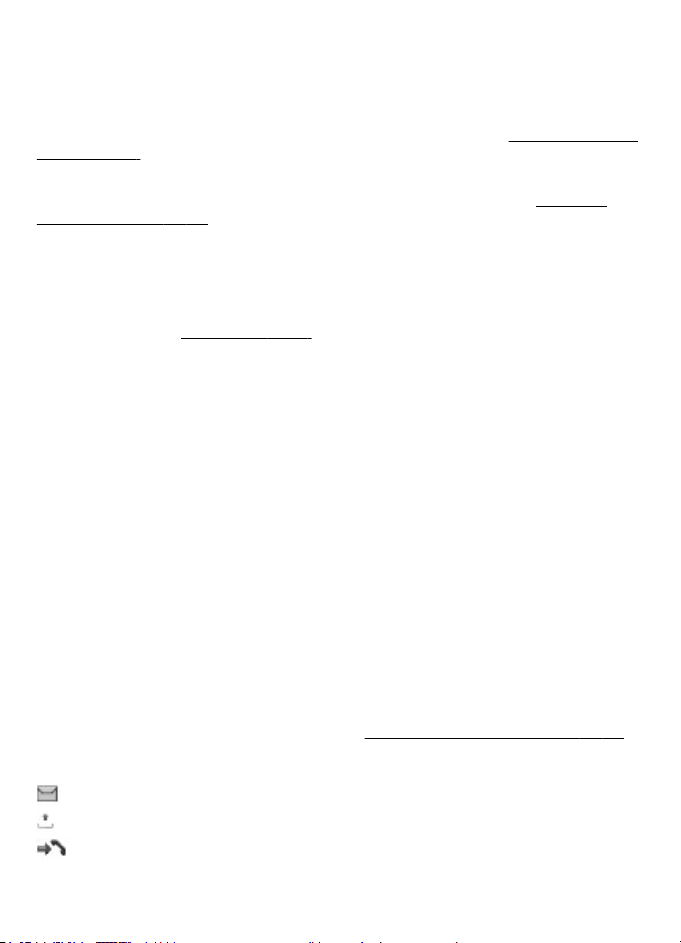
Váš př ístroj
4 — Název sítě nebo logo operátora
5 — Hodiny
6 — Hlavní displej
7 — Funkce levé výběrové klávesy je Jdi na nebo zkratka jiné funkce. Viz „Levá výběrová
klávesa“, s. 41.
8 — Funkce střední výběrové klávesy je Menu.
9 — Funkce pravé výběrové klávesy je Jména nebo zkratka jiné funkce. Viz „Pravá
výběrová klávesa“, s. 41. Může také mít název požadovaný operátorem, který umožní
přístup k webové stránce operátora.
Úspora energie
Přístroj je vybaven aplikací Spořič a funkcí Režim spánku, které pomáhají spořit energii
baterie v pohotovostním režimu, když nestisknete žádné tlačítko přístroje. Tyto funkce
mohou být zapnuty. Viz „Displej“, s. 40.
Aktivní pohotovostní režim
V aktivním pohotovostním režimu se zobrazuje seznam vybraných funkcí přístroje a
informací, které lze použít přímo.
Chcete-li zapnout či vypnout aktivní pohotovostní režim, zvolte Menu > Nastavení >
Displej > Aktivní pohotovostní režim > Aktivní pohotovostní režim >
Zapnout nebo Vypnout.
V pohotovostním režimu se můžete v seznamu pohybovat nahoru nebo dolů a zvolit
Zvolit nebo Ukázat. Šipky označují, že jsou k dispozici další informace. Chcete-li ukončit
procházení, zvolte Odejít.
Chcete-li v aktivním pohotovostním režimu provádět uspořádání a změny, zvolte
Volby a vyberte z dostupných možností.
Zkratky v pohotovostním režimu
Chcete-li otevřít seznam volaných čísel, stiskněte jednou tlačítko Volat. Přejděte na číslo
nebo jméno a stisknutím tlačítka Volat zavolejte dané číslo.
Chcete-li otevřít webový prohlížeč, stiskněte a podržte tlačítko 0.
Chcete-li volat do své hlasové schránky, stiskněte a podržte tlačítko 1.
Tlačítka můžete použít jako klávesové zkratky. Viz „Osobní klávesové zkratky“, s. 41.
Indikátory
nepřečtené zprávy
neodeslané, zrušené nebo chybně doručené zprávy
nepřijatý hovor
© 2007 Nokia. Všechna práva vyhrazena.18
Page 19
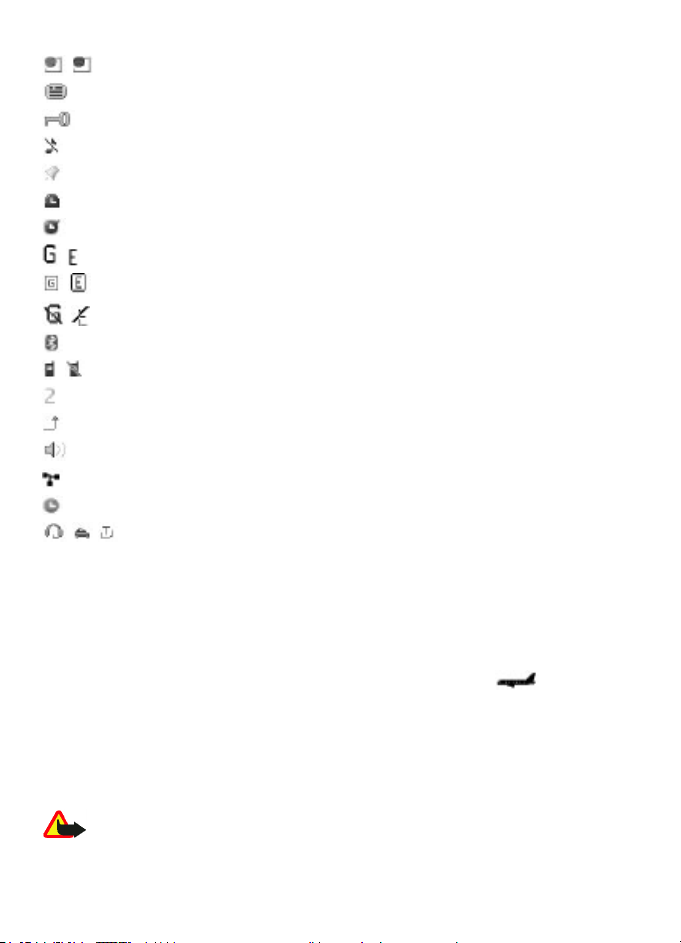
Váš př ístroj
/ Telefon je připojen ke službě chatu. Stav uživatele je buď online, nebo offline.
přijaté zprávy chatu
Klávesnice je zamknutá.
Telefon nevyzvání při příchozím hovoru nebo textové zprávě.
Budík je zapnutý.
Odpočítávací měřič je spuštěn.
Stopky běží na pozadí.
/ Telefon je zaregistrován do sítě GPRS nebo EGPRS.
/ Bylo sestaveno připojení GPRS nebo EGPRS.
/ GPRS nebo EGPRS připojení je přerušeno (drženo).
Je aktivní spojení Bluetooth.
/ Spojení push-to-talk je aktivní nebo je drženo.
Máte-li dvě telefonní linky, je zvolena druhá linka.
Všechny příchozí hovory jsou přesměrovány na jiné číslo.
Je aktivován reproduktor, nebo je přístroj připojen do hudebního stojanu.
Hovory jsou omezeny do uzavřené skupiny.
Je zvolen dočasný profil.
/ / K přístroji je připojen headset, sada handsfree nebo smyčka pro
nedoslýchavé.
Režim Letadlo
Můžete deaktivovat všechny funkce využívající rádiové frekvence, a i nadále mít
možnost používat offline hry, kalendář a telefonní čísla.
Používejte režim Letadlo v prostředích citlivých na rádiové frekvence - na palubě letadla
nebo v nemocnici. Je-li aktivní režim Letadlo, je zobrazena ikona .
Chcete-li aktivovat nebo nastavit režim Letadlo, zvolte Menu > Nastavení > Profily >
Letadlo > Aktivovat nebo Přizpůsobit.
Chcete-li deaktivovat režim Letadlo, vyberte nějaký jiný profil.
Tísňové volání v režimu Letadlo Zadejte číslo tísňové linky, stiskněte tlačítko Volat a po
zobrazení Ukončit profil letadla? zvolte Ano. Telefon se pokusí o tísňové volání.
Výstraha: V letovém profilu nemůžete iniciovat nebo přijímat žádná volání,
včetně tísňových, ani používat další funkce, které vyžadují pokrytí sítě. Chcete-li volat,
© 2007 Nokia. Všechna práva vyhrazena. 19
Page 20
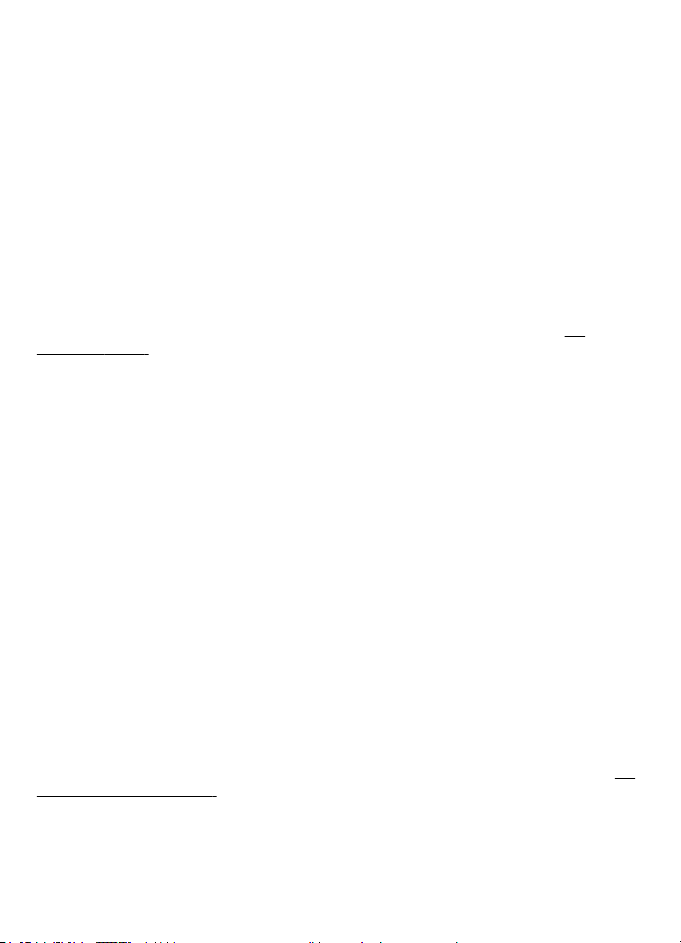
Funkce volání
musíte nejdříve změnou profilu aktivovat funkce telefonu. Byl-li přístroj zamknut,
zadejte zamykací kód. Potřebujete-li použít tísňové volání a přístroj je zamknutý a je v
letovém profilu, je možné zadat oficiální číslo tísňové linky naprogramované v přístroji
do pole zamykacího kódu a zvolit "Volat". Přístroj potvrdí, že se chystáte opustit letový
profil, a zahájí tísňové volání.
Zámek klávesnice (Keyguard)
Chcete-li zabránit následkům nechtěného stisknutí tlačítek, zamkněte klávesnici tím, že
zvolíte Menu a poté do 3,5 sekundy stisknete *.
Klávesnici odemkněte zvolením Uvolnit a poté do 1,5 sekundy stiskněte tlačítko *. Jeli Zabezpečená klávesnice nastaveno na Zapnuto, zadejte po výzvě bezpečnostní kód.
Chcete-li přijmout hovor při zamknuté klávesnici, stiskněte tlačítko Volat. Pokud
ukončíte nebo odmítnete hovor, klávesnice se opět automaticky zamkne.
Další funkce jsou Automatický zámek kláves a Zabezpečená klávesnice.
„Telefon“, s. 46.
I když je aktivní zámek klávesnice (keyguard), mohou být uskutečnitelná volání na
oficiální číslo tísňové linky naprogramované v přístroji.
Viz
Funkce bez SIM karty
Některé funkce přístroje mohou být používány i bez nainstalované SIM karty (například
přenos dat s kompatibilním počítačem nebo jiným kompatibilním přístrojem). Některé
funkce nejsou v menu vysvícené a nemůžete je použít.
4. Funkce volání
Volání
Vytáčení čísel
1. Zadejte telefonní číslo včetně předčíslí.
Při mezinárodních hovorech zadejte dvojím stisknutím * mezinárodní prefix (znak
+ nahrazuje mezinárodní přístupový kód) a poté zadejte kód země, předčíslí bez
úvodní nuly (pokud je třeba) a telefonní číslo.
2. Chcete-li volat číslo, stiskněte tlačítko Volat. Chcete-li nastavit hlasitost v průběhu
hovoru, stiskněte tlačítko nastavení hlasitosti nahoru nebo dolů.
3. Chcete-li ukončit hovor nebo pokus o volání, stiskněte tlačítko Konec.
Můžete hledat jméno nebo telefonní číslo, které jste uložili do seznamu Kontakty.
„Hledání kontaktu“, s. 37. Stisknutím tlačítka Volat vytočíte číslo.
Chcete-li otevřít seznam volaných čísel, stiskněte v pohotovostním režimu jednou
tlačítko Volat. Chcete-li vytočit číslo, vyberte jméno nebo číslo a stiskněte tlačítko Volat.
Viz
© 2007 Nokia. Všechna práva vyhrazena.20
Page 21
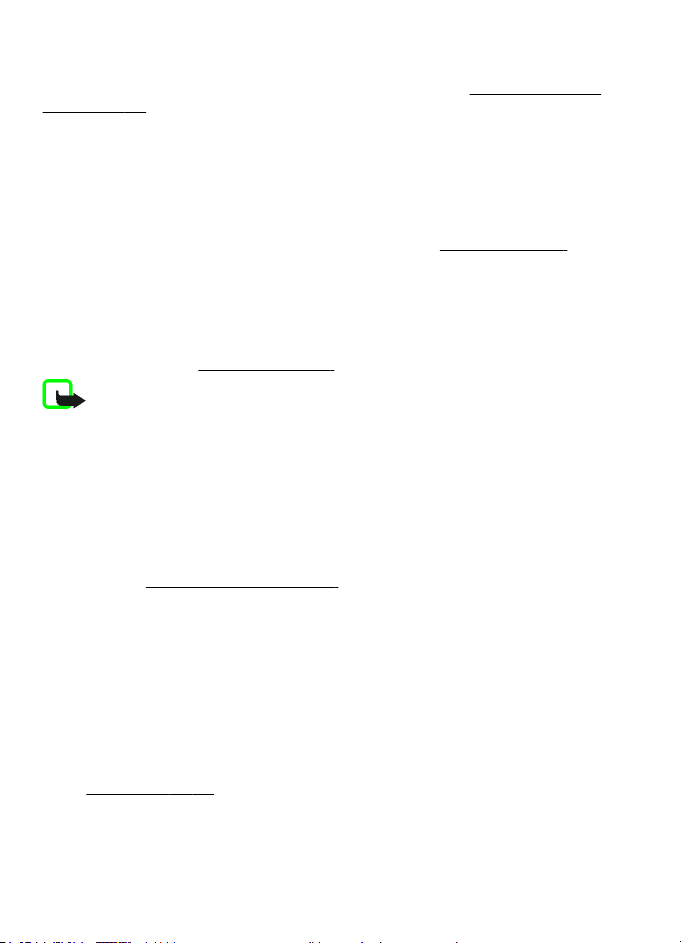
Funkce volání
Volání pomocí zkratek
Přiřaďte telefonní číslo některému z číselných tlačítek 2 až 9. Viz „Volání pomocí
zkratek“, s. 38.
Číslo můžete volat jedním z následujících způsobů:
Stiskněte číselné tlačítko a potom tlačítko Volat.
NEBO
Je-li funkce Zrychlená volba nastavena na Zapnuto, stiskněte a podržte číselné tlačítko,
dokud se nezačne vytáčet číslo.
Další podrobnosti jsou popsány v části Zrychlená volba.
Viz „Volání“, s. 45.
Pokročilé hlasové vytáčení
Telefonický hovor můžete iniciovat vyslovením jména, které je uloženo v seznamu
kontaktů v přístroji.
Hlasové příkazy jsou závislé na jazyce. Před použitím hlasové volby nastavte Jazyk
rozpoznávání hlasu. Viz „Telefon“, s. 46.
Poznámka: Použití hlasových záznamů může být obtížné v hlučném prostředí
nebo v tísni. Nespoléhejte se tedy ve všech případech pouze na volání s pomocí
hlasového záznamu.
1. V pohotovostním režimu stiskněte a podržte pravou výběrovou klávesu nebo tlačítko
pro snížení hlasitosti. Zazní krátký tón a na displeji se zobrazí text Nyní mluvte.
2. Zřetelně vyslovte jméno volaného kontaktu. Je-li rozpoznání hlasu úspěšné, zobrazí
se seznam odpovídajících položek. Přístroj přehraje hlasový příkaz pro první
shodnou položku v seznamu. Není-li příkaz správný, vyberte jinou položku.
Používání hlasových příkazů pro aktivaci požadované funkce přístroje je podobné
hlasové volbě.
Viz „Hlasové příkazy“, s. 41.
Přijmutí nebo odmítnutí hovoru
Chcete-li přijmout příchozí hovor, stiskněte tlačítko Volat. Chcete-li hovor ukončit,
stiskněte tlačítko Konec.
Chcete-li ukončit příchozí hovor, stiskněte tlačítko Konec. Chcete-li ztišit vyzváněcí tón,
zvolte Ticho.
Chcete-li přijmout hovor čekající na lince v průběhu jiného aktivního hovoru (síťová
služba), stiskněte tlačítko Volat. První hovor je přepnut do pořadí. Chcete-li ukončit
aktivní hovor, stiskněte tlačítko Konec. Můžete také zapnout funkci Služba hovorů na
Viz „Volání“, s. 45.
lince.
© 2007 Nokia. Všechna práva vyhrazena. 21
Page 22
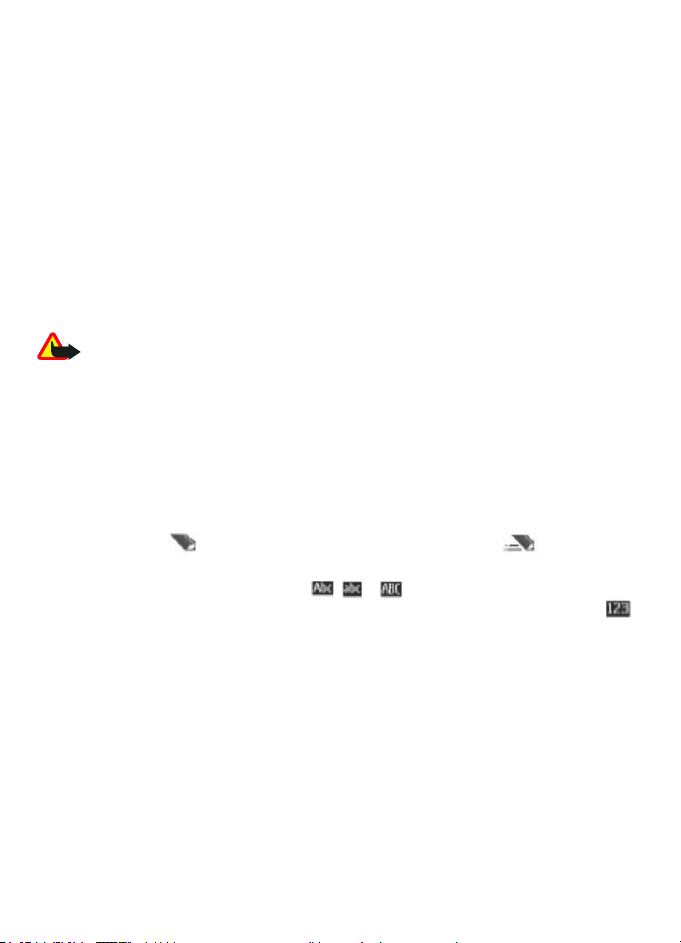
Psaní textu
Volby v průběhu hovoru
Mnoho voleb, které můžete použít v průběhu hovoru, jsou síťové služby. Informace o
jejich dostupnosti získáte od provozovatele služby.
Během hovoru zvolte Volby a vyberte z následujících možností:
Volby týkající se hovoru jsou Ticho nebo Nahlas, Kontakty, Menu, Zámek kláves,
Nahrávat, Čistota hlasu, Reproduktor nebo Telefon.
Volby týkající se sítě jsou Přijmout nebo Odmítnout, Přidržet nebo Přijmout, Nový
hovor, Připojit ke konf., Ukončit hovor, Ukončit vše a následující:
● Odeslat DTMF — odeslání řetězců tónů
● Odložit — přepínání mezi aktivním a drženým hovorem
● Přepojit — spojení drženého hovoru s aktivním hovorem a vaše odpojení
● Konference — konferenční hovor
● Soukromý hovor — soukromá diskuse v rámci konferenčního hovoru
Výstraha: Je-li používán reproduktor, nedržte přístroj u ucha, protože hlasitost
může být velmi vysoká.
5. Psaní textu
Textové režimy
Text můžete zadávat (například při psaní zpráv) buď tradičním, nebo prediktivním
způsobem.
Při psaní textu stiskněte a podržte Volby pro přepnutí mezi tradiční metodou,
označenou ikonou , a prediktivní metodou, označenou ikonou . Prediktivní
metodou nejsou podporovány všechny jazyky.
Velikost písmen je indikována ikonami
stiskněte tlačítko #. Chcete-li přepnout do režimu psaní číslic označeného ikonou
stiskněte a podržte tlačítko # a zvolte Režim psaní číslic. Chcete-li přepnout z režimu
číslic do režimu písmen, stiskněte a podržte tlačítko #.
Chcete-li nastavit jazyk psaní, zvolte Volby > Jazyk zpráv.
, a . Chcete-li změnit velikost znaků,
,
Tradiční zadávání textu
Opakovaně stiskněte tlačítko 2 až 9, dokud se nezobrazí požadovaný znak. Dostupné
znaky závisí na zvoleném jazyku psaní.
Je-li následující požadovaný znak dostupný na stejném tlačítku jako znak předchozí,
vyčkejte, dokud se kurzor znovu nezobrazí, a zadejte další znak.
Chcete-li zadat nejběžnější interpunkční znaménka a speciální znaky, stiskněte
opakovaně tlačítko 1 nebo stiskněte tlačítko * a vyberte speciální znak.
© 2007 Nokia. Všechna práva vyhrazena.22
Page 23
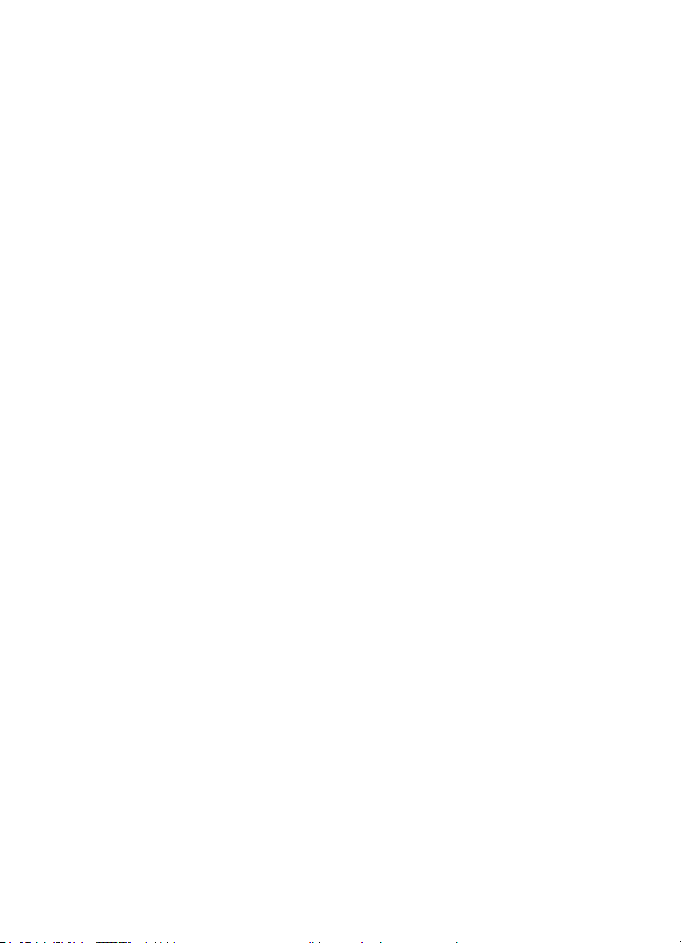
Navigace v menu
Prediktivní vkládání textu
Prediktivní metoda je založena na vestavěném slovníku, do kterého můžete rovněž
přidávat nová slova.
1. Začněte psát slovo pomocí tlačítek 2 až 9. Pro každé písmeno stiskněte odpovídající
tlačítko pouze jednou.
2. Po dokončení psaní slova potvrďte správně zobrazené slovo vložením mezery
stisknutím tlačítka 0.
Není-li zobrazené slovo správné, stiskněte opakovaně tlačítko * a vyberte slovo v
seznamu.
Je-li za slovem zobrazen znak ?, není slovo, které chcete napsat, ve slovníku. Chceteli přidat slovo do slovníku, zvolte Psaní. Tradiční metodou zadejte slovo a zvolte
Uložit. Chcete-li psát složená slova, zadejte první část slova a potvrďte ji stisknutím
navigační klávesy vpravo. Napište druhou část slova a potvrďte slovo.
3. Začněte psát další slovo.
6. Navigace v menu
Přístroj nabízí značné množství funkcí, které jsou seskupeny do menu.
1. Menu otevřete stisknutím Menu.
2. Procházejte menu a zvolte možnost (například Nastavení).
3. Jestliže zvolené menu obsahuje další dílčí menu, zvolte požadované (například
Volání).
4. Pokud zvolené menu obsahuje další dílčí menu, opakujte krok 3.
5. Zvolte požadované nastavení.
6. Chcete-li se vrátit na předchozí úroveň menu, zvolte Zpět.
Menu ukončíte zvolením Odejít.
Chcete-li změnit zobrazení menu, zvolte Volby > Zobr. hlav. menu > Seznam,
Tabulka, Tabulka s popisky nebo Záložky.
Chcete-li změnit uspořádání menu, přejděte na menu, které chcete přesunout a zvolte
Volby > Uspořádat > Přesun.. Přejděte na místo, kam chcete menu umístit, a zvolte
OK. Chcete-li uložit změnu, zvolte Hotovo > Ano.
7. Zprávy
Zde můžete číst, psát, odesílat a ukládat textové a multimediální zprávy, e-maily,
zvukové zprávy a zprávy přímo na displej a pohlednice. Všechny zprávy jsou ukládány
do složek.
© 2007 Nokia. Všechna práva vyhrazena. 23
Page 24

Zprávy
Textové zprávy
Váš přístroj podporuje odesílání textových zpráv, jejichž počet znaků překračuje limit
jediné zprávy. Delší zprávy budou odeslány jako série dvou či více zpráv. Provozovatel
může takovou zprávu vyúčtovat odpovídajícím způsobem. Znaky, které používají
akcenty nebo jiné značky, a znaky některých jazyků, vyžadují více místa, a tím snižují
počet znaků, které je možné poslat v jedné zprávě.
Se službou krátkých textových zpráv (SMS) můžete posílat a přijímat textové zprávy a
přijímat zprávy, které mohou obsahovat i obrázky (síťová služba).
Abyste mohli odesílat textové zprávy, musíte nejprve uložit číslo střediska zpráv.
„Nastavení zpráv“, s. 34.
Informace o dostupnosti služby SMS e-mail a o možnosti objednání služby získáte od
provozovatele služby. E-mailovou adresu můžete uložit do seznamu Kontakty. Viz
„Uložení detailů“, s. 36.
Psaní a odeslání textové zprávy
1. Zvolte Menu > Zprávy > Vytvořit zprávu > Textová zpráva.
2. Zadejte jedno nebo více telefonních čísel nebo e-mailových adres do pole Komu:.
Chcete-li načíst telefonní číslo nebo e-mailovou adresu, zvolte Přidat.
3. U zprávy SMS e-mail zadejte předmět do pole Předmět:.
4. Napište svou zprávu do pole Zpráva:.
Indikátor v horní části displeje zobrazuje počet znaků, které je ještě možné napsat
do zprávy, a počet zpráv potřebných pro odeslání. Například 673/2 znamená, že ještě
můžete napsat 673 znaků a zpráva nyní bude odeslána jako série 2 zpráv.
5. Zprávu odešlete zvolením Odeslat.
Viz „Proces odesílání zpráv“, s. 26.
Čtení textové zprávy a odpověď na ni
1. Chcete-li zobrazit přijatou zprávu, zvolte Ukázat. Pokud ji budete chtít zobrazit
později, zvolte Odejít.
2. Pokud čtete zprávu později, zvolte Menu > Zprávy > Přijaté. Jestliže složka Přijaté
obsahuje nepřečtené zprávy, zobrazí se .
3. Chcete-li odpovědět na zprávu, zvolte Odpověď a typ zprávy.
4. Vytvořte odpověď.
5. Zprávu odešlete zvolením Odeslat. Viz „Proces odesílání zpráv“, s. 26.
Viz
Multimediální zprávy
Přijímat a zobrazovat multimediální zprávy mohou pouze přístroje, které mají
kompatibilní funkce. Vzhled zprávy se může lišit v závislosti na přístroji, na kterém je
zpráva obdržena.
© 2007 Nokia. Všechna práva vyhrazena.24
Page 25

Zprávy
Bezdrátová síť může omezit velikost zpráv MMS. Pokud vložený obrázek překročí limit,
přístroj jej může zmenšit, aby jej bylo možné poslat v MMS.
Multimediální zpráva může obsahovat text a objekty jako jsou obrázky, zvukové klipy a
videoklipy.
Informace o dostupnosti a objednání služby multimediálních zpráv (MMS) získáte od
provozovatele služby.
Viz „Nastavení zpráv“, s. 34.
Psaní a odeslání multimediální zprávy
1. Zvolte Menu > Zprávy > Vytvořit zprávu > Multimédia.
2. Vytvořte zprávu.
Přístroj podporuje multimediální zprávy, které obsahují několik stránek (snímků).
Zpráva může jako přílohu obsahovat poznámku kalendáře a vizitku. Snímek může
obsahovat text, jeden obrázek, jeden zvukový klip; nebo text a videoklip. Chcete-li
do zprávy vložit snímek, zvolte Nový; nebo zvolte Volby > Vložit > Snímek.
Chcete-li do zprávy vložit soubor, zvolte Vložit.
3. Pro zobrazení zprávy před jejím odesláním zvolte Volby > Náhled.
4. Zprávu odešlete zvolením Odeslat.
5. Zadejte jedno nebo více telefonních čísel nebo e-mailových adres do pole Komu:.
Chcete-li načíst telefonní číslo nebo e-mailovou adresu, zvolte Přidat.
6. U zprávy SMS e-mail zadejte předmět do pole Předmět:.
7. Zprávu odešlete zvolením Odeslat.
Viz „Proces odesílání zpráv“, s. 26.
Psaní a odeslání zprávy multimediální plus
Do zprávy multimediální plus je možné přidat libovolný obsah. Mohou to být obrázky,
videoklipy, zvukové klipy, vizitky, poznámky z kalendáře, motivy, odkazy pro
streamování nebo i nepodporované soubory (například soubory přijaté v e-mailu).
1. Zvolte Menu > Zprávy > Vytvořit zprávu > Multimed. plus.
2. Zadejte jedno nebo více telefonních čísel nebo e-mailových adres do pole Komu:.
Chcete-li načíst telefonní číslo nebo e-mailovou adresu, zvolte Přidat.
3. Zadejte předmět a napište svou zprávu.
4. Chcete-li vložit do zprávy soubor, zvolte Vložit nebo Volby > Vložit a typ souboru.
5. Pro zobrazení zprávy před jejím odesláním zvolte Volby > Náhled.
6. Zprávu odešlete zvolením Odeslat.
Viz „Proces odesílání zpráv“, s. 26.
Čtení multimediální zprávy a odpověď na ni
Důležité: Při otevírání zpráv buďte opatrní. E-maily nebo jednotlivé prvky
multimediální zprávy mohou obsahovat škodlivý software nebo mohou být pro váš
přístroj nebo PC jinak nebezpečné.
© 2007 Nokia. Všechna práva vyhrazena. 25
Page 26

Zprávy
1. Chcete-li zobrazit přijatou zprávu, zvolte Ukázat. Pokud ji budete chtít zobrazit
později, zvolte Odejít.
2. Chcete-li zobrazit celou zprávu obsahující prezentaci, zvolte Přehrát. Chcete-li
zobrazit soubory v prezentaci nebo přílohách, zvolte Volby > Objekty nebo
Přílohy.
3. Chcete-li odpovědět na zprávu, zvolte Volby > Odpovědět a typ zprávy.
4. Vytvořte odpověď.
5. Zprávu odešlete zvolením Odeslat.
Viz „Proces odesílání zpráv“, s. 26.
Proces odesílání zpráv
Zprávu odešlete zvolením Odeslat. Telefon uloží zprávu do složky K odeslání a zahájí
odesílání.
Poznámka: Váš přístroj může indikovat, že byla vaše zpráva odeslána na číslo
střediska zpráv naprogramované v přístroji. Přístroj nemusí indikovat, zda byla zpráva
doručena do požadovaného cíle. Podrobnější informace o službách zpráv získáte u
svého provozovatele služeb.
Dojde-li v průběhu odesílání zprávy k přerušení přenosu, telefon se několikrát pokusí o
nové odeslání zprávy. Pokud se tyto pokusy nezdaří, zpráva zůstává ve složce K
odeslání. Chcete-li zrušit odesílání zpráv ze složky K odeslání, přejděte na
požadovanou zprávu a zvolte Volby > Zrušit odesílání.
Pohlednice
Prostřednictvím služby zpráv „pohlednice“ (síťová služba) vytvářejte a posílejte
pohlednice, které mohou obsahovat obrázek a pozdrav. Pohlednice je odeslána pomocí
služby multimediálních zpráv k provozovateli služby. Provozovatel služby vytiskne
pohlednici a odešle ji na poštovní adresu napsanou ve zprávě. Abyste mohli tuto službu
používat, musíte mít aktivovánu službu multimediálních zpráv.
Než můžete začít používat službu pohlednic, musíte si tuto službu objednat. Informace
o dostupnosti a cenách a o možnosti objednání služby získáte od provozovatele služby.
Chcete-li odeslat pohlednici, zvolte Menu > Zprávy > Vytvořit zprávu >
Pohlednice. Vyplňte adresu. Pole, která musí být vyplněna, jsou označena *. Přejděte
do pole obrázku, zvolte Vložit a vyberte obrázek z galerie, nebo zvolte Nový obrázek
a vložte nový obrázek. Poté napište pozdrav. Zprávu odešlete zvolením Odeslat.
Bleskové zprávy
Bleskové zprávy jsou textové zprávy, které se při příjmu ihned zobrazí. Bleskové zprávy
nejsou automaticky ukládány.
© 2007 Nokia. Všechna práva vyhrazena.26
Page 27

Zprávy
Psaní zprávy na displej
Zvolte Menu > Zprávy > Vytvořit zprávu > Zpr. na displej. Zadejte telefonní číslo
příjemce a napište svou zprávu. Maximální délka zprávy přímo na displej je 70 znaků.
Chcete-li do zprávy vložit blikající text, zvolte Volby > Vložit blik. znak a nastavte
značku. Text za značkou bliká. Vložením druhé značky ukončíte rozsah blikajícího textu.
Čtení zprávy přímo na displej a odpověď na ni
Přijatá zpráva přímo na displej je označena textem Zpráva: a několika slovy ze začátku
zprávy.
Chcete-li si přečíst zprávu, zvolte Číst.
Chcete-li z aktuální zprávy vybrat čísla a adresy, zvolte Volby > Použít detail.
Chcete-li uložit zprávu, zvolte Uložit a složku, do které ji chcete uložit.
Zvukové zprávy Nokia Xpress
Službu MMS můžete použít pro pohodlné vytvoření a odeslání zvukové zprávy. Abyste
mohli používat zvukové zprávy, musíte mít aktivovánu službu MMS.
Vytvoření zprávy
1. Zvolte Menu > Zprávy > Vytvořit zprávu > Zvuková zpr.. Spustí se záznamník.
Viz „Záznamník“, s. 55.
2. Vyslovte svou zprávu.
3. Zadejte jedno nebo více telefonních čísel do pole Komu: nebo zvolte Přidat pro
načtení čísla.
4. Zprávu odešlete zvolením Odeslat.
Poslech zprávy
Chcete-li otevřít přijatou zvukovou zprávu, zvolte Přehrát.
Je-li přijato více zpráv, zvolte Ukázat > Přehrát.
Chcete-li si poslechnout zprávu později, zvolte Odejít.
Zaplněná paměť
Pokud přijmete zprávu a paměť pro zprávy je plná, zobrazí se Plná paměť. Nelze
přijmout zprávy..
Chcete-li odstranit staré zprávy, zvolte OK > Ano a požadovanou složku. Přejděte na
požadovanou zprávu a zvolte Odstran..
Chcete-li odstranit více zpráv, zvolte Označit. Označte všechny zprávy, které chcete
odstranit, a zvolte Volby > Odstranit označ..
© 2007 Nokia. Všechna práva vyhrazena. 27
Page 28

Zprávy
Složky
Přístroj ukládá přijaté zprávy do složky Přijaté. Dosud neodeslané zprávy jsou uloženy
do složky K odeslání.
Chcete-li nastavit přístroj tak, aby ukládal odeslané zprávy do složky Odeslané
položky, zvolte Menu > Zprávy > Nastavení zpráv > Základní nastav. > Uložit
odeslané zprávy.
Chcete-li upravit a odeslat zprávy, které jste napsali a uložili do složky Koncepty, zvolte
Menu > Zprávy > Koncepty.
Zprávy můžete přesunout do složky Uložené položky. Chcete-li uspořádat podsložky
ve složce Uložené položky, zvolte Menu > Zprávy > Uložené položky.
Chcete-li přidat složku, zvolte Volby > Přidat složku.
Chcete-li odstranit nebo přejmenovat složku, přejděte na požadovanou složku a zvolte
Volby > Odstranit složku nebo Přejmen. složku.
Chcete-li vytvořit novou šablonu, uložte zprávu jako šablonu, nebo otevřete seznam
šablon a zvolte Menu > Zprávy > Uložené položky > Šablony.
Aplikace E-mail
Aplikace E-mail používá pro přístup k vašemu e-mailovému účtu spojení pro datové
pakety (síťová služba). Tato aplikace se liší od funkce SMS e-mail. Chcete-li používat
funkci e-mail v tomto přístroji, musíte používat kompatibilní e-mailový systém.
S tímto přístrojem můžete psát, posílat a číst e-maily. Přístroj podporuje e-mailové
servery POP3 a IMAP4. Tato aplikace nepodporuje tóny kláves.
Než můžete posílat a přijímat e-mailové zprávy, musíte získat nový e-mailový účet nebo
použít stávající účet. Informace o dostupnosti vašeho e-mailového účtu získáte od
poskytovatele služby e-mailu.
Zkontrolujte nastavení e-mailů u provozovatele služby e-mailu. Nastavení konfigurace
e-mailu můžete obdržet v konfigurační zprávě.
“, s. 11.
Chcete-li aktivovat nastavení e-mailů, zvolte Menu > Zprávy > Nastavení zpráv >
Zprávy e-mailu. Viz „E-mailové zprávy“, s. 35.
Viz „Služba nastavení konfigurace
Průvodce nastavením
Průvodce nastavením se spustí automaticky, pokud v telefonu není definováno
nastavení e-mailů.
Chcete-li zadat nastavení ručně, zvolte Menu > Zprávy > E-mail > Volby > Správa
účtů > Volby > Nový. Možnosti funkce Správa účtů umožňují přidávat, odstraňovat
a měnit nastavení e-mailů. Přesvědčte se, že jste definovali správný preferovaný
přístupový bod pro daného operátora.
Viz „Konfigurace“, s. 47.
© 2007 Nokia. Všechna práva vyhrazena.28
Page 29

Zprávy
Aplikace E-mail vyžaduje přístupový bod k Internetu bez serveru proxy. Přístupové body
k WAP normálně zahrnují server proxy a s aplikací E-mail nefungují.
Napsání a odeslání e-mailu
E-mailovou zprávu můžete napsat před připojením ke službě e-mailu, nebo se můžete
nejprve připojit ke službě a poté napsat a odeslat e-mail.
1. Zvolte Menu > E-mail > Napsat novou zpr..
2. Je-li definován více než jeden e-mailový účet, vyberte účet, ze kterého chcete odesílat
e-maily.
3. Zadejte e-mailovou adresu příjemce, napište předmět a text e-mailové zprávy.
Chcete-li připojit soubor z Galerie, zvolte Volby > Přiložit soubor.
4. E-mailovou zprávu odešlete zvolením Poslat > Poslat nyní.
Chcete-li uložit e-mail do složky Odesílané a odeslat jej později, zvolte Poslat >
Poslat později.
Chcete-li upravit nebo pokračovat v psaní e-mailu později, zvolte Volby > Ulož.
jako koncept. E-mail bude uložen do složky Schránky Odes. > Koncepty.
Později můžete odeslat e-mail zvolením Menu > Zprávy > E-mail > Volby >
Poslat nyní nebo Poslat a zkon. zpr..
Stažení e-mailů
Chcete-li stáhnout e-mailové zprávy, které byly doručeny na váš e-mailový účet, zvolte
Menu > Zprávy > E-mail > Zkontr. nové zpr.. Je-li definován více než jeden emailový účet, vyberte účet, ze kterého chcete stáhnout e-maily. Aplikace E-mail nejdříve
stahuje pouze záhlaví e-mailů. Zvolte Zpět > Schránky Přijaté, název účtu a novou
zprávu a zvolením Načíst stáhněte celou e-mailovou zprávu.
Chcete-li stáhnout nové e-mailové zprávy a odeslat e-maily, které byly uloženy do složky
Odesílané, zvolte Volby > Poslat a zkon. zpr..
Čtení e-mailů a odpovědi na e-maily
Důležité: Při otevírání zpráv buďte opatrní. E-maily nebo jednotlivé prvky
multimediální zprávy mohou obsahovat škodlivý software nebo mohou být pro váš
přístroj nebo PC jinak nebezpečné.
1. Zvolte Menu > Zprávy > E-mail > Schránky Přijaté, název účtu a požadovanou
zprávu.
2. Chcete-li odpovědět na e-mail, zvolte Odpov. > původním textem nebo prázdnou
zprávou. Chcete-li odpovědět více příjemcům, zvolte Volby > Odpovědět všem.
Potvrďte nebo upravte e-mailovou adresu a předmět. Poté napište svou odpověď.
3. Zprávu odešlete zvolením Poslat > Poslat nyní.
© 2007 Nokia. Všechna práva vyhrazena. 29
Page 30

Zprávy
Složky pro e-maily
Telefon ukládá e-maily stažené z e-mailového účtu do složky Schránky Přijaté. Položka
Schránky Přijaté obsahuje následující složky: Název účtu pro příchozí emaily, Archiv
pro archivaci e-mailů, Vlastní 1—Vlastní 3 pro třídění e-mailů, Nevyžádaná pošta,
kam se ukládají nevyžádané e-maily, Koncepty pro uložení nedokončených e-mailů,
Odesílané pro uložení neodeslaných e-mailů a Poslané položky pro uložení
odeslaných e-mailů.
Chcete-li spravovat složky pro e-maily a jejich obsah, zvolením Volby zobrazíte
dostupné možnosti pro jednotlivé složky.
Filtr nevyžádané pošty
Filtr na nevyžádanou poštu umožňuje vložit specifické odesilatele na černou nebo bílou
listinu. Zprávy od odesílatelů na černé listině jsou odfiltrovány do složky Nevyžádaná
pošta. Zprávy od neznámých odesilatelů nebo od odesilatelů z bílé listiny jsou
stahovány do složky přijatých zpráv.
Chcete-li aktivovat a definovat filtr, zvolte na hlavním pohotovostním displeji aplikace
E-mail Volby > Filtr nevyž. pošty > Nastavení.
Chcete-li umístit odesílatele na černou listinu, vyberte e-mailovou zprávu ve složce
Schránky Přijaté a zvolte Volby > Odes. na čer. list..
Chat
Poznámka: V závislosti na službě chatu nemusíte mít přístup ke všem funkcím
popisovaným v této příručce.
Díky službě okamžitých zpráv Chat (síťová služba) můžete posílat krátké, jednoduché
textové zprávy online uživatelům. Požadovanou službu chatu si musíte objednat a
zaregistrovat. Více informací o objednání služby chatu získáte u provozovatele služeb.
Chcete-li nastavit požadovaná nastavení pro službu chatu, použijte volbu Nastavení
spojení.
Ikony a texty na displeji se mohou lišit v závislosti na službě chatu.
Viz „Přístup“, s. 30.
Přístup
Zvolte Menu > Zprávy > Zprávy Chatu. Název položky Zprávy Chatu může být
nahrazen jiným názvem, v závislosti na provozovateli služby. Je-li k dispozici více než
jedno nastavení připojení pro službu chatu, vyberte požadované.
Vyberte z následujících voleb:
● Přihlásit — pro připojení ke službě chatu. Chcete-li nastavit telefon tak, aby se při
zapnutí automaticky přihlásil ke službě chatu, zvolte Aut. přihlášení: > Zapnuto.
● Uložené konverz. — pro zobrazení, odstranění nebo přejmenování konverzací,
které jste uložili v průběhu relace chatu
© 2007 Nokia. Všechna práva vyhrazena.30
Page 31

Zprávy
● Nastavení spojení — pro úpravy nastavení potřebných pro zprávy a pro připojení
ke službě zjišťování účasti
Připojení
Chcete-li se připojit ke službě, otevřete menu služby chatu, v případě potřeby zvolte
službu chatu, a zvolte Přihlásit.
Chcete-li se odpojit od služby chatu, zvolte Volby > Odhlásit.
Relace
Po připojení ke službě je ostatním uživatelům zobrazen váš stav ve stavovém řádku:
Stav: Online, Můj stav: Obsaz. nebo Stav: Zd. se offl. Chcete-li změnit vlastní stav,
zvolte Změna.
Pod stavovým řádkem jsou tři složky obsahující vaše kontakty a zobrazující jejich stav:
Konverzace, Online () a Offline (). Chcete-li rozbalit složku, přejděte na ni a zvolte
Rozbalit (nebo přejděte doprava).
Chcete-li složku sbalit, zvolte Sbalit (nebo přejděte doleva).
● Konverzace — zobrazí seznam nových a přečtených zpráv chatu nebo pozvánek k
chatu v průběhu aktivní chatové relace:
označuje novou skupinovou zprávu
označuje přečtenou skupinovou zprávu
označuje novou zprávu chatu
označuje přečtenou zprávu chatu
označuje pozvánku
Ikony a texty na displeji se mohou lišit v závislosti na službě chatu.
● Online () — zobrazuje počet kontaktů v režimu online
● Offline () — zobrazuje počet kontaktů v režimu offline
Chcete-li zahájit konverzaci, rozbalte složku online nebo offline, přejděte na kontakt,
se kterým chcete chatovat, a zvolte Chat. Chcete-li odpovědět na pozvánku nebo na
zprávu, rozbalte složku Konverzace, vyberte kontakt, se kterým chcete chatovat, a
zvolte Otevřít.
● Skupiny > Veřejné skupiny — Seznam záložek veřejných skupin poskytovaných
poskytovatelem služby (nejsou-li skupiny sítí podporovány, není tato možnost
zobrazena). Chcete-li zahájit relaci chatu se skupinou, přejděte na skupinu a zvolte
Připojit. Zadejte svou přezdívku, kterou budete používat při konverzaci. Po
úspěšném přihlášení do skupinové konverzace můžete zahájit skupinovou
komunikaci. Můžete vytvořit soukromou skupinu.
● Hledání > Uživatelé nebo Skupiny — hledání dalších uživatelů služby chatu nebo
veřejných skupin v síti podle telefonního čísla, přezdívky, e-mailové adresy nebo
jména. Jestliže zvolíte Skupiny, můžete vyhledat skupinu podle člena skupiny nebo
podle názvu skupiny, tématu či identifikátoru.
Viz „Skupiny“, s. 33.
© 2007 Nokia. Všechna práva vyhrazena. 31
Page 32

Zprávy
● Volby > Chat nebo Připojit ke skupině — zahájení konverzace s nalezeným
uživatelem nebo skupinou.
Přijmutí nebo odmítnutí pozvánky
Pokud si chcete přečíst nově přijatou pozvánku, zvolte Číst. Je-li přijato více pozvánek,
vyberte požadovanou a zvolte Otevřít. Chcete-li se připojit ke konverzaci v soukromé
skupině, zvolte Přijmout a zadejte svou přezdívku. Chcete-li odmítnout nebo odstranit
pozvánku, zvolte Volby > Odmítnout nebo Odstranit.
Čtení zprávy chatu
Pokud přijmete novou zprávu, která není zprávou přiřazenou k aktivní konverzaci,
zobrazí se Nová zpráva Chatu. Chcete-li ji přečíst, zvolte Číst. Je-li přijato více zpráv,
vyberte požadovanou a zvolte Otevřít.
Nové zprávy přijaté v průběhu aktivní konverzace jsou uchovávány v menu Zprávy
Chatu > Konverzace. Přijmete-li zprávu od někoho, kdo není v seznamu Kontakty
Chatu, bude zobrazen identifikátor odesílatele. Chcete-li uložit nový kontakt, který není
v paměti telefonu, zvolte Volby > Uložit kontakt.
Účast v konverzaci
Chcete-li se připojit k chatu nebo zahájit relaci chatu, napište svou zprávu a zvolte
Odeslat.
Přijmete-li novou zprávu v průběhu konverzace od osoby, která se neúčastní aktuální
konverzace, zobrazí se a telefon vydá výstražný tón. Napište zprávu a zvolte
Odeslat. Zobrazí se vaše zpráva a pod ní je zobrazena odpověď.
Přidání kontaktů chatu
Jste-li připojeni ke službě chatu, zvolte v hlavním menu chatu Volby > Přidat
kontakt > Podle čísla mobilu, Zadat ident. ručně, Hledat na serveru nebo Kopír.
ze serveru (podle provozovatele služby). Chcete-li zahájit konverzaci, přejděte na
kontakt a zvolte Chat.
Blokování a odblokování zpráv
Účastníte-li se konverzace a chcete blokovat zprávy, zvolte Volby > Blokovat
kontakt.
Chcete-li blokovat zprávy od určitého kontaktu ze seznamu, vyberte kontakt v seznamu
Konverzace a zvolte Volby > Blokovat kontakt > OK.
Chcete-li kontakt odblokovat, zvolte v hlavním menu chatu Volby > Seznam
blokování. Přejděte na kontakt, který chcete odblokovat a zvolte Odblok. > OK.
© 2007 Nokia. Všechna práva vyhrazena.32
Page 33

Zprávy
Skupiny
Můžete použít veřejné skupiny poskytované provozovatelem služby nebo vytvořit
vlastní soukromé skupiny pro chatovou konverzaci.
Můžete si uložit odkaz na veřejnou skupinu, kterou může spravovat provozovatel služby.
Připojte se ke službě chatu a zvolte Skupiny > Veřejné skupiny. Zvolte skupinu a
zvolte Připojit. Nejste-li ve skupině, zadejte svou přezdívku do dané skupiny.
Pokud chcete odstranit skupinu ze seznamu, zvolte Volby > Odstranit skupinu.
Chcete-li vyhledat skupinu, zvolte Skupiny > Veřejné skupiny > Hledat skupiny.
Chcete-li vytvořit soukromou skupinu, připojte se ke službě chatu a v hlavním menu
zvolte Volby > Vytvořit skupinu. Zadejte název skupiny a přezdívku, kterou chcete
použít. V seznamu kontaktů označte členy soukromé skupiny a napište pozvánku.
Hlasové zprávy
Hlasová schránka je síťová služba, kterou budete zřejmě muset objednat. Další
informace získáte u poskytovatele služby.
Chcete-li volat svou hlasovou schránku, zvolte Menu > Zprávy > Hlasové zprávy >
Poslech hlasových zpráv.
Chcete-li zadat, vyhledat nebo upravit číslo své hlasové schránky, zvolte Číslo hlasové
schránky.
Je-li služba podporována sítí, ikona
číslo hlasové schránky, zvolte Poslech.
označuje nové hlasové zprávy. Chcete-li volat
Informační zprávy
Můžete přijímat zprávy různého zaměření od svého provozovatele služby (síťová
služba). O další informace požádejte svého provozovatele služby.
Zvolte Menu > Zprávy > Informační zprávy a vyberte z dostupných možností.
Příkazy služby
Příkazy služby umožňují psát a odesílat poskytovateli služby požadavky týkající se
služby (známé jako příkazy USSD), například příkazy pro aktivace síťových služeb.
Chcete-li napsat a odeslat požadavek na službu, zvolte Menu > Zprávy > Příkazy
služby. Podrobnější informace získáte u poskytovatele služby.
Odstraňování zpráv
Můžete odstranit jednu zprávu, všechny zprávy nebo složku.
Chcete-li odstranit zprávy, zvolte Menu > Zprávy > Odstranit zprávy > Jednotlivé
zprávy, pokud chcete odstranit jednu zprávu, Jednotlivé složky, pokud chcete
odstranit všechny zprávy ve složce, nebo Všechny zprávy.
© 2007 Nokia. Všechna práva vyhrazena. 33
Page 34

Zprávy
Zprávy na SIM kartě
Zprávy na SIM kartě jsou specifické textové zprávy, které jsou uloženy na SIM kartě.
Tyto zprávy můžete zkopírovat nebo přesunout ze SIM karty do paměti telefonu, ale ne
obráceně.
Chcete-li číst zprávy na SIM kartě, zvolte Menu > Zprávy > Volby > Zprávy na SIM.
Nastavení zpráv
Základní nastavení
Základní nastavení jsou společná pro textové i multimediální zprávy.
Zvolte Menu > Zprávy > Nastavení zpráv > Základní nastav. a vyberte z
následujících možností:
● Uložit odeslané zprávy — Zvolte Ano, pokud chcete ukládat odeslané zprávy do
složky Poslané položky.
● Přepisovat ve sl. Odeslané položky — Zvolte Dovoleno, pokud chcete při zaplnění
paměti zpráv přepisovat staré odeslané zprávy novými. Nastavení bude zobrazeno
pouze tehdy, pokud zvolíte Uložit odeslané zprávy > Ano.
● Velikost písma — Vyberte velikost písma použitého ve zprávách.
● Obrázkové smajlíky — Zvolte Ano, chcete-li nastavit přístroj tak, aby nahrazoval
smajlíky tvořené ze znaků grafickými ikonami.
Textové zprávy
Nastavení textových zpráv ovlivní odesílání, přijímání a zobrazování textových zpráv a
zpráv SMS e-mail.
Zvolte Menu > Zprávy > Nastavení zpráv > Textové zprávy a vyberte z
následujících možností:
● Výpisy doručených zpráv — Zvolte Ano, chcete-li vyžádat v síti, aby vám byla
zasílána potvrzení o doručení vašich zpráv (síťová služba)
● Střediska zpráv — Zvolte Přidat středisko, chcete-li nastavit telefonní číslo a název
střediska zpráv, potřebného pro odesílání textových zpráv. Toto číslo získáte od
svého poskytovatele služeb.
● Používané středisko zpráv — volba použitého střediska zpráv.
● Střediska e-mailových zpráv — Zvolte Přidat středisko, chcete-li nastavit
telefonní čísla a název střediska e-mailových zpráv pro odesílání zpráv SMS e-mail.
● Používané e-mailové středisko — volba použitého střediska zpráv SMS e-mail
● Platnost zprávy — volba doby, po kterou se má síť pokoušet doručit vaši zprávu
● Zprávy odeslány jako — volba formátu odesílaných zpráv: Text, Paging nebo
Fax (služba sítě)
● Použít datové pakety — Zvolte Ano a nastavte službu GPRS jako preferovaného
nosiče pro zprávy SMS.
© 2007 Nokia. Všechna práva vyhrazena.34
Page 35

Zprávy
● Podpora znaků — Zvolte Úplná a všechny znaky ve zprávě budou odeslány tak, jak
jsou zobrazeny. Zvolíte-li Základní, znaky s diakritikou a dalšími značkami budou
zkonvertovány na jiné znaky.
● Odpověď přes stejné středisko — Zvolte Ano, chcete-li umožnit příjemci vaší
zprávy, aby vám poslal odpověď přes stejné středisko zpráv (síťová služba).
Multimediální zprávy
Nastavení zpráv ovlivní odesílání, přijímání a zobrazování multimediálních zpráv.
Nastavení konfigurace multimediálních zpráv můžete obdržet v konfigurační zprávě.
Viz „Služba nastavení konfigurace “, s. 11. Nastavení můžete rovněž zadat ručně. Viz
„Konfigurace“, s. 47.
Zvolte Menu > Zprávy > Nastavení zpráv > Multimed. zprávy a vyberte z
následujících možností:
● Výpisy doručených zpráv — Zvolte Ano, chcete-li vyžádat v síti, aby vám byla
zasílána potvrzení o doručení vašich zpráv (síťová služba)
● Velikost obrázku (MMS plus) — nastavení velikosti obrázku v multimediálních plus
zprávách
● Velikost obrázku (MMS) — nastavení velikosti obrázku v multimediálních zprávách
● Standardní časování snímků — definice výchozího časování mezi snímky
obsaženými v multimediálních zprávách
● Povolit příjem multimédií — Zvolte Ano nebo Ne podle toho, zda chcete přijímat
nebo blokovat multimediální zprávy. Zvolíte-li V domácí síti, nemůžete mimo
domovskou síť přijímat multimediální zprávy. Výchozí nastavení služby
multimediálních zpráv je obecně V domácí síti. Dostupnost tohoto menu je závislá
na telefonu.
● Příchozí multi- mediální zprávy — povolení automatického příjmu
multimediálních zpráv, manuálního příjmu po výzvě, nebo odmítnutí příjmu. Toto
nastavení není zobrazeno, pokud je Povolit příjem multimédií nastaveno na Ne.
● Povolit reklamy — povolení nebo zakázání příjmu reklam. Toto nastavení není
zobrazeno, pokud je Povolit příjem multimédií nastaveno na Ne, nebo pokud je
Příchozí multi- mediální zprávy nastaveno na Odmítnout.
● Nastavení konfigurace — Zvolte Konfigurace přenosů, chcete-li zobrazit
konfigurace, které podporují multimediální zprávy. Zvolte provozovatele služeb
Standardní nebo Osobní konfig. pro multimediální zprávy. Zvolte Účet a vyberte
účet služby MMS obsažený v aktivním nastavení konfigurace.
E-mailové zprávy
Nastavení ovlivňuje odesílání, příjem a zobrazování e-mailů. Nastavení můžete obdržet
v konfigurační zprávě.
rovněž zadat ručně.
Zvolením Menu > Zprávy > Nastavení zpráv > Zprávy e-mailu zobrazíte možnosti.
© 2007 Nokia. Všechna práva vyhrazena. 35
Viz „Služba nastavení konfigurace “, s. 11. Nastavení můžete
Viz „Konfigurace“, s. 47.
Page 36

Kontakty
8. Kontakty
Jména a telefonní čísla (kontakty) můžete uložit do paměti přístroje a do paměti SIM
karty.
Do paměti přístroje můžete uložit kontakty s dalšími detaily, například různými
telefonními čísly a textovými položkami. K omezenému počtu kontaktů můžete rovněž
uložit obrázek.
Do paměti SIM karty můžete uložit jména s jedním telefonním číslem. Kontakty uložené
v paměti SIM karty jsou označeny ikonou
Uložení jmen a telefonních čísel
Jména a čísla jsou uložena do používané paměti.
Chcete-li uložit jméno a telefonní číslo, zvolte Menu > Kontakty > Jména > Volby >
Přidat nový kont..
Uložení detailů
Do paměti přístroje můžete ke kontaktu ukládat různé typy telefonních čísel, tón nebo
videoklip a krátké textové poznámky.
První uložené telefonní číslo je automaticky nastaveno jako výchozí číslo a je indikováno
rámečkem okolo indikátoru typu čísla (například ). Po zvolení jména ze seznamu
kontaktů (například při volání) je použito výchozí číslo, pokud nezvolíte jiné číslo.
Ověřte, zda je používána paměť Telefon nebo Telefon a SIM. Viz „Nastavení“, s. 36.
Vyhledejte kontakt, ke kterému chcete přidat detail, a zvolte Detaily > Volby > Přidat
detail.
Vyberte z dostupných možností.
.
Nastavení
Tato nastavení definují, kde jsou informace o kontaktech uloženy, jak jsou zobrazeny a
kolik zbývá volné paměti.
Zvolte Menu > Kontakty > Nastavení a vyberte z následujících možností:
● Používaná paměť — zvolení paměti SIM karty nebo telefonu pro vaše kontakty.
Chcete-li vyvolávat jména a čísla z obou pamětí, zvolte Telefon a SIM. V takovém
případě budou jména a čísla ukládána do paměti telefonu.
● Ukázat Kontakty — zvolení způsobu zobrazení jmen a čísel v seznamu Kontakty
● Zobrazení jména — zvolení, zda je nejdříve zobrazeno jméno nebo příjmení
kontaktu
● Velikost písma — nastavení velikosti písma pro seznam kontaktů
● Stav paměti — zobrazení velikosti volné a zaplněné paměti
© 2007 Nokia. Všechna práva vyhrazena.36
Page 37

Kontakty
Skupiny
Zvolte Menu > Kontakty > Skupiny, chcete-li uspořádat jména a telefonní čísla
uložená v paměti do skupin volajících s různými vyzváněcími tóny a obrázky skupiny.
Hledání kontaktu
Zvolte Menu > Kontakty > Jména a procházejte seznamem kontaktů nebo zadejte
první písmena jména, které hledáte.
Kopírování nebo přesouvání kontaktů
Chcete-li zkopírovat nebo přesunout kontakt mezi pamětí SIM karty a pamětí telefonu,
zvolte Menu > Kontakty > Jména. Vyberte kontakt, který chcete zkopírovat nebo
přesunout, a zvolte Volby > Kopírov. kontakt nebo Přesun. kontakt.
Chcete-li kopírovat nebo přesunout několik kontaktů, zvolte první kontakt, který chcete
kopírovat nebo přesunout, a zvolte Volby > Označit. Označte další kontakty a zvolte
Volby > Kopírovat označ. nebo Přesunout označ..
Chcete-li zkopírovat nebo přesunout kontakty mezi pamětí SIM karty a pamětí telefonu,
zvolte Menu > Kontakty > Kopírovat kontakty nebo Přesunout kontakty.
Do paměti SIM karty můžete uložit jména s jedním telefonním číslem.
Úpravy detailů kontaktu
Vyhledejte kontakt a zvolte Detaily.
Chcete-li upravit jméno, číslo, textovou položku nebo změnit obrázek, zvolte Volby >
Upravit.
Chcete-li změnit typ čísla, vyberte požadované číslo a zvolte Volby > Změnit typ.
Chcete-li nastavit zvolené číslo jako výchozí číslo, zvolte Volby > Jako výchozí.
Odstraňování kontaktů
Chcete-li odstranit kontakt, vyhledejte ho a zvolte Volby > Odstranit kontakt.
Chcete-li odstranit všechny kontakty a připojené detaily z paměti telefonu nebo SIM
karty, zvolte Menu > Kontakty > Odstr. vše-chny kont. > Z paměti telefonu nebo
Ze SIM karty.
Chcete-li odstranit číslo, textovou položku nebo obrázek připojený ke kontaktu,
vyhledejte kontakt a zvolte Detaily. Vyberte požadovaný detail, zvolte Volby >
Odstranit a vyberte z dostupných možností.
Synchronizování všech položek
Synchronizujte svůj kalendář, data kontaktů a poznámky se vzdáleným internetovým
serverem (síťová služba).
© 2007 Nokia. Všechna práva vyhrazena. 37
Viz „Synchronizace ze serveru“, s. 44.
Page 38

Protokol hovorů
Vizitky
Kontaktní informace o osobě můžete odeslat nebo přijmout z kompatibilního přístroje,
který podporuje jako vizitku standard vCard.
Chcete-li odeslat vizitku, vyhledejte kontakt a zvolte Detaily > Volby > Odeslat
vizitku.
Po přijmutí vizitky ji můžete uložit do paměti telefonu zvolením Ukázat > Uložit.
Chcete-li vizitku odmítnout, zvolte Odejít > Ano.
Volání pomocí zkratek
Telefonní číslo můžete volat stisknutím jednoho tlačítka. Číselným tlačítkům 2 až 9
můžete přiřadit telefonní čísla. Chcete-li přiřadit číselnému tlačítku telefonní číslo,
zvolte Menu > Kontakty > Zrychlené volby a přejděte na číslo, abyste přiřadili
zkratku pro funkci Zrychlená volba.
Zvolte Přiřadit. Pokud již bylo tlačítku číslo přiřazeno, zvolte Volby > Změnit.
Zvolte Hledat a vyberte kontakt, kterému chcete přiřadit zkratku. Pokud je funkce
Zrychlená volba vypnutá, telefon se zeptá, zda ji chcete aktivovat.
Chcete-li volat pomocí zkratek, stiskněte a podržte odpovídající tlačítko.
pomocí zkratek“, s. 21.
Viz „Volání
Čísla informací, služeb a má čísla
Zvolte Menu > Kontakty a vyberte jedno z dílčích menu:
● Informační čísla — volání informačních čísel provozovatele služeb, pokud jsou
uložena na SIM kartě (síťová služba).
● Čísla služeb — volání čísel služeb provozovatele služeb, pokud jsou uložena na SIM
kartě (síťová služba)
● Moje čísla — zobrazení telefonních čísel přiřazených k SIM kartě, pokud jsou čísla
uložena na SIM kartě.
9. Protokol hovorů
Přístroj registruje nepřijaté hovory, přijaté hovory a volaná čísla, pokud síť podporuje
tuto funkci, přístroj je zapnutý a nachází se v oblasti pokryté službami sítě.
Chcete-li zobrazit informace o vašich hovorech, zvolte Menu > Protokol > Zmeškané
hovory, Přijaté hovory nebo Volaná čísla.
Chcete-li zobrazit poslední nepřijaté a přijaté hovory a volaná čísla v chronologickém
pořadí, zvolte Protokol hovoru. Chcete-li zobrazit kontakty, kterým jste naposledy
poslali zprávy, zvolte Příjemci zprávy.
© 2007 Nokia. Všechna práva vyhrazena.38
Page 39

Urč ování polohy
Chcete-li zobrazit přibližné informace o posledních komunikačních událostech, zvolte
Menu > Protokol > Délka hovorů, Čítač dat dat. paketů nebo Měřič sp. dat.
paketů.
Chcete-li zobrazit, kolik textových a multimediálních zpráv jste odeslali a přijali, zvolte
Menu > Protokol > Protokol zpráv.
Poznámka: Skutečná částka za hovory a služby uvedená na faktuře od vašeho
provozovatele síťových služeb se může lišit v závislosti na službách sítě, zaokrouhlování,
daních atd.
Poznámka: Některé měřiče, včetně m ěřiče životnosti, mohou být vynulovány při
aktualizaci služby nebo softwaru.
10. Určování polohy
Síť vám může poslat požadavek na zjištění polohy (síťová služba). Informace o
dostupnosti a možnosti objednání této služby získáte od provozovatele služby.
Chcete-li přijmout nebo zakázat požadavek na zjištění polohy, zvolte Přijmout nebo
Zrušit. Pokud přehlédnete požadavek, telefon jej automaticky přijme nebo odmítne
podle toho, jak jste si tuto službu dojednali u operátora sítě nebo provozovatele služby.
Telefon zobrazí text 1 zmeškaný požadavek na polohu. Chcete-li zobrazit zmeškaný
požadavek na zjištění polohy, zvolte Ukázat.
Chcete-li zobrazit informace o 10 posledních požadavcích na zjištění polohy, nebo je
odstranit, zvolte Menu > Protokol > Určování polohy > Záznam polohy > Otevřít
složku nebo Odstranit vše.
11. Nastavení
Profily
Telefon má různé skupiny nastavení, tzv. profily, ve kterých můžete upravit tóny
telefonu pro různé události a prostředí.
Zvolte Menu > Nastavení > Profily, požadovaný profil a vyberte z následujících možností:
● Aktivovat — aktivace vybraného profilu
● Přizpůsobit — přizpůsobení profilu. Zvolte nastavení, které chcete upravit, a
proveďte změny.
● Dočasný — nastavení profilu tak, aby byl aktivní pouze po určitou dobu (v rozsahu
24 hodin). Nastavte čas ukončení. Po uplynutí doby nastavené u profilu se aktivuje
předchozí profil, který nebyl nastaven jako dočasný.
© 2007 Nokia. Všechna práva vyhrazena. 39
Page 40

Nastavení
Motivy
Motiv obsahuje prvky pro přizpůsobení přístroje.
Zvolte Menu > Nastavení > Motivy a vyberte z následujících možností:
● Zvolit motiv — nastavení motivu. Otevře se seznam složek v menu Galerie. Otevřete
složku Motivy a zvolte motiv.
● Stažení motivu — otevření seznamu odkazů, ze kterých můžete stáhnout další
motivy.
Tóny
Nastavení tónu pro zvolený aktivní profil můžete změnit.
Zvolte Menu > Nastavení > Tóny. Stejná nastavení můžete najít v menu Profily. Viz
„Profily“, s. 39.
Pokud chcete nastavit telefon tak, aby vyzváněl pouze při příchozích hovorech z
telefonních čísel patřících do zvolené skupiny volajících, zvolte Upozornění na.
Zvolte Volby > Uložit a uložte nastavení nebo zvolte Zrušit a ponechejte nastavení
beze změny.
Zvolíte-li nejvyšší úroveň vyzváněcího tónu, dosáhne se nejvyšší úrovně vyzváněcího
tónu po několika sekundách.
Displej
Zvolte Menu > Nastavení > Displej a vyberte z dostupných možností.
● Tapeta — přidání obrázku na pozadí displeje v pohotovostním režimu
● Tapeta — přidání obrázku na pozadí displeje na domovské obrazovce
● Aktivní pohotovostní režim — zapnutí a vypnutí aktivního pohotovostního režimu
a uspořádání nebo přizpůsobení aktivního pohotovostního režimu
● Barva písma v pohotov. režimu — výběr barvy textů v pohotovostním režimu
● Ikony navigační klávesy — zobrazení ikon aktuálních klávesových zkratek
navigační klávesy v pohotovostním režimu, je-li vypnut aktivní pohotovostní režim
● Spořič displeje — nastavení zobrazení spořiče displeje. Chcete-li stáhnout další
spořiče displeje, zvolte Stahování grafiky. K nastavení doby, po které se aktivuje
spořič displeje, zvolte Prodleva.
● Spořič — úspora baterie. Není-li po určitou dobu použita žádná funkce přístroje,
zobrazí se datum a digitální hodiny.
● Režim spánku — úspora baterie
● Velikost písma — nastavení velikosti písma pro zprávy, kontakty a webové stránky
● Logo operátora — nastavení přístroje tak, aby zobrazoval nebo nezobrazoval logo
operátora
● Informace o buňce — zobrazení identifikace buňky, pokud je k dispozici ze sítě
© 2007 Nokia. Všechna práva vyhrazena.40
Page 41

Nastavení
Čas a datum
Chcete-li změnit nastavení typu hodin, času, časového pásma a data, zvolte Menu >
Nastavení > Čas a datum > Čas, Datum nebo Aut. aktualizace data a času (síťová
služba).
Při cestování do jiného časového pásma zvolte Menu > Nastavení > Čas a datum >
Čas > Časové pásmo a časové pásmo daného místa. Zadejte časový rozdíl od času GMT
(Greenwich mean time) nebo UTC (coordinated universal time). Čas a datum jsou
nastaveny podle časového pásma a umožňují zobrazování správných časů odesílání a
přijímání textových a multimediálních zpráv v přístroji.
Osobní klávesové zkratky
Prostřednictvím osobních klávesových zkratek máte rychlý přístup k často používaným
funkcím přístroje.
Levá výběrová klávesa
Chcete-li vybrat funkci ze seznamu, zvolte Menu > Nastavení > Osobní kláv.
zkratky > Levá výběrová kl..
Má-li levá výběrová klávesa v pohotovostním režimu funkci Jdi na pro aktivaci funkce,
zvolte Jdi na > Volby a vyberte z následujících možností:
● Zvolit volby — přidání nebo odebrání funkce do/ze seznamu klávesových zkratek
● Organizovat — změna uspořádání funkcí v seznamu osobních zkratek
Pravá výběrová klávesa
Chcete-li vybrat funkci ze seznamu, zvolte Menu > Nastavení > Osobní kláv.
zkratky > Pravá výběrová klávesa.
Navigační klávesa
Chcete-li navigační klávese přiřadit další funkce přístroje z předem definovaného
seznamu, zvolte Menu > Nastavení > Osobní kláv. zkratky > Navigační klávesa.
Hlasové příkazy
Vyslovením hlasového příkazu můžete volat kontakty a vyvolávat funkce přístroje.
Hlasové příkazy závisí na jazyce a předtím, než budete moci používat hlasové příkazy,
musíte nastavit Jazyk rozpoznávání hlasu. Viz „Telefon“, s. 46.
Chcete-li zvolit funkce přístroje pro aktivaci hlasovým příkazem, zvolte Menu >
Nastavení > Osobní kláv. zkratky > Hlasové příkazy a složku. Přejděte na funkci.
označuje, že je aktivován hlasový příkaz. Chcete-li aktivovat hlasový příkaz, zvolte
Přidat. Aktivovaný hlasový příkaz přehrajete zvolením Přehrát.
vytáčení“, s. 21.
© 2007 Nokia. Všechna práva vyhrazena. 41
Viz „Pokročilé hlasové
Page 42

Nastavení
Chcete-li spravovat hlasové příkazy, zvolte funkci přístroje, zvolte Volby a vyberte z
následujících voleb:
● Upravit nebo Odstranit — změna nebo deaktivování hlasového příkazu zvolené
funkce
● Přidat vše nebo Odstranit vše — aktivace nebo deaktivování hlasových příkazů pro
všechny funkce v seznamu hlasových příkazů
IČ port
Telefon můžete nastavit tak, aby pomocí infra červeného (IČ) portu odesílal nebo přijímal
data do nebo z telefonu nebo datového zařízení kompatibilního se standardem IRDA.
Nemiřte infračerveným (IČ) paprskem nikomu do očí a dbejte, aby se infrazářiče
vzájemně nerušily. Tento přístroj je laserový produkt 1. třídy.
Při odesílání nebo příjmu dat musí být IČ porty odesílacího a přijímacího zařízení
nasměrovány proti sobě a nemí být mezi nimi žádné překážky.
Chcete-li aktivovat nebo deaktivovat IČ port telefonu, zvolte Menu > Nastavení >
Připojení > Infračervený.
Jestliže nebude přenos dat zahájen do 2 minut po aktivaci IČ portu, spojení bude
přerušeno a musí být navázáno znovu.
Indikátor IČ spojení
● Pokud je
nebo přijímat data prostřednictvím IČ portu.
● Pokud bliká, telefon se pokouší spojit s jiným zařízením nebo došlo k přerušení
spojení.
zobrazeno trvale, je IČ spojení aktivováno a telefon je připraven odesílat
Bluetooth
Bezdrátová technologie Bluetooth
Technologie Bluetooth umožňuje připojení přístroje ke kompatibilnímu přístroji
podporujícímu technologii Bluetooth v dosahu 10 metrů. Protože přístroje používající
technologii Bluetooth spolu komunikují prostřednictvím rádiových vln, váš přístroj a
druhý přístroj nemusí být v přímé viditelnosti. Připojení však může být rušeno
překážkami (například stěnami) nebo jinými elektronickými přístroji.
Tento přístroj se shoduje se specifikací Bluetooth 2.0 + EDR podporující následující
profily: generic access, network access, generic object exchange, advanced audio
distribution, audio video remote control, hands-free, headset, object push, file transfer,
dial-up networking, SIM access a serial port. Pro zajištění vzájemného provozu mezi
ostatními přístroji podporujícími technologii Bluetooth používejte schválená
příslušenství Nokia pro tento model. Informujte se u výrobce jiných zařízení, zda je jejich
přístroj kompatibilní s tímto přístrojem.
© 2007 Nokia. Všechna práva vyhrazena.42
Page 43

Nastavení
Nastavení připojení Bluetooth
Zvolte Menu > Nastavení > Připojení > Bluetooth a vyberte z následujících
možností:
● Bluetooth — Funkci Bluetooth zapněte zvolením Zapnuto. Ikona označuje, že
je funkce Bluetooth zapnuta.
● Viditelnost mého telefonu — definice způsobu, jakým je přístroj zobrazen v
ostatních přístrojích podporujících technologii Bluetooth
● Hledat audio příslušenství — hledání kompatibilních audio zařízení podporujících
připojení Bluetooth. Vyberte přístroj, který chcete připojit k telefonu.
● Aktivní zařízení — kontrola aktuálně aktivního připojení Bluetooth
● Spárované přístroje — vyhledání všech zařízení podporujících technologii
Bluetooth v dosahu Zvolením Nové zobrazíte seznam všech Bluetooth zařízení v
dosahu. Zvolte zařízení a zvolte Páruj. Zadejte smluvené heslo pro spárování zařízení
podporujícího technologii Bluetooth (až 16 znaků) s přístrojem. Toto heslo musíte
zadat pouze při prvním připojení přístroje. Přístroj se připojí k druhému zařízení a
můžete zahájit datový přenos.
● Název mého telefonu — nastavení názvu přístroje pro připojení Bluetooth
Pokud máte obavy ze zabezpečení, vypněte funkci Bluetooth nebo nastavte Viditelnost
mého telefonu na Skrytý. Vždy povolte komunikaci pomocí Bluetooth pouze s
osobami, kterým důvěřujete.
Datové pakety
Technologie GPRS (General Packet Radio Service) je síťová služba, která umožňuje
použití mobilních přístrojů pro odesílání a přijímání dat v síti používající protokol IP
(Internet Protocol).
Chcete-li definovat způsob použití služby, zvolte Menu > Nastavení > Připojení >
Datové pakety > Spojení pro datové pakety a vyberte z následujících možností:
● Podle potřeby — spojení pro datové pakety bude navázáno, když je aplikace
potřebuje. Připojení bude ukončeno spolu s ukončením aplikace.
● Vždy online — přístroj se po zapnutí automaticky připojí k síti používající datové
pakety.
Přístroj můžete připojit prostřednictvím bezdrátové technologie Bluetooth nebo
datovým kabelem USB ke kompatibilnímu počítači a použít jej jako modem pro připojení
ke službě GPRS z počítače.
Chcete-li definovat nastavení pro připojení z počítače, zvolte Menu > Nastavení >
Připojení > Datové pakety > Nastavení datových paketů > Aktivní přístupový
bod a aktivujte přístupový bod, který chcete použít. Zvolte Upravit aktivní přístupový
bod > Název přístu- pového bodu, zadejte název pro změnu nastavení přístupového
bodu a zvolte OK. Zvolte Přístupový bod datových paketů, zadejte název přístupového
bodu (APN) pro sestavení připojení k síti a zvolte OK.
© 2007 Nokia. Všechna práva vyhrazena. 43
Page 44

Nastavení
Použijte telefon jako modem a navažte připojení k Internetu. Viz „Nokia PC
Suite“, s. 68. Pokud jste provedli nastavení v počítači i v přístroji, bude použito
nastavení z počítače.
Přenos dat
Synchronizujte kalendář, data kontaktů a poznámky s jiným kompatibilním přístrojem
(například mobilním zařízením), kompatibilním počítačem nebo vzdáleným
internetovým serverem (síťová služba).
Tento přístroj umožňuje přenos dat s kompatibilním počítačem nebo jiným
kompatibilním přístrojem, pokud v přístroji není vložena SIM karta.
Seznam kontaktů pro přenos
Chcete-li kopírovat nebo synchronizovat data ze svého přístroje, musí být v seznamu
kontaktů pro přenos uveden název přístroje a odpovídající nastavení. Jestliže přijmete
data z jiného zařízení (např. z kompatibilního mobilního zařízení), odpovídající kontakt
pro přenos je automaticky přidán do seznamu pomocí kontaktních dat z druhého
zařízení. Synch.serverem a Synch. s PC jsou původní položky seznamu.
Chcete-li přidat do seznamu nový kontakt pro přenos (např. mobilní zařízení), zvolte
Menu > Nastavení > Připojení > Přenos dat > Volby > Přidat kontakt > Synch.
telefonu nebo Kopír. telefonu a zadejte nastavení podle typu přenosu.
Chcete-li upravit nastavení pro kopírování nebo synchronizaci, vyberte kontakt v
seznamu kontaktů pro přenos a zvolte Volby > Upravit.
Chcete-li odstranit kontakt pro přenos, vyberte ho v seznamu a zvolte Volby >
Odstranit.
Přenos dat s kompatibilním přístrojem
Pro synchronizaci je použita bezdrátová technologie Bluetooth nebo připojení kabelem.
Druhý přístroj musí být aktivován pro příjem dat.
Chcete-li zahájit datový přenos, zvolte Menu > Nastavení > Připojení > Přenos
dat a zvolte v seznamu jiný kontakt pro přenos než Synch.serverem nebo Synch. s
PC.
Podle nastavení budou zvolená data zkopírována nebo synchronizována.
Synchronizace z počítače
Chcete-li synchronizovat data z kalendáře, poznámky a kontakty, nainstalujte software
Nokia PC Suite pro váš přístroj do kompatibilního počítače. Pro připojení přístroje k
počítači použijte bezdrátovou technologii Bluetooth nebo datový kabel USB a spusťte
synchronizaci z počítače.
Synchronizace ze serveru
© 2007 Nokia. Všechna práva vyhrazena.44
Page 45

Nastavení
Chcete-li použít vzdálený internetový server, objednejte si službu synchronizace.
Podrobnější informace a nastavení potřebná pro tuto službu získáte od provozovatele
služby. Nastavení můžete obdržet v konfigurační zprávě. Viz „Služba nastavení
konfigurace “, s. 11.
Chcete-li spustit synchronizaci z přístroje, zvolte Menu > Nastavení > Připojení >
Přenos dat > Synch.serverem.
První synchronizace nebo synchronizace po jejím předchozím přerušení může trvat až
30 minut.
Datový kabel USB
Datový kabel USB můžete použít pro přenos dat mezi přístrojem a kompatibilním
počítačem nebo tiskárnou podporující PictBridge. Datový kabel USB můžete rovněž
použít se sadou Nokia PC Suite.
Chcete-li aktivovat přístroj pro datový přenos nebo tisk obrázků, připojte datový kabel.
Po zobrazení zprávy „Připojen datový kabel USB. Zvolte režim.“ vyberte z
následujících možností:
● Režim Nokia — použití kabelu pro sadu PC Suite
● Tisk a média — použití přístroje s tiskárnou kompatibilní se standardem PictBridge
nebo s kompatibilním počítačem
● Ukládání dat — připojení počítače, které neobsahuje software Nokia a použití
přístroje jako zařízení pro ukládání dat
Chcete-li změnit režim USB, zvolte Menu > Nastavení > Připojení > Datový kabel
USB a požadovaný režim USB.
Volání
Zvolte Menu > Nastavení > Volání a vyberte z následujících možností:
● Přesměrování — přesměrování příchozích hovorů (síťová služba). Možná nebudete
moci přesměrovat hovory, pokud jsou aktivní některé funkce blokování. Viz
„Zabezpečení“, s. 47.
● Čistota hlasu — Zvolte Aktivní, chcete-li zlepšit srozumitelnost řeči zvláště v
hlučném prostředí.
● Příjem všemi klávesami — Zvolte Zapnuto a můžete přijmout příchozí hovor
krátkým stisknutím libovolného tlačítka kromě vypínacího, levé a pravé výběrové
klávesy a tlačítka Konec.
● Automatická volba — Zvolte Zapnuto, pokud chcete, aby se po neúspěšném
navázání hovoru pokusil přístroj ještě maximálně desetkrát o navázání hovoru.
● Zrychlená volba — Zvolte Zapnuto, chcete-li volat jména a telefonní čísla přiřazená
číselným tlačítkům 2 až 9 stisknutím a podržením příslušného číselného tlačítka.
● Služba hovorů na lince — Zvolte Aktivovat a síť vás bude upozorňovat na příchozí
hovor i v případě, že již telefonujete (síťová služba).
hovoru“, s. 21.
Viz „Přijmutí nebo odmítnutí
© 2007 Nokia. Všechna práva vyhrazena. 45
Page 46

Nastavení
● Informace o volání — Zvolte Zapnuto, chcete-li po každém hovoru krátce zobrazit
přibližnou dobu trvání.
● Odeslat moji iden-tifikaci volajícího — Zvolte Ano, chcete-li volané osobě zobrazit
vaše telefonní číslo (síťová služba). Chcete-li použít nastavení, které máte dohodnuté
s provozovatelem služby, zvolte Nastavení sítí.
● Linka pro odchozí hovory — zvolení telefonní linky 1 nebo 2 pro odchozí volání,
pokud funkci podporuje vaše SIM karta (síťová služba)
Telefon
Zvolte Menu > Nastavení > Telefon a vyberte z následujících možností:
● Jazyková nastavení — Chcete-li nastavit jazyk displeje přístroje, zvolte Jazyk
telefonu. Automaticky zvolí jazyk podle informací na SIM kartě. Chcete-li použít
jazyk USIM karty, zvolte Jazyk karty SIM. Chcete-li nastavit jazyk pro hlasové
přehrávání, zvolte Jazyk rozpoznávání hlasu. Viz „Pokročilé hlasové
vytáčení“, s. 21.
● Zabezpečená klávesnice — Chcete-li nastavit přístroj tak, aby při odemykání
klávesnice požadoval bezpečnostní kód. Zadejte bezpečnostní kód a zvolte
Zapnuto.
● Automatický zámek kláves — automatické zamknutí klávesnice po nastavené
prodlevě, je-li přístroj v pohotovostním režimu a není používána žádná funkce
přístroje. Zvolte Zapnuto a nastavte čas.
● Pozdrav — napište poznámku, která se zobrazí po zapnutí přístroje
● Výzva Letadlo — Přístroj se vždy po zapnutí zeptá, zda chcete použít profil Letadlo.
V profilu Letadlo jsou všechna rádiová spojení vypnuta. Profil Letadlo musí být použit
v místech citlivých na rádiové emise.
● Aktualizace telefonu — příjem aktualizací softwaru od provozovatele služeb
(síťová služba). Tato možnost nemusí být dostupná, v závislosti na vašem přístroji.
Viz „Aktualizace softwaru prostřednictvím sítě“, s. 48.
● Volba operátora — Zvolte Automatická a přístroj bude automaticky volit jednu z
dostupných celulárních sítí v oblasti, ve které se nachází. V režimu Ručně můžete
zvolit síť, která má dohodu o roamingu s vaším provozovatelem služeb.
● Potvrdit funkce služeb SIM — Viz „Služby SIM“, s. 68.
● Aktivace nápovědy — zvolte, zda se bude či nebude zobrazovat nápověda
● Tón při aktivaci — Přístroj přehraje při zapnutí tón.
Příslušenství
Toto menu a následující možnosti jsou zobrazeny jen v případě, že přístroj je nebo byl
připojen ke kompatibilnímu příslušenství.
Zvolte Menu > Nastavení > Příslu-šenství. Vyberte příslušenství. V závislosti na něm
vyberte z následujících možností:
● Standardní profil — zvolení profilu, který chcete automaticky aktivovat při připojení
zvoleného příslušenství
© 2007 Nokia. Všechna práva vyhrazena.46
Page 47

Nastavení
● Automatický příjem — nastavení přístroje tak, aby po 5 sekundách automaticky
přijímal příchozí hovory. Je-li volba Ohl. přích. hov.: nastavena na 1 pípnutí nebo
Vypnuto, automatický příjem je vypnutý.
● Osvětlení — nastavení osvětlení na trvale Zapnuto. Zvolte Automaticky, má-li
osvětlení svítit ještě 15 sekund po stisknutí tlačítka.
● Dálnopis — Zvolte Použít dálnopis > Ano, chcete-li použít toto nastavení místo
nastavení headsetu nebo smyčky.
Konfigurace
Přístroj můžete nakonfigurovat pomocí nastavení, která jsou požadována pro některé
služby. Tato nastavení vám může rovněž poslat váš provozovatel služby. Viz „Služba
nastavení konfigurace “, s. 11.
Zvolte Menu > Nastavení > Konfigurace přenosů a vyberte z následujících
možností:
● Standardní nast. konfigurace — zobrazení provozovatelů služby uložených
v přístroji. Chcete-li uložit nastavení konfigurace provozovatele služby jako
standardní, zvolte Volby > Nast. jako stand..
● Aktiv. stand. nast. ve všech aplikac. — aktivace standardního nastavení
konfigurace pro podporované aplikace
● Preferovaný přístupový bod — zobrazení uložených přístupových bodů. Přejděte
na přístupový bod a zvolte Volby > Detaily pro zobrazení názvu provozovatele
služby, datového nosiče a přístupového bodu datových paketů nebo čísla
telefonického připojení k síti GSM.
● Připojit k podpoře poskytov. služeb — stažení nastavení konfigurace od
provozovatele služby
● Nastavení správce zařízení — povolení či zakázání přijímání aktualizací softwaru.
Tato možnost nemusí být dostupná, v závislosti na vašem přístroji.
softwaru prostřednictvím sítě“, s. 48.
● Osobní nastavení konfigurace — ruční přidávání nových osobních účtů pro různé
služby a jejich aktivace nebo odstranění. Chcete-li přidat nový osobní účet a dosud
jste žádný nepřidali, zvolte Přid. nov.; jinak zvolte Volby > Přidat nové. Vyberte
typ služby a zvolte a zadejte požadované parametry. Parametry se liší v závislosti na
zvoleném typu služby. Chcete-li odstranit nebo aktivovat osobní účet, přejděte na
něho a zvolte Volby > Odstranit nebo Aktivovat.
Viz „Aktualizace
Zabezpečení
I když jsou zapnuty některé bezpečnostní funkce omezující hovory (například blokování
hovorů, uzavřená skupina a volba povolených čísel), mohou být uskutečnitelná volání
na oficiální číslo tísňové linky naprogramované ve vašem přístroji.
Zvolte Menu > Nastavení > Zabezpe-čení a vyberte z následujících možností:
● Požadavek na PIN kód a Požadavek na kód UPIN — nastavení přístroje tak, aby
při každém zapnutí vyžadoval PIN nebo UPIN kód. Některé SIM karty neumožňují
vypnout požadavek na kód.
© 2007 Nokia. Všechna práva vyhrazena. 47
Page 48

Nastavení
● Požadavek na PIN2 kód — vyberte, zda bude při použití určité funkce přístroje
chráněné PIN2 kódem vyžadován PIN2 kód. Některé SIM karty neumožňují vypnout
požadavek na kód.
● Služba blokování hovorů — omezení příchozích a odchozích hovorů (síťová
služba). Je vyžadováno heslo pro blokování.
● Povolená čísla — omezení odchozích hovorů na zvolená telefonní čísla, je-li tato
funkce podporována SIM kartou. Je-li zapnuta volba povolených čísel, není možné
použít GPRS připojení, kromě odesílání textových zpráv přes GPRS připojení. V
takovém případě musí být telefonní číslo příjemce a číslo střediska zpráv obsaženo
v seznamu povolených čísel.
● Uzavřená skupina — zadání skupiny osob, kterým můžete volat a které mohou volat
vám (síťová služba).
● Úroveň zabezpečení — Zvolte Telefon, chcete-li nastavit přístroj tak, aby při vložení
nové SIM karty do přístroje vyžadoval bezpečnostní kód. Zvolíte-li Paměť, přístroj se
zeptá na bezpečnostní kód v případě, že je zvolena paměť SIM karty a chcete změnit
používanou paměť.
● Přístupové kódy — změna bezpečnostního kódu, PIN kódu, UPIN kódu, PIN2 kódu
a hesla pro blokování
● Používaný kód — zvolte, zda má být aktivní PIN nebo UPIN kód
● Potvrzení autorizace nebo Uživatelská potvrzení — zobrazení seznamu
autorizačních nebo uživatelských certifikátů stažených do přístroje.
„Certifikáty“, s. 67.
● Nastavení modulu zabezpečení — zobrazení Detaily modulu zabezpečení,
aktivace Požadavek na PIN modulu nebo změna PIN modulu a podpisu. Viz
„Přístupové kódy“, s. 11.
Viz
Aktualizace softwaru prostřednictvím sítě
Výstraha: Pokud instalujete aktualizaci softwaru, nemůžete používat přístroj, a
to ani pro tísňová volání, dokud není instalace dokončena a přístroj není restartován.
Před potvrzením instalování aktualizace nezapomeňte zálohovat data.
Váš provozovatel služby může do vašeho přístroje bezdrátově zaslat aktualizace
softwaru přístroje (síťová služba). Tato možnost nemusí být dostupná, v závislosti na
vašem přístroji.
Nastavení aktualizace softwaru
Chcete-li povolit nebo zakázat aktualizace softwaru, zvolte Menu > Nastavení >
Konfigurace přenosů > Nastavení správce zařízení > Aktualizace SW od
poskytov. služeb a vyberte z následujících možností:
● Vždy povolit — automatické provedení všech stažení a aktualizací softwaru
● Vždy odmítnout — odmítnutí všech aktualizací softwaru
● Nejprve potvrd. — stažení softwaru a aktualizace proběhnou až po vašem povolení
(výchozí nastavení)
© 2007 Nokia. Všechna práva vyhrazena.48
Page 49

Menu operátora
Požadavek na aktualizaci softwaru
Zvolením Menu > Nastavení > Telefon > Aktualizace telefonu si vyžádejte
dostupné aktualizace softwaru od poskytovatele služeb. Zvolením Informace o sou-
časném softwaru zobrazíte aktuální verzi softwaru a ověříte, zda je zapotřebí provést
aktualizaci. Zvolením Stáhnout software telefonu stáhnete a nainstalujete aktualizaci
softwaru. Postupujte podle pokynů na displeji.
Instalace aktualizace softwaru
Pokud byla instalace po stažení zrušena, spusťte instalaci zvolením Nainstalov. aktualizaci softwaru.
Aktualizace softwaru může trvat několik minut. Jsou-li s instalací problémy, kontaktujte
provozovatele služby.
Obnovení standardního nastavení
Pokud chcete obnovit původní hodnoty některých nastavení menu, zvolte Menu >
Nastavení > Obnovit std. nastavení. Zadejte bezpečnostní kód.
Jména a telefonní čísla uložená v seznamu Kontakty nebudou odstraněna.
12. Menu operátora
Toto menu představuje portál, přes který máte přístup ke službám poskytovaným
operátorem sítě. Název a ikona závisí na operátorovi. Podrobnější informace získáte od
operátora sítě. Operátor může toto menu aktualizovat zprávou služby. Viz „Přijaté
služby“, s. 66.
13. Galerie
Ochrana autorských práv může znemožnit kopírování, upravování, přenášení nebo
předávání dál některých obrázků, hudby (včetně vyzváněcích tónů) a dalšího obsahu.
Můžete spravovat obrázky, videoklipy, hudební soubory, motivy, grafiku, tóny, nahrávky
a přijaté soubory. Soubory jsou uloženy v paměti přístroje nebo na připojené paměťové
kartě a mohou být uspořádány do složek.
Přístroj podporuje systém aktivačních klíčů, které chrání získaný obsah. Před získáním
jakéhokoli obsahu se informujte o aktivačním klíči a podmínkách doručení. Získání
určitého obsahu může být zpoplatněno.
Složky a soubory
Chcete-li zobrazit seznam složek, zvolte Menu > Galerie.
Chcete-li zobrazit seznam souborů ve složce, zvolte složku a zvolte Otevřít.
Chcete-li zobrazit dostupné možnosti složky nebo souboru, zvolte složku nebo soubor
a zvolte Volby.
© 2007 Nokia. Všechna práva vyhrazena. 49
Page 50

Galerie
Chcete-li při přesouvání souboru zobrazit složky na paměťové kartě, vyberte paměťovou
kartu a stiskněte navigační tlačítko vpravo.
Tisk obrázků
Tento přístroj podporuje tiskové řešení Nokia XPressPrint pro tisk obrázků ve
formátu .jpeg.
Chcete-li připojit přístroj ke kompatibilní tiskárně, použijte datový kabel nebo odešlete
obrázek pomocí Bluetooth na tiskárnu podporující technologii Bluetooth. Viz „Připojení
k počítači“, s. 68.
Vyberte obrázek, který chcete tisknout, a zvolte Volby > Tisk.
Paměťová karta
Výstraha: Ukládejte všechny paměťové karty mimo dosah malých dětí.
Paměťovou kartu můžete používat pro ukládání multimediálních souborů, např.
videoklipů, hudebních skladeb a zvukových souborů, fotografií a dat zpráv.
Některé složky v menu Galerie s obsahem, který používá přístroj (například Motivy),
mohou být uloženy na paměťové kartě.
Informace o vložení paměťové karty naleznete v části „Vložení microSD karty“ na
str. 14.
Formátování paměťové karty
Některé paměťové karty jsou dodány již předem formátované a jiné vyžadují
formátování. Informujte se u prodejce, zda musíte kartu před použitím formátovat.
Formátováním paměťové karty se trvale odstraní všechna data na kartě.
Chcete-li formátovat paměťovou kartu, zvolte Menu > Galerie nebo Aplikace, složku
paměťové karty a Volby > Form. pam. kartu > Ano.
Po dokončení formátování zadejte název paměťové karty.
Zamknutí paměťové karty
Nastavte heslo pro zamknutí paměťové karty proti neoprávněnému použití.
Zvolte složku paměťové karty a zvolte Volby > Nastavit heslo. Heslo může
obsahovat až 8 znaků. Heslo je uloženo v přístroji a nemusíte jej znovu zadávat, pokud
používáte paměťovou kartu ve stejném přístroji. Chcete-li použít paměťovou kartu v
jiném přístroji, budete požádáni o heslo.
Chcete-li odstranit heslo, zvolte Volby > Odstranit heslo.
© 2007 Nokia. Všechna práva vyhrazena.50
Page 51

Média
Kontrola využití paměti
Můžete zkontrolovat využití paměti různými skupinami dat a volnou paměť, která je na
paměťové kartě k dispozici pro instalaci nových aplikací nebo softwaru.
Zvolte paměťovou kartu a zvolte Volby > Detaily.
14. Média
Fotoaparát a video
Tato funkce je k dispozici u telefonu Nokia 3110 classic.
Vestavěným fotoaparátem můžete fotografovat nebo nahrávat videoklipy.
Pořízení fotografie
Chcete-li použít funkci fotoaparátu, zvolte Menu > Média > Fotoaparát. Pokud je
zapnuta funkce videokamery, přejděte doleva nebo doprava.
Chcete-li fotografovat snímek na šířku, držte přístroj ve vodorovné poloze. V režimu
fotoaparátu můžete přiblížit nebo oddálit zobrazení (funkce zoom) stisknutím
navigační klávesy nahoru a dolů nebo stisknutím tlačítek hlasitosti.
Chcete-li vyfotografovat snímek, zvolte Zabrat. Přístroj ukládá fotografie na paměťovou
kartu (je-li k dispozici), nebo do paměti telefonu.
Zvolte Volby a nastavte Zap. noční režim, pokud je osvětlení tlumené, Zap.
samospoušť pro aktivaci samospouště nebo Zap. sekvenci obr., chcete-li fotografovat
několik snímků rychle za sebou. Při nastavené největší velikosti obrázku jsou
vyfotografovány tři snímky za sebou, při jiných velikostech je vyfotografováno pět
snímků.
Zvolte Volby > Nastavení > Doba náhledu obrázku a zvolte dobu náhledu
vyfotografovaných snímků. Během zobrazení náhledu zvolte Zpět pro vyfotografování
jiného snímku, nebo Odeslat pro odeslání fotografie v multimediální zprávě.
Váš přístroj podporuje snímání obrázků ů.
v rozlišení 1200 x 1024 pixel
Nahrávání videoklipu
Chcete-li aktivovat funkci videokamery, zvolte Menu > Média > Video. Pokud je
zapnuta funkce fotoaparátu, přejděte doleva nebo doprava.
Chcete-li začít nahrávat videoklip, zvolte Nahrát; pro pozastavení nahrávání zvolte
Pozast.; pro pokračování v nahrávání zvolte Pokračuj; pro zastavení nahrávání zvolte
Stop.
Přístroj ukládá videoklipy na paměťovou kartu (je-li k dispozici), nebo do paměti
přístroje.
© 2007 Nokia. Všechna práva vyhrazena. 51
Page 52

Média
Možnosti fotoaparátu a videa
Chcete-li použít filtr, zvolte Volby > Efekty > Nepravé barvy, Odstíny šedé,
Hnědá, Negativ nebo Solarizace.
Chcete-li přizpůsobit fotoaparát světelným podmínkám, zvolte Volby > Vyvážení
bílé > Automaticky, Denní světlo, Wolfram nebo Žárovka.
Chcete-li změnit jiná nastavení pro fotografování a nahrávání videa nebo zvolit paměť
pro ukládání fotografií a videa, zvolte Volby > Nastavení.
Přehrávač médií
Můžete zobrazovat, přehrávat a stahovat soubory, například obrázky, zvuky, videoklipy
a animace; nebo můžete zobrazovat kompatibilní streamované videoklipy ze síťového
serveru (síťová služba).
Chcete-li vybrat nebo stáhnout mediální soubor, zvolte Menu > Média > Přehr.
médií > Otevřít Galerii, Záložky, Jdi na adresu nebo Stahování médií.
Chcete-li nastavit délku intervalu pro rychlý posun dopředu nebo dozadu, zvolte
Menu > Média > Přehr. médií > Interval FF/Rew.
Konfigurace pro službu streamování
Od provozovatele služby můžete přijmout nastavení streamování v podobě
konfigurační zprávy. Viz „Služba nastavení konfigurace “, s. 11. Nastavení můžete rovněž
zadat ručně. Viz „Konfigurace“, s. 47.
Nastavení aktivujte takto:
1. Zvolte Menu > Média > Přehr. médií > Nast. streamování > Konfigurace
přenosů.
2. Zvolte provozovatele služeb pro streamování: Standardní nebo Osobní konfig..
3. Zvolte Účet a vyberte účet služby streamování obsažený v aktivním nastavení
konfigurace.
Hudební přehrávač
Přístroj obsahuje přehrávač hudby pro poslech hudebních skladeb nebo jiných
zvukových souborů MP3 či AAC, které jste stáhli z webu nebo přenesli do přístroje
prostřednictvím aplikace Nokia PC Suite. Viz „Nokia PC Suite“, s. 68.
Hudební soubory uložené ve složce hudby v paměti přístroje nebo na paměťové kartě
budou po spuštění přístroje automaticky detekovány a přidány do hudební knihovny.
Chcete-li spustit hudební přehrávač, zvolte Menu > Média > Hud. přehr..
© 2007 Nokia. Všechna práva vyhrazena.52
Page 53

Média
Přehrávání hudebních skladeb
Výstraha: Poslouchejte hudbu o přiměřené hlasitosti. Trvalé působení
nadměrného hluku může poškodit váš sluch. Je-li používán reproduktor, nedržte přístroj
u ucha, protože hlasitost může být velmi vysoká.
Ovládejte přehrávač virtuálními klávesami na displeji.
Po otevření Přehrávač hudby se zobrazí detaily první skladby ve výchozím seznamu
skladeb. Chcete-li zahájit přehrávání, zvolte .
Chcete-li upravit úroveň hlasitosti, použijte tlačítka přístroje pro nastavení hlasitosti.
Chcete-li pozastavit přehrávání, zvolte .
Stisknutím přeskočíte na následující skladbu. Dvojím zvolením tlačítka
přeskočíte na předchozí skladbu.
Chcete-li rychle posunout aktuální skladbu dopředu, stiskněte a podržte tlačítko .
Chcete-li rychle posunout aktuální skladbu dozadu, stiskněte a podržte tlačítko . Po
dosažení požadované pozice uvolněte tlačítko.
Přehrávač hudby ukončíte stisknutím a podržením tlačítka Konec.
Možnosti hudebního přehrávače
V menu Přehrávač hudby vyberte z následujících možností:
● Seznam stop — Zobrazí všechny dostupné skladby aktivního seznamu skladeb a
přehraje požadovanou skladbu. Chcete-li přehrát skladbu, vyberte ji a zvolte
Přehrát.
● Hudební knihovna — Zobrazí všechny dostupné skladby seřazené podle položky
Interpreti, Alba, Žánry, Skladatelé nebo Seznamy skladeb. Seznamy můžete
aktualizovat zvolením Aktual. knih.. Chcete-li vyhledat seznamy skladeb
generované pomocí programu Nokia Music Manager, zvolte Seznamy skladeb >
Moje skl..
● Volby přehrávání — Zvolte V náhodném pořadí, chcete-li přehrávat skladby v
seznamu skladeb v náhodném pořadí. Zvolte Opakovat, chcete-li opakovaně
přehrávat aktuální skladbu nebo celý seznam skladeb.
● Ekvalizér médií — zvolení nebo definice nastavení ekvalizéru
● Přidat k oblíben. — přidání aktuální skladby do seznamu oblíbených skladeb
● Hrát s Bluetooth — připojení zvukového příslušenství pomocí technologie
Bluetooth a přehrávání skladeb pomocí tohoto příslušenství
● Použít tón — použití aktuálně přehrávané hudební skladby například jako
vyzváněcího tónu
● Odeslat — odeslání aktuální skladby v multimediální zprávě nebo pomocí
technologie Bluetooth
● Webová stránka — zobrazení webové stránky přidružené k aktuálně přehrávané
skladbě. Není-li webová stránka k dispozici, není tato možnost vysvícena.
● Stažení hudby — připojení k webové službě
© 2007 Nokia. Všechna práva vyhrazena. 53
Page 54

Média
● Stav paměti — zobrazení velikosti volné a zaplněné paměti
Rádio
Příjem FM rádia je závislý na anténě, která je jiná než anténa vlastního bezdrátového
přístroje. Aby FM rádio správně fungovalo, musí být k přístroji připojen kompatibilní
headset nebo příslušenství.
Výstraha: Poslouchejte hudbu o přiměřené hlasitosti. Trvalé působení
nadměrného hluku může poškodit váš sluch. Je-li používán reproduktor, nedržte přístroj
u ucha, protože hlasitost může být velmi vysoká.
Tato funkce je k dispozici u telefonu Nokia 3110 classic.
Zvolte Menu > Média > Rádio.
Chcete-li použít grafické klávesy , , nebo na displeji, přejděte doleva či
doprava k požadované klávese a zvolte ji.
Uložení frekvence rozhlasové stanice
1. Chcete-li zahájit vyhledávání, stiskněte a podržte tlačítko nebo . Chcete-li
měnit frekvenci stanice v krocích 0,05 MHz, stiskněte krátce nebo .
2. Chcete-li uložit frekvenci do paměti 1 až 9, stiskněte a podržte odpovídající číselné
tlačítko. Chcete-li uložit frekvenci do paměti 10 až 20, stiskněte krátce tlačítko 1 nebo
2 a poté stiskněte a podržte požadované číselné tlačítko 0 až 9.
3. Zadejte název rozhlasové stanice.
Poslech rádia
Zvolte Menu > Média > Rádio. Pro vyhledání požadované frekvence zvolte nebo
, nebo stiskněte tlačítko na headsetu. Chcete-li zvolit rozhlasovou stanici, krátce
stiskněte odpovídající číselná tlačítka. Hlasitost nastavíte stisknutím tlačítka hlasitosti.
Vyberte z následujících voleb:
● Vypnout — vypnutí rádia
● Reproduktor nebo Headset — poslech rádia přes reproduktor nebo headset.
Nechte headset připojený k přístroji. Kabel headsetu totiž plní funkci antény rádia.
● Mono výstup nebo Stereo výstup — přepínání mezi mono a stereo poslechem rádia
● Stanice — volba seznamu uložených stanic. Chcete-li odstranit nebo přejmenovat
stanici, přejděte na požadovanou stanici a zvolte Volby > Odstranit stanici nebo
Přejmenovat.
● Vyhl. všechny st. — automatické vyhledání dostupných stanic v daném místě
● Zvolit frekvenci — zadání frekvence požadované rozhlasové stanice
● Adresář stanic — otevření webové stránky se seznamem rozhlasových stanic
● Visual Radio — ruční spuštění aplikace Visual Radio
● Povolit vizuál. služ. — Zvolte Automaticky, pokud chcete, aby se při zapnutí rádia
automaticky spustila aplikace Visual Radio (síťová služba). Některé rozhlasové
© 2007 Nokia. Všechna práva vyhrazena.54
Page 55

Média
stanice mohou posílat textové nebo grafické informace, které můžete zobrazit
pomocí aplikace Visual Radio. Informace o dostupnosti a cenách získáte od
provozovatele služby.
Pokud aplikace používající spojení pro datové pakety nebo připojení HSCSD odesílá nebo
přijímá data, může docházet k rušení s rádiem.
Záznamník
Můžete nahrávat řeč, zvuky nebo aktivní hovor a uložit je do Galerie. To je užitečné pro
zaznamenání jména a telefonního čísla, které si chcete poznamenat později.
Nahrávání zvuku
1. Zvolte Menu > Média > Záznamník. Chcete-li použít grafické klávesy , nebo
na displeji, procházejte doleva či doprava k požadované klávese a zvolte ji.
2. Chcete-li zahájit nahrávání, zvolte . Chcete-li zahájit nahrávání v průběhu hovoru,
zvolte Volby > Nahrávat. Při nahrávání telefonického hovoru uslyší všichni
účastníci hovoru slabý tón. Při nahrávání hovoru držte přístroj v normální poloze u
ucha. Chcete-li pozastavit nahrávání, zvolte
3. Chcete-li ukončit nahrávání, zvolte . Nahrávky jsou uloženy v menu Galerie >
Nahrávky.
Vyberte z následujících možností Volby:
● Přehrát posl. zazn. — poslech poslední nahrávky
● Odeslat posl. zazn. — odeslání poslední nahrávky
● Seznam nahrávek — Zvo lt e Nahrávky, chcete-li zobrazit seznam nahrávek v Galerii
.
Ekvalizér
Můžete nastavit zvuk při používání hudebního přehrávače zvýrazňováním nebo
potlačováním některých frekvenčních pásem.
Zvolte Menu > Média > Ekvalizér.
Chcete-li aktivovat soubor, vyberte jeden ze souborů ekvalizéru a zvolte Aktivovat.
Chcete-li zobrazit, upravit nebo přejmenovat zvolený soubor, zvolte Volby >
Zobrazit, Upravit nebo Přejmenovat.
Ne všechny soubory lze upravit nebo přejmenovat.
Rozšíření sterea
Rozšíření sterea zlepšuje zvukový výstup přístroje při použití stereofonních sluchátek
rozšířením stereofonního efektu.
Chcete-li změnit nastavení, zvolte Menu > Média > Rozšíření sterea.
© 2007 Nokia. Všechna práva vyhrazena. 55
Page 56

Push to talk
15. Push to talk
Push to talk (PTT) je obousměrná rádiová služba dostupná přes celulární síť GPRS (síťová
služba).
Push to talk můžete použít pro konverzování s jednou osobou nebo se skupinou osob
(tzv. kanál) vlastnících kompatibilní přístroje. I když jste připojeni ke službě PTT, můžete
používat ostatní funkce přístroje.
Chcete-li ověřit dostupnost, ceny, další funkce či objednat službu, kontaktujte
provozovatele služeb. Roamingové služby mohou být omezenější než normální hovory.
Tato funkce nemusí být dostupná – závisí to na telefonu.
Než můžete používat službu PTT, musíte nadefinovat požadovaná nastavení služby PTT.
Viz „Nastavení PTT“, s. 58. Viz „Nastavení konfigurace“, s. 59.
Kanály PTT
Typy kanálů PTT
Kanál PTT tvoří skupina osob (například kamarádi nebo pracovní skupina), které se
připojily ke kanálu poté, co do něho byly pozvané. Voláte-li do kanálu, pak všichni
členové přihlášení do kanálu slyší toto volání současně.
U typu Veřejný kanál může pozvat další osoby každý člen kanálu; u typu Soukromý
kanál může zvát další osoby pouze tvůrce kanálu.
Stav každého kanálu můžete nastavit na Aktivní nebo Neaktivní.
Počet aktivních kanálů a počet členů v kanálu je omezen. Podrobnosti získáte od
provozovatele služby.
Vytvoření kanálu
Chcete-li přidat kanál, zvolte Menu > Push to talk > Přidat kanál a zadejte nastavení
do polí formuláře.
Chcete-li odeslat pozvánku ke kanálu, zvolte Ano. Chcete-li poslat další pozvánky, zvolte
Menu > Push to talk > Seznam kanálů, kanál, a zvolte Volby > Odeslat pozvání.
Zapnutí a vypnutí PTT
Chcete-li se připojit ke službě PTT, zvolte Menu > Push to talk > Zapnout PTT.
označuje spojení PTT. označuje, že je služba dočasně nedostupná. Pokud jste do
telefonu přidali kanály, budete automaticky připojeni k aktivním kanálům.
Chcete-li se odpojit od služby PTT, zvolte Vypnout PTT.
K tlačítku PTT (zvýšení hlasitosti) můžete přiřadit výchozí funkci, která otevře seznam
kanálů, seznam kontaktů nebo samostatný kanál či kontakt.
PTT“, s. 58.
© 2007 Nokia. Všechna práva vyhrazena.56
Viz „Nastavení
Page 57

Push to talk
Volání a příjem volání PTT
Výstraha: Je-li používán reproduktor, nedržte přístroj u ucha, protože hlasitost
může být velmi vysoká.
Chcete-li volat do kanálu, iniciovat individuální volání nebo volání více příjemcům,
musíte držet stisknuté tlačítko PTT (zvýšení hlasitosti) po celou dobu vašeho hovoru.
Chcete-li si poslechnout odpověď, uvolněte stisk tlačítka PTT (zvýšení hlasitosti).
Zkontrolujte stav připojení svých kontaktů v Menu > Push to talk > Seznam
kontaktů: - dostupná osoba, - neznámá osoba, - osoba si nepřeje být rušena,
ale přijímá požadavky na zpětné volání, - osoba má službu PTT vypnutou.
Tato služba závisí na operátorovi sítě a je dostupná pouze pro objednané kontakty.
Chcete-li objednat kontakt, zvolte Volby > Zjišť. účast kont.. Jsou-li některé kontakty
již označeny, zvolte Zjišť. účast označ..
Volání do kanálu
Chcete-li volat do kanálu, zvolte v menu PTT položku Seznam kanálů, přejděte na
požadovaný kanál a stiskněte a podržte tlačítko PTT (zvýšení hlasitosti).
Iniciování individuálního volání
Chcete-li zahájit individuální volání, zvolte Menu > Kontakty > Jména nebo Menu >
Push to talk > Přijaté zpět-né volání, Seznam kanálůnebo Seznam kontaktů.
Zvolte kontakt, člena nebo přezdívku a stiskněte a podržte tlačítko PTT (zvýšení
hlasitosti).
Iniciování volání PTT s více příjemci
V seznamu kontaktů můžete zvolit více kontaktů PTT.
1. Zvolte Menu > Push to talk > Seznam kontaktů a označte požadované kontakty.
2. Volání zahájíte stisknutím a podržením tlačítka PTT (zvýšení hlasitosti). Účastnící se
kontakty se zobrazí na displeji, jakmile se připojí k volání.
3. Hovor s nimi zahájíte stisknutím a podržením tlačítka PTT (zvýšení hlasitosti). Po
uvolnění tlačítka PTT (zvýšení hlasitosti) uslyšíte odpověď.
4. Stisknutím tlačítka Konec ukončíte volání.
Příjem volání PTT
Na příchozí volání PTT vás upozorní krátký tón a můžete volání přijmout nebo
odmítnout.
Když stisknete a podržíte tlačítko PTT (zvýšení hlasitosti) v době, kdy hovoří někdo jiný,
uslyšíte tón zařazení do fronty a na displeji se zobrazí text Ve frontě. Vyčkejte, až druhý
účastník domluví; hned potom můžete začít mluvit.
© 2007 Nokia. Všechna práva vyhrazena. 57
Page 58

Push to talk
Požadavky na zpětná volání
Odeslání požadavku na zpětné volání
Iniciujete-li individuální volání a nikdo vám neodpovídá, můžete poslat požadavek na
zpětné volání z následujících seznamů:
● Menu > Kontakty > Jména
● Menu > Push to talk > Přijaté zpět-né volání, Seznam kanálů nebo Seznam
kontaktů
Zvolte kontakt, člena nebo přezdívku a zvolte Volby > Odes. zpět. volání.
Odpověď na požadavek na zpětné volání
Pošle-li vám někdo požadavek na zpětné volání, zobrazí se v pohotovostním režimu
Přijat požadavek na zpětné volání. Chcete-li otevřít seznam Přijaté zpět-né
volání, zvolte Ukázat. Zobrazí se seznam přezdívek osob, které vám poslaly požadavek
na zpětné volání. Chcete-li zahájit individuální volání, vyberte požadavek a stiskněte a
podržte tlačítko PTT (zvýšení hlasitosti).
Přidání kontaktu pro individuální volání
Jména osob, se kterými často provádíte individuální volání, můžete uložit jedním z
následujících způsobů:
● Chcete-li přidat adresu PTT ke jménu v seznamu Kontakty, vyhledejte požadovaný
kontakt a zvolte Detaily > Volby > Přidat detail > Adresa PTT. Kontakt se zobrazí
v seznamu kontaktů PTT pouze tehdy, když zadáte adresu PTT.
● Chcete-li přidat kontakt do seznamu kontaktů PTT, zvolte Menu > Push to talk >
Seznam kontaktů > Volby > Přidat kontakt.
● Chcete-li přidat kontakt ze seznamu kanálů, připojte se ke službě PTT, zvolte Seznam
kanálů a přejděte na požadovaný kanál. Zvolte Členové, přejděte na člena, jehož
kontaktní informace chcete uložit, a zvolte Volby.
● Nový kontakt přidáte zvolením Uložit jako. Chcete-li přidat adresu PTT ke jménu v
seznamu Kontakty, zvolte Přidat ke kont..
Nastavení PTT
Zvolte Menu > Push to talk > Nastavení PTT a vyberte z následujících možností:
● Individuální volání — Zvolte Zapnout, chcete-li povolit příjem příchozích
individuálních volání. Chcete-li nastavit přístroj tak, aby vás vyzváněním nejdříve
upozornil na příchozí individuální volání, zvolte Oznámit.
● Standardní funkce klávesy PTT — nastavte tlačítko PTT (zvýšení hlasitosti) na jednu
z následujících funkcí: Otevřít sez. kont., Otevřít sezn. kan. nebo Volat kont./
skup.. Zvolte kontakt, skupinu nebo Volat kanál PTT a vyberte kanál. Pokud
stisknete a podržíte tlačítko PTT (zvýšení hlasitosti), provede se zvolená funkce.
● Ukázat stav mého přihlášení — umožní nebo zakáže odeslání stavu přihlášení
© 2007 Nokia. Všechna práva vyhrazena.58
Page 59

Aplikace
● Stav PTT při spuštění — Zvolte Ano nebo Nejprve se zeptat, chcete-li se po zapnutí
přístroje automaticky připojit ke službě PTT.
● Push to talk v zahraničí — zapnutí nebo vypnutí služby PTT, pokud je přístroj
používán mimo domovskou síť
● Odeslat moji adresu PTT — Zvolte Ne, chcete-li skrýt svou adresu PTT před kanálem
a při individuálních voláních.
Nastavení konfigurace
Nastavení pro připojení ke službě můžete přijmout od svého provozovatele služby. Viz
„Služba nastavení konfigurace “, s. 11. Nastavení můžete rovněž zadat ručně. Viz
„Konfigurace“, s. 47.
Chcete-li zvolit nastavení pro připojení ke službě, zvolte Menu > Push to talk >
Nastavení konfigurace.
16. Aplikace
Aplikace a hry můžete spravovat. Soubory jsou uloženy v paměti přístroje nebo na
připojené paměťové kartě a mohou být uspořádány do složek.
Paměťovou kartu můžete naformátovat, zamknout a odemknout. Viz „Paměťová
karta“, s. 50.
Spuštění hry
Software přístroje může zahrnovat některé hry.
Zvolte Menu > Aplikace > Hry. Vyberte požadovanou hru a zvolte Otevřít.
Chcete-li nastavit zvuky, osvětlení a chvění ve hrách, zvolte Menu > Aplikace >
Volby > Nastavení aplik.. Můžete vybrat více možností. Viz „Možnosti
aplikace“, s. 59.
Spuštění aplikace
Software přístroje může zahrnovat některé Java aplikace.
Zvolte Menu > Aplikace > Sbírka. Vyberte aplikaci a zvolte Otevřít.
Možnosti aplikace
● Aktualizovat verzi — ověření, zda není k dispozici nová verze aplikace ke stažení
z webu (síťová služba)
● Webová stránka — poskytnutí dalších informací nebo doplňkových dat pro aplikaci
z internetové stránky (síťová služba) - je-li k dispozici
● Přístup k aplikaci — omezení přístupu aplikace k síti
© 2007 Nokia. Všechna práva vyhrazena. 59
Page 60

Organizér
Stažení aplikace
Tento přístroj podporuje J2ME Java aplikace. Před stažením aplikace ověřte, zda je
kompatibilní s vaším přístrojem.
Důležité: Instalujte a používejte pouze aplikace a další software z důvěryhodných
zdrojů, například aplikace označené Symbian Signed nebo aplikace, které prošly
testovacím procesem Java Verified
Nové Java aplikace a hry můžete načíst několika způsoby:
● Zvolte Menu > Aplikace > Volby > Stažení > Stažení aplikací. Zobrazí se
seznam dostupných záložek. Viz „Záložky“, s. 64.
● Ke stažení aplikací do přístroje použijte program Nokia Application Installer
z aplikace PC Suite.
Informace o dostupnosti různých služeb, ceny a tarify získáte od provozovatele služby.
V přístroji mohou být předem nainstalovány některé záložky nebo odkazy, které vám
umožní přístup ke stránkám provozovaným třetími stranami, které nejsou spřízněnými
osobami společnosti Nokia. Nokia nepotvrzuje ani nepřijímá žádnou odpovědnost za
tyto stránky. Chcete-li je otevřít, musíte dbát stejné obezřetnosti s ohledem na
zabezpečení a obsah, jako u jiných internetových stránek.
TM
.
17. Organizér
Budík
Chcete-li nastavit přístroj tak, aby v požadovaný čas zazvonil budík, zvolte Menu >
Organizér > Budík.
Nastavení signalizace
Chcete-li nastavit signalizaci, zvolte Čas signalizace a zadejte čas signalizace.
Chcete-li změnit nastavený čas signalizace, zvolte Zapnuto.
Pokud chcete přístroj nastavit tak, aby vás upozorňoval ve zvolené dny v týdnu, zvolte
Opakovaná signalizace.
Chcete-li vybrat tón budíku, zvolte Tón signalizace. Pokud zvolíte jako tón signalizace
rádio, připojte k přístroji headset.
Chcete-li nastavit prodlevu opětovného buzení, zvolte Prodleva opětov-ného
buzení a čas.
Ukončení buzení
Když nastane čas buzení, bude znít tón signalizace a na displeji bude blikat text
Buzení! spolu s aktuálním časem. K tomu dojde i v případě, že je přístroj vypnutý.
© 2007 Nokia. Všechna práva vyhrazena.60
Page 61

Organizér
Buzení ukončíte zvolením Stop. Necháte-li přístroj vyzvánět po dobu jedné minuty nebo
zvolíte Dospat, signalizace se přeruší na dobu zvolenou v nastavení Prodleva opětov-
ného buzení a poté se opět obnoví.
Nadejde-li čas pro zahájení signalizace budíku v době, kdy je přístroj vypnutý, přístroj
se sám zapne a začne signalizovat. Zvolíte-li Stop, přístroj se zeptá, zda jej chcete
aktivovat pro volání. Zvolte Ne pro vypnutí přístroje nebo Ano pro umožnění volat a
přijímat hovory. Tlačítko Ano nevolte, pokud může provoz bezdrátového přístroje
způsobit vznik rušivých vlivů nebo nebezpečí.
Kalendář
Zvolte Menu > Organizér > Kalendář.
Číslo aktuálního dne je v rámečku. Pokud daný den obsahuje nějaké poznámky, je
zobrazen tučně. Chcete-li zobrazit poznámky dne, zvolte Ukázat. Chcete-li zobrazit
týden, zvolte Volby > Zobrazit týden. Chcete-li vymazat všechny poznámky z
kalendáře, zvolte zobrazení měsíce nebo týdne a zvolte Volby > Odstr. vš. pozn..
V Nastavení můžete nastavit datum, čas, časové pásmo, formát data a času, oddělovač
data, výchozí zobrazení a první den týdne. Volbou Automatické odstranění pozn.
můžete nastavit přístroj tak, aby po uplynutí nastavené doby automaticky odstranil
staré poznámky.
Vytvoření poznámky v kalendáři
Zvolte Menu > Organizér > Kalendář.
Přejděte na datum, zvolte Volby > Zapsat poznámku a vybert e některý z následujících
typů poznámek: Jednání, Volat, Narozeniny, Poznámka nebo
Upomínka. Vyplňte pole.
Upozornění na poznámku
Přístroj zobrazí poznámku a je-li nastavena signalizace, zazní tón. Je-li zobrazeno
upozornění na hovor , můžete zavolat stisknutím tlačítka Volat.
Chcete-li ukončit signalizaci a zobrazit poznámku, zvolte Ukázat. Chcete-li přerušit
signalizaci na 10 minut, zvolte Dospat. Chcete-li ukončit signalizaci bez zobrazení
poznámky, zvolte Odejít.
Seznam úkolů
Můžete uložit poznámku s úkolem.
Zvolte Menu > Organizér > Seznam úkolů. Chcete-li vytvořit poznámku, pokud ještě
není žádná přidaná, zvolte Přidat; jinak zvolte Volby > Přidat. Vyplňte pole a zvolte
Uložit.
© 2007 Nokia. Všechna práva vyhrazena. 61
Page 62

Organizér
Chcete-li zobrazit poznámku, přejděte na ni a zvolte Ukázat. Při prohlížení poznámky
můžete rovněž vybrat možnost úpravy atributů. Zvolenou poznámku můžete rovněž
smazat. Můžete rovněž smazat všechny poznámky označené jako dokončené.
Poznámky
Chcete-li psát a odesílat poznámky, zvolte Menu > Organizér > Poznámky.
Chcete-li vytvořit poznámku, pokud ještě není žádná přidaná, zvolte Vlož poz.; jinak
zvolte Volby > Zapsat poznámku. Napište poznámku a zvolte Uložit.
Kalkulačka
Kalkulačka v přístroji poskytuje základní aritmetické a trigonometrické funkce, počítá
druhou mocninu a odmocninu, negaci čísla a umožňuje konverzi měny.
Poznámka: Tato kalkulačka má omezenou přesnost a je určena pouze pro
jednoduché výpočty.
Výpočty Zvolte Menu > Organizér > Kalkulačka. Když se na displeji zobrazí 0, zadejte
první číslo výpočtu. Stisknutím # vložíte desetinnou čárku. Vyberte požadovanou
operaci nebo funkci, nebo ji vyberte v menu Volby. Zadejte druhé číslo výpočtu. Opakujte
tento postup podle potřeby.
Konverze měny Chcete-li provést konverzi měny, zvolte Volby > Směnný kurz. Zvolte
jednu ze zobrazených voleb. Zadejte směnný kurz, stisknutím # vložte desetinnou čárku,
a zvolte OK. Směnný kurs zůstává v paměti, dokud jej nenahradíte jiným směnným
kursem. Provádíte-li konverzi měny, zadejte převáděnou částku a zvolte Volby > Na
domácí nebo Na cizí.
Poznámka: Změníte-li základní měnu, musíte zadat nové směnné kurzy, protože
všechny dříve nastavené směnné kurzy jsou vymazány.
Měřiče
Odpočítávací měřič
1. Chcete-li spustit odpočítávací měřič, zvolte Menu > Organizér > Odpoč. měřič >
Normální měřič, zadejte čas signalizace a napište poznámku, která se zobrazí po
vypršení času. Chcete-li změnit čas odpočítávání, zvolte Změnit čas.
2. Měřič spustíte zvolením Start.
3. Chcete-li zastavit měřič, zvolte Zastavit měřič.
Měřič intervalů
1. Chcete-li nastavit měřič intervalů s až 10 spuštěnými intervaly, zadejte nejdříve
intervaly.
2. Zvolte Menu > Organizér > Odpoč. měřič > Měřič intervalů.
© 2007 Nokia. Všechna práva vyhrazena.62
Page 63

Web
3. Měřič spustíte zvolením Spustit měřič > Start.
Stopky
Pomocí stopek můžete měřit čas, mezičasy a časy kol. V průběhu měření času je možné
používat i ostatní funkce přístroje.
Použití stopek nebo jejich přepnutí na pozadí při používání jiných funkcí urychluje
vybíjení baterie a snižuje její životnost.
Zvolte Menu > Organizér > Stopky a vyberte z následujících možností:
● Měřit mezičas — měření mezičasů. Chcete-li zahájit měření času, zvolte Start. Zvolte
Mezičas kdykoli chcete odměřit mezičas. Chcete-li ukončit měření času, zvolte
Stop. Chcete-li uložit naměřený čas, zvolte Uložit. Nové měření času zahájíte
zvolením Volby > Start. Nový čas je přidán k předchozímu času. Chcete-li vynulovat
čas bez uložení, zvolte Vynulovat.
● Měřit čas kola — měření časů kol
● Pokračovat — zobrazení měřeného času, který byl přepnut na pozadí
● Ukázat poslední — zobrazení nejnovějšího naměřeného času, pokud stopky nebyly
vynulovány
● Ukázat časy nebo Odstranit časy — zobrazení nebo odstranění uložených časů
Chcete-li, aby měření času pomocí stopek probíhalo dál na pozadí, stiskněte tlačítko
Konec.
18. Web
Důležité: Používejte pouze služby, kterým důvěřujete a které nabízejí
odpovídající zabezpečení a ochranu před škodlivým softwarem.
Pomocí prohlížeče přístroje můžete používat různé služby mobilního Internetu
používající na svých stránkách jazyk WML (wireless markup language) nebo XHTML
(extensible hypertext markup language). Vzhled se může vzhledem k velikosti displeje
lišit. Možná nebudete moci zobrazit všechny detaily internetových stránek.
Informace o dostupnosti služeb, cenách, tarifech a použití získáte od provozovatele
služby.
Nastavení prohlížeče
Nastavení konfigurace pro procházení můžete přijmout v konfigurační zprávě od
provozovatele služby nabízejícího službu, kterou chcete použít.
konfigurace “, s. 11.
Nastavení konfigurace můžete rovněž zadat ručně.
© 2007 Nokia. Všechna práva vyhrazena. 63
Viz „Konfigurace“, s. 47.
Viz „Služba nastavení
Page 64

Web
Připojení ke službě
Ověřte, že je aktivováno správné nastavení konfigurace služby.
1. Chcete-li zvolit nastavení pro připojení ke službě, zvolte Menu > Web >
Nastavení > Nastavení konfigurace.
2. Zvolte Konfigurace přenosů. Jsou zobrazeny pouze konfigurace podporující službu
procházení. Zvolte provozovatele služeb pro procházení Standardní nebo Osobní
konfig..
3. Zvolte Účet a vyberte účet služby procházení obsažený v aktivním nastavení
konfigurace.
4. Zvolte Zobrazit okno terminálu > Ano, chcete-li provést ruční ověření uživatele
pro připojení k intranetu.
Připojte se ke službě jedním z následujících způsobů: Zvolte Menu > Web > Domů;
nebo v pohotovostním režimu stiskněte a podržte tlačítko 0.
Chcete-li vybrat záložku služby, zvolte Menu > Web > Záložky.
Poslední adresu URL vyberete zvolením Menu > Web > Posled. we-bová adresa.
Chcete-li zadat adresu služby, zvolte Menu > Web > Jdi na adresu. Zadejte adresu
služby a zvolte OK.
Viz „Nastavení prohlížeče“, s. 63.
Procházení stránek
Po navázání spojení se službou můžete zahájit procházení stránkami. Funkce tlačítek
přístroje se může při použití různých služeb lišit. Postupujte podle doprovodných textů
na displeji přístroje. Další informace získáte u poskytovatele služby.
Procházení pomocí kláves telefonu
Chcete-li procházet stránkou, stiskněte navigační klávesu v požadovaném směru.
Chcete-li vybrat položku, stiskněte tlačítko Volat nebo Zvolit.
Chcete-li zadávat písmena nebo čísla, tiskněte tlačítka 0 až 9.
Chcete-li zadat speciální znaky, stiskněte tlačítko *.
Přímé volání
Při používání prohlížeče můžete volat nebo ukládat jména a telefonní čísla ze stránky.
Záložky
Do paměti přístroje můžete uložit adresy stránek jako záložky.
1. Během procházení zvolte Volby > Záložky; nebo v pohotovostním režimu zvolte
Menu > Web > Záložky.
2. Vyberte záložku nebo se připojte ke stránce stisknutím tlačítka Volat.
© 2007 Nokia. Všechna práva vyhrazena.64
Page 65

Web
3. Zvolte Volby, chcete-li vytvářet a spravovat záložky.
V přístroji mohou být předem nainstalovány některé záložky nebo odkazy, které vám
umožní přístup ke stránkám provozovaným třetími stranami, které nejsou spřízněnými
osobami společnosti Nokia. Nokia nepotvrzuje ani nepřijímá žádnou odpovědnost za
tyto stránky. Chcete-li je otevřít, musíte dbát stejné obezřetnosti s ohledem na
zabezpečení a obsah, jako u jiných internetových stránek.
Po obdržení záložky se zobrazí text 1 záložka přijata. Chcete-li zobrazit záložku, zvolte
Ukázat.
Nastavení vzhledu
Během procházení zvolte Volby > Další možnosti > Nast. vzhledu; nebo v
pohotovostním režimu zvolte Menu > Web > Nastavení > Nastavení vzhledu a
zvolte z následujících možností:
● Přetáčení textu — způsob zobrazení textu
● Velikost písma — nastavení velikosti písma
● Ukázat obrazy — Zvolte Ne, chcete-li skrýt obrázky na stránce.
● Upozornění — Zvolte Upozornit na ne-zabezp. připojení > Ano, chcete-li
nastavit přístroj tak, aby vás upozornil, jestliže se během procházení změní
zabezpečené připojení na nezabezpečené.
● Upozornění — Zvolte Upozornit na ne-zabezpeč. položky > Ano a nastavte
přístroj tak, aby vás varoval v případě, že zabezpečená stránka obsahuje
nezabezpečenou položku. Tyto výstrahy nezajistí zabezpečené připojení.
„Zabezpečení prohlížeče“, s. 67.
● Kódování znakù — Zvolte Kódování obsahu a nastavte kódování obsahu stránky
v prohlížeči.
● Kódování znakù — Zvolte Webové adresy v Unicode (UTF-8) > Zapnuto a
nastavte přístroj tak, aby odesílal adresu URL v kódování UTF-8.
● Velikost displeje — nastavení rozvržení displeje Plný nebo Malý
● JavaScript — povolení Javaskriptů
Viz
Nastavení zabezpečení
Cookies
Cookies jsou data, která stránka ukládá do vyrovnávací paměti přístroje. Cookies jsou
uloženy, dokud nevymažete paměť. Viz „Vyrovnávací paměť“, s. 66.
Během procházení zvolte Volby > Další možnosti > Zabezpečení > Nastavení
cookie; nebo v pohotovostním režimu zvolte Menu > Web > Nastavení >
Nastavení zabezpečení > Cookies.
Chcete-li povolit nebo zamezit přijímání cookies přístrojem, zvolte Povolit nebo
Odmítnout.
© 2007 Nokia. Všechna práva vyhrazena. 65
Page 66

Web
Skripty při zabezpečeném připojení
Můžete zvolit, zda chcete na zabezpečené stránce spouštět skripty . Tento přístroj
podporuje WML skripty.
Chcete-li povolit spouštění skriptů, během procházení zvolte Volby > Další
možnosti > Zabezpečení > Nast. skriptů WML; nebo v pohotovostním režimu zvolte
Menu > Web > Nastavení > Nastavení zabezpečení > Skripty WML v zabezpeč.
připojení > Povolit.
Nastavení stahování
Chcete-li automaticky ukládat všechny stažené soubory do Galerie, zvolte Menu >
Web > Nastavení > Nastavení stahování > Automatické ukládání > Zapnout.
Přijaté služby
Přístroj je schopen přijímat zprávy služeb, které rozesílá provozovatel služby (síťová
služba). Zprávy služby jsou upozornění (například na přehled zpráv) a mohou obsahovat
například textové zprávy nebo adresy služby.
Otevření složky Přijaté služby
Po přijetí zprávy služby otevřete složku Přijaté služby zvolením Ukázat.
Pokud zvolíte Odejít, bude zpráva přesunuta do složky Přijaté služby.
Chcete-li otevřít složku Přijaté služby později, zvolte Menu > Web > Přijaté
služby. Chcete-li otevřít složku Přijaté služby při procházení, zvolte Volby > Další
možnosti > Přijaté služby. Přejděte na požadovanou zprávu a aktivujte prohlížeč a
stáhněte celou zprávu zvolením Stáhnout.
Chcete-li zobrazit podrobné informace o upozornění na službu nebo chcete-li odstranit
zprávu, zvolte Volby > Detaily nebo Odstranit.
Nastavení pro přijaté služby
Zvolte Menu > Web > Nastavení > Nastavení pro přijaté služby a vyberte z
následujících možností:
● Zprávy služby — zvolte, zda chcete přijímat zprávy služby
● Filtr zpráv — Chcete-li nastavit přístroj tak, aby přijímal zprávy služby pouze ze
zdrojů schválených provozovatelem služby, zvolte Zapnuto. Chcete-li zobrazit
seznam schválených autorů obsahu, zvolte Důvěryhodné kan..
● Automatické spojení — Chcete-li nastavit přístroj tak, aby se v pohotovostním
režimu po doručení zprávy služby automaticky aktivoval prohlížeč, zvolte Zapnuto.
Pokud zvolíte Vypnuto, přístroj aktivuje prohlížeč jen v případě, že po přijmutí zprávy
služby zvolíte příkaz Stáhnout.
Vyrovnávací paměť
© 2007 Nokia. Všechna práva vyhrazena.66
Page 67

Web
Chcete-li během procházení vymazat paměť, zvolte Volby > Další možnosti >
Vymazat paměť.
V pohotovostním režimu zvolte Menu > Web > Vymazat paměť.
Zabezpečení prohlížeče
Pro některé služby jsou vyžadovány funkce zabezpečení (například online bankovní
služby a nakupování). Pro taková připojení musíte mít bezpečnostní certifikáty a zřejmě
i modul zabezpečení, který může být k dispozici na SIM kartě. Další informace získáte u
poskytovatele služby.
Modul zabezpečení
Modul zabezpečení zlepšuje bezpečnost služeb pro aplikace, které vyžadují spojení
prohlížeče. Dále umožňuje použít digitální podpis. Modul zabezpečení může obsahovat
certifikáty nebo soukromé a veřejné klíče. Certifikáty jsou do modulu zabezpečení
uloženy provozovatelem služby.
Chcete-li zobrazit nebo změnit nastavení modulu zabezpečení, zvolte Menu >
Nastavení > Zabezpe-čení > Nastavení modulu zabezpečení.
Certifikáty
Důležité: I když použití certifikátů značně snižuje rizika spojená s instalací
softwaru a vzdáleným připojením, musí být pro zajištění zvýšené bezpečnosti správně
používány. Přítomnost certifikátů sama o sobě nenabízí žádnou ochranu; správce
certifikátů musí obsahovat správné, věrohodné nebo spolehlivé certifikáty, aby byla k
dispozici zvýšená bezpečnost. Certifikáty mají omezenou životnost. Pokud je certifikát
označen jako "Prošlý" nebo "Neplatný", přestože by platný být měl, zkontrolujte, zda je
v přístroji nastaveno správné datum a čas.
Existují tři druhy certifikátů: certifikáty serveru, autorizační certifikáty a uživatelské
certifikáty. Tyto certifikáty můžete získat od svého poskytovatele služeb. Autorizační
certifikáty a uživatelské certifikáty mohou být rovněž uloženy v modulu zabezpečení
provozovatelem služby.
Chcete-li zobrazit seznam autorizačních nebo uživatelských certifikátů stažených do
telefonu, zvolte Menu > Nastavení > Zabezpe-čení > Potvrzení autorizace nebo
Uživatelská potvrzení.
Při připojení je zobrazena ikona
serverem s obsahem kódován.
Ikona zabezpečení neindikuje, že je zabezpečen datový přenos mezi branou a serverem
s obsahem (nebo místem, ve kterém je uložen požadovaný zdroj). Datový přenos mezi
branou a serverem s obsahem zabezpečuje provozovatel služby.
, pokud je datový přenos mezi telefonem a
© 2007 Nokia. Všechna práva vyhrazena. 67
Page 68

Služby SIM
Digitální podpis
Pokud SIM karta obsahuje modul zabezpečení, můžete pomocí telefonu vytvářet
digitální podpisy. Použití digitálního podpisu je stejné, jako napsání vašeho podpisu na
papírový účet, smlouvu nebo jiný dokument.
Chcete-li vytvořit digitální podpis, zvolte odkaz na stránce (například název a cenu knihy,
kterou chcete koupit). Zobrazí se text obsahující například i množství a datum, který
máte podepsat.
Ověřte, zda je text záhlaví Číst a je zobrazena ikona digitálního podpisu
nezobrazí ikona digitálního podpisu, došlo k porušení zabezpečení. V takovém případě
nezadávejte osobní data (například PIN podpisu).
Před podepsáním si nejprve přečtěte celý text a poté zvolte Podpis. Text se nemusí vejít
na jednu stránku. Proto před podepsáním projděte celý text a přečtěte jej.
Vyberte uživatelský certifikát, který chcete použít, a zadejte PIN podpisu. Ikona
digitálního podpisu zmizí a na stránce se může zobrazit informace potvrzující vaši koupi.
. Pokud se
19. Služby SIM
Vaše SIM karta může poskytovat další služby. Toto menu můžete otevřít jen v případě,
že je podporováno vaší SIM kartou. Název a obsah menu závisí na dostupných službách.
Informace o dostupnosti a použití služeb SIM karty získáte od svého prodejce SIM karty.
Tím může být provozovatel služeb nebo jiný prodejce.
Telefon je možné nastavit tak, aby zobrazoval potvrzovací zprávy zasílané mezi
telefonem a sítí při používání služeb SIM karty, zvolením Menu > Nastavení >
Telefon > Potvrdit funkce služeb SIM > Ano.
Přístup k těmto službám může vyžadovat odeslání zpráv nebo zavolání, což mohou být
placené služby.
20. Připojení k počítači
Je-li přístroj připojen ke kompatibilnímu počítači prostřednictvím Bluetooth, IČ portu
nebo datovým kabelem, můžete odesílat a přijímat e-maily nebo používat Internet.
Přístroj můžete používat s různými aplikacemi pro připojení k počítači a datovou
komunikaci.
Nokia PC Suite
Pomocí sady Nokia PC Suite můžete synchronizovat kontakty, kalendář, úkoly a
poznámky mezi přístrojem a kompatibilním počítačem nebo vzdáleným internetovým
serverem (síťová služba). Další informace a software PC Suite naleznete na webových
stránkách společnosti Nokia.
Viz „Podpora Nokia“, s. 12.
© 2007 Nokia. Všechna práva vyhrazena.68
Page 69
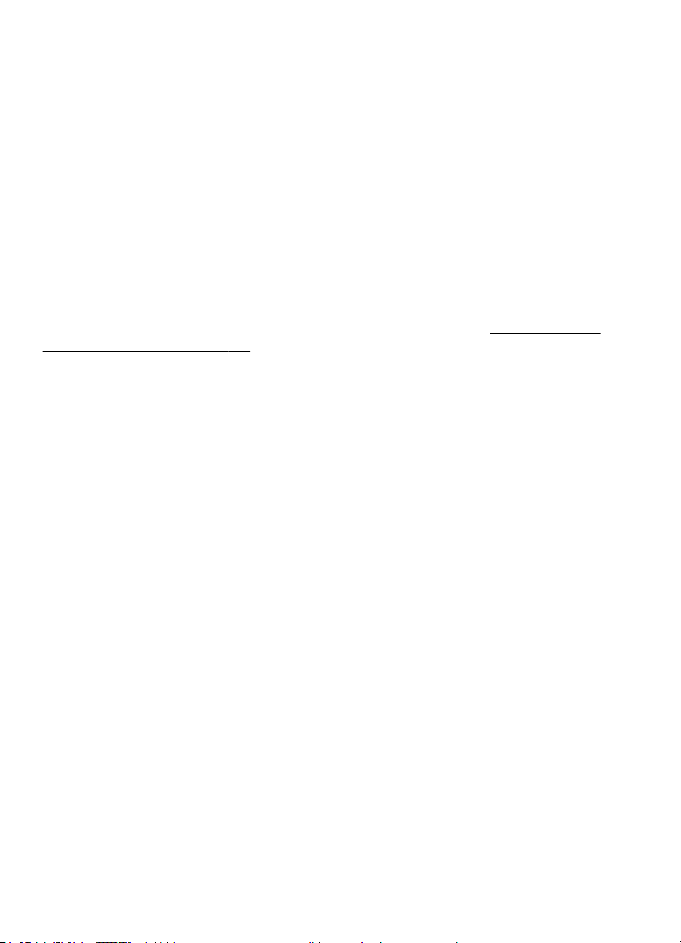
Baterie
Datové pakety, HSCSD a CSD
S telefonem můžete používat datové pakety, datové služby HSCSD (high-speed circuit
switched data) a CSD (circuit switched data, GSM data). Informace o dostupnosti a
objednání datových služeb získáte od provozovatele služby.
Použití služby HSCSD vybíjí baterii rychleji než normální hlasové hovory nebo datová
komunikace.
Bluetooth
Můžete použít technologii Bluetooth pro připojení vašeho kompatibilního přenosného
počítače k Internetu. V telefonu musí být aktivován provozovatel služby, který
podporuje přístup k Internetu, a počítač musí podporovat Bluetooth PAN (personal area
network). Po připojení ke službě přístupového bodu sítě (NAP) a spárování telefonu s
počítačem se v telefonu automaticky otevře spojení pro datové pakety. Instalace
softwaru PC Suite není při používání služby NAP telefonu nutná.
technologie Bluetooth“, s. 42.
Viz „Bezdrátová
Aplikace pro datovou komunikaci
Informace o použití datových komunikačních aplikací naleznete v jejich dokumentaci.
V průběhu připojení k počítači nedoporučujeme volat nebo přijímat hovory, protože tím
může dojít k přerušení operace.
Pro zlepšení výkonu při datové komunikaci umístěte přístroj na pevnou plochu
klávesnicí dolů. Během datové komunikace s přístrojem nepohybujte. Například během
datové komunikace s přístrojem nepohybujte.
21. Baterie
Informace o bateriích
Přístroj je napájen baterií, kterou je možné opakovaně nabíjet. Baterie může být
mnohokrát opětovně nabita a vybita (řádově stovky cyklů), po určitém čase se však zcela
opotřebí. Pokud se doba hovoru a doba v pohotovostním režimu znatelně zkrátí,
vyměňte baterii. Používejte pouze baterie schválené společností Nokia a nabíjejte je
pouze nabíječkami schválenými společností Nokia určenými pro tento přístroj.
Je-li náhradní baterie použita poprvé nebo nebyla-li baterie používána delší dobu, bude
zřejmě nutné pro zahájení nabíjení připojit nabíječku, odpojit ji a znovu připojit.
Nepoužíváte-li nabíječku, odpojte ji od elektrické zásuvky a přístroje. Neponechávejte
úplně nabitou baterii připojenou k nabíječce, protože nadměrné nabíjení může zkrátit
její životnost. Je-li plně nabitá baterie ponechána bez použití, dojde po čase k jejímu
samovolnému vybití.
Je-li baterie zcela vybitá, může trvat několik minut, než se na displeji zobrazí indikátor
nabíjení nebo než bude možné provádět hovory.
© 2007 Nokia. Všechna práva vyhrazena. 69
Page 70
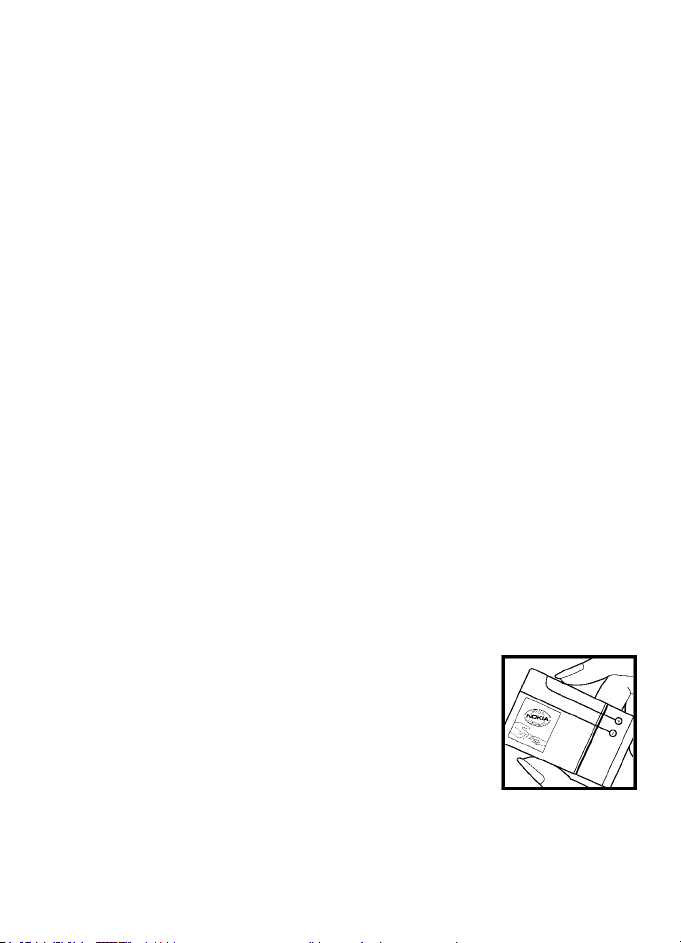
Baterie
Používejte baterie pouze ke stanovenému účelu. Nikdy nepoužívejte poškozenou baterii
ani nabíječku.
Baterii nezkratujte. K náhodnému zkratování může dojít, pokud kovový předmět,
například mince, sponka nebo pero, způsobí přímé spojení kladného (+) a záporného
(-) pólu baterie. (Vypadají jako kovové proužky na baterii.) K tomu může například dojít,
když přenášíte náhradní baterii v kapse nebo tašce. Zkratování pólů může poškodit
baterii nebo předmět, který zkrat způsobil.
Ponecháním baterie na horkém nebo chladném místě, například v uzavřeném voze v
létě nebo v zimě, se omezí její kapacita a životnost. Vždy se pokuste udržovat baterii v
teplotním rozsahu 15 °C až 25 °C (59 °F až 77 °F). Přístroj s horkou nebo chladnou baterií
může dočasně přestat pracovat, přestože je baterie zcela nabitá. Výkon baterie je
omezen zejména při teplotách pod bodem mrazu.
Nevhazujte baterii do ohně, protože může dojít k jejímu výbuchu. K výbuchu baterie
může dojít rovněž při jejím poškození. Baterie likvidujte v souladu s místními právními
předpisy. Je-li to možné, recyklujte je. Neodhazujte je do domovního odpadu.
Nerozebírejte nebo nerozřezávejte články nebo baterie. V případě, že dojde k vytečení
baterie, zabraňte kapalině v kontaktu s kůží nebo očima. V případě takového úniku
propláchněte omyjte kůži nebo oči vodou nebo vyhledejte lékařskou pomoc.
Pokyny k ověření pravosti baterií Nokia
Pro zajištění své bezpečnosti používejte vždy pouze originální baterie Nokia. Chcete-li
zjistit, zda jste získali originální baterii Nokia, kupte ji u autorizovaného prodejce Nokia,
podívejte se na logo Originální příslušenství Nokia na balení a zkontrolujte hologram.
Postupujte takto:
Úspěšné dokončení všech čtyř kroků ještě zcela nezajistí pravost baterie. Máte-li důvod
domnívat se, že vaše baterie není pravá originální baterie Nokia, neměli byste ji
používat, ale odnést ji do nejbližšího autorizovaného servisu Nokia nebo k
autorizovanému prodejci Nokia. Autorizovaný servis nebo prodejce Nokia zkontrolují
pravost baterie. Není-li možné ověřit pravost baterie, vraťte baterii v místě prodeje.
Hologram pro ověření pravosti
1. Při pohledu na hologram byste měli z jednoho úhlu vidět
symbol spojených rukou Nokia a z jiného úhlu logo Originální
příslušenství Nokia.
© 2007 Nokia. Všechna práva vyhrazena.70
Page 71
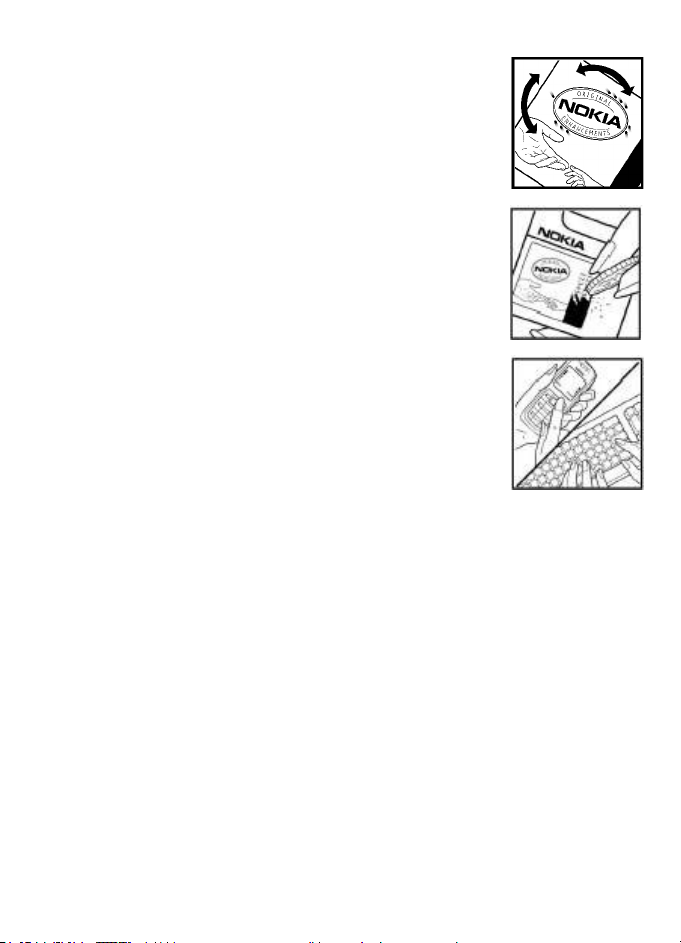
Baterie
2. Při naklápění hologramu vlevo, vpravo, dolů a nahoru byste
měli postupně vidět 1, 2, 3 a 4 tečky na jednotlivých stranách.
3. Setřením boku štítku zobrazíte 20místný číselný kód, například
12345678919876543210. Otočte baterii tak, aby číslice
směřovaly nahoru. 20místný číselný kód začněte číst od čísla v
horním řádku a pokračujte na spodní řádek.
4. Ověřte pravost 20místného kódu podle pokynů na stránce
www.nokia.com/batterycheck.
Pro vytvoření textové zprávy zadejte 20místný číselný kód,
například 12345678919876543210, a odešlete jej na číslo +44 7786
200276.
Zpráva bude účtována podle místních a mezinárodních tarifů
operátora. Měli byste obdržet zprávu s oznámením, zda je kód
platný.
Co když není baterie pravá?
Nelze-li potvrdit, že je vaše baterie Nokia s hologramem pravá baterie Nokia,
nepoužívejte ji. Odneste ji do nejbližšího autorizovaného servisního střediska Nokia
nebo k prodejci Nokia. Použití baterie, která není schválená výrobcem, může být
nebezpečné a výsledkem může být špatný výkon a poškození přístroje a jeho
příslušenství. Může rovněž dojít ke zrušení schválení a záruk vztahujících se na přístroj.
Více informací o originálních bateriích Nokia najdete na www.nokia.com/battery.
© 2007 Nokia. Všechna práva vyhrazena. 71
Page 72

Péče a údržba
Tento přístroj je produktem moderní technologie a kvalitního zpracování. Proto je třeba
o něj pečovat. Následující doporučení vám pomohou ochránit vaše nároky ze záruk.
● Uchovávejte přístroj v suchu. Srážky, vlhkost a všechny typy kapalin mohou
obsahovat minerály, které způsobují korozi elektronických obvodů. Je-li přístroj
vlhký, vyjměte baterii, a než ji opět nainstalujete, nechte přístroj zcela vyschnout.
● Nepoužívejte ani neponechávejte přístroj v prašném a znečištěném prostředí. Mohlo
by dojít k poškození jeho pohyblivých součástí a elektronických komponentů.
● Neponechávejte přístroj v horku. Vysoké teploty zkracují životnost elektronických
zařízení, poškozují baterie a deformují či poškozují plastové součásti.
● Neponechávejte přístroj v chladu. Při zahřívání přístroje na provozní teplotu se uvnitř
sráží vlhkost, která může poškodit elektronické obvody.
● Nepokoušejte se přístroj otevřít jinak, než je uvedeno v této příručce.
● Nedovolte, aby přístroj upadl nebo byl vystaven silným otřesům, netřeste s
přístrojem. Nešetrné zacházení může poškodit vnitřní elektronické obvody a jemnou
mechaniku.
● Při čištění přístroje nepoužívejte chemikálie, rozpouštědla ani silné čisticí prostředky.
● Přístroj nepřebarvujte. Barva může zalepit pohyblivé součásti přístroje a zabránit
správné funkci.
● K čištění všech čoček, například fotoaparátu, snímače vzdálenosti a fotosenzoru,
použijte měkký, čistý a suchý hadřík.
● Používejte pouze dodanou nebo schválenou výměnnou anténu. Neschválené antény,
modifikace nebo přípojky mohou poškodit přístroj a mohou porušovat právní
předpisy týkající se rádiových zařízení.
● Nabíječky používejte uvnitř budov.
● Vždy vytvářejte zálohy dat, která chcete zachovat, například kontaktů a položek
kalendáře.
● Chcete-li z důvodu optimalizace výkonu občas přístroj resetovat, vypněte přístroj a
vyjměte baterii.
Tato doporučení použijte odpovídajícím způsobem na přístroj, baterii, nabíječku nebo
jiné příslušenství. Nepracuje-li přístroj správně, odneste jej do nejbližšího
autorizovaného servisu k opravě.
© 2007 Nokia. Všechna práva vyhrazena.72
Page 73

Další bezpeč nostní informace
Likvidace
Symbol přeškrtnutého kontejneru na výrobku, v literatuře nebo na balení
znamená, že na území Evropské unie musí být všechny elektronické výrobky,
baterie a akumulátory po ukončení jejich životnosti uloženy do odděleného sběru.
Neodhazujte tyto výrobky do netříděného komunálního odpadu.
Odevzdejte výrobky do sběru, abyste zabránili možnému poškození životního prostředí
nebo zdraví osob neřízenou likvidací odpadu a podpořili opětovné použití materiálních
zdrojů. Informace o sběru získáte od prodejce výrobku, místních úřadů, národních
organizací zabývajících se odpovědností výrobců nebo od místního zastoupení
společnosti Nokia. Další informace najdete v Eko-deklaraci výrobku nebo v informacích
příslušných pro danou zemi na www.nokia.com.
Další bezpečnostní informace
Malé děti
Tento přístroj a jeho příslušenství mohou obsahovat malé součásti. Uchovávejte je
mimo dosah malých dětí.
Provozní prostředí
Tento přístroj splňuje právní přepisy pro vystavení rádiovým vlnám, pokud je používán
v normální poloze u ucha nebo je umístěn nejméně 2,2 cm od těla. Je-li pro nošení
telefonu u těla použito pouzdro, spona na opasek nebo jiný držák, nesmí obsahovat
kovový materiál a musí být umístěn nejméně výše uvedenou vzdálenost od těla.
Aby mohlo docházet k přenosu datových souborů nebo zpráv, vyžaduje tento přístroj
kvalitní připojení k síti. V některých případech může být přenos datových souborů nebo
zpráv zdržen, dokud není odpovídající připojení k dispozici. Zajistěte dodržení výše
uvedených pokynů ohledně vzdálenosti, dokud není přenos dokončen.
Části přístroje jsou magnetické. Kovové materiály mohou být přitahovány k přístroji. Do
blízkosti přístroje neukládejte kreditní karty nebo jiná magnetická záznamová média,
protože by mohlo dojít k vymazání informací uložených na těchto médiích.
Zdravotnická zařízení
Funkce všech zařízení pracujících na principu rádiového přenosu, včetně bezdrátových
telefonů, může způsobovat rušení nesprávně chráněných zdravotnických přístrojů.
Informace, týkající se chránění přístrojů p řed působením rádiových vln, získáte od lékaře
nebo výrobce zdravotnického přístroje. Přístroj vypínejte ve zdravotnických zařízeních,
pokud jste k tomu místním nařízením vyzváni. Nemocnice nebo zdravotnická zařízení
mohou používat přístroje, které jsou citlivé na rádiové signály.
© 2007 Nokia. Všechna práva vyhrazena. 73
Page 74

Další bezpeč nostní informace
Implantované zdravotnické přístroje
Výrobci zdravotnických přístrojů doporučují, aby mezi implantovaným zdravotnickým
přístrojem, např. kardiostimulátorem nebo implantovaným intrakardiálním
defibrilátorem, a bezdrátovým přístrojem byla dodržena minimální vzdálenost 15,3 cm,
aby nedocházelo k potenciálnímu rušení zdravotnického přístroje. Osoby s takovými
přístroji by:
● Měly vždy udržovat bezdrátový přístroj nejméně 15,3 cm od zdravotnického přístroje,
pokud je bezdrátový přístroj zapnutý.
● Neměly přenášet bezdrátový přístroj v náprsní kapse.
● Měly při telefonování přikládat bezdrátový přístroj k uchu na vzdálenější straně, aby
se zmenšila možnost rušení zdravotnického přístroje.
● Měly bezdrátový přístroj ihned vypnout, jestliže existuje důvodné podezření, že
způsobuje rušení.
● Měly by si přečíst a dodržovat pokyny výrobce implantovaného zdravotnického
přístroje.
Máte-li nějaké dotazy týkající se použití bezdrátového přístroje s implantovaným
zdravotnickým přístrojem, obraťte se na svého poskytovatele léčebné péče.
Naslouchátka
Některé digitální bezdrátové přístroje mohou působit rušení některých naslouchátek.
Dojde-li k rušení, informujte se u provozovatele služeb.
Dopravní prostředky
Signály RF mohou ovlivnit nesprávně instalované nebo nedůsledně stíněné elektronické
systémy motorových vozidel, např. elektronické systémy vstřikování paliva, elektronické
protiskluzové a protiblokovací systémy brzd, elektronické tempomaty a systémy
airbagů. Podrobnější informace získáte od výrobce (či jeho zastoupení) vašeho vozu
nebo libovolného příslušenství, které bylo do vozu přidáno.
Opravovat nebo instalovat přístroj do vozu by měl pouze zkušený servisní pracovník.
Neodborný servis nebo instalace mohou být nebezpečné a mohou způsobit zánik záruk
poskytovaných na přístroj. Pravidelně kontrolujte, jestli je veškeré příslušenství
mobilního přístroje ve voze správně instalováno a jestli správně pracuje. Neukládejte
ani nepřenášejte hořlavé kapaliny, plyny nebo výbušné materiály ve stejném prostoru,
ve kterém je uložen přístroj, jeho části nebo příslušenství. U vozidel vybavených airbagy
si uvědomte, že airbagy se nafukují značnou silou. Neumísťujte žádné předměty, včetně
instalovaného nebo přenosného bezdrátového příslušenství, na kryty airbagů ani do
prostoru, do kterého se airbagy v případě nárazu aktivují. Pokud je bezdrátové
příslušenství ve vozidle nesprávně instalováno a dojde k aktivaci airbagů, může dojít k
vážnému osobnímu poranění.
Používání přístroje při letu v letadle je zakázáno. Před vstupem do letadla přístroj
vypněte. Použití bezdrátových přístrojů v letadle může být pro provoz letadla
nebezpečné, může narušit bezdrátovou telefonní síť a může být i nezákonné.
© 2007 Nokia. Všechna práva vyhrazena.74
Page 75

Další bezpeč nostní informace
Potenciálně výbušná prostředí
Vypínejte přístroj v potenciálně výbušných prostorech a dodržujte zde všechna nařízení
a příkazy. Mezi potenciálně výbušná prostředí patří prostory, ve kterých je vám normálně
doporučeno vypnout motor vozu. Jiskření v takovýchto prostorech může způsobit
výbuch nebo požár, při kterých hrozí nebezpečí poranění nebo úmrtí osob. Vypněte
přístroj na čerpacích stanicích, například v blízkosti plynových čerpacích stanic.
Dodržujte omezení pro používání rádiových zařízení ve skladech pohonných hmot,
skladech paliv a prodejních prostorech, v chemických továrnách nebo v místech, kde se
provádí trhací práce. Potenciálně výbušná prostředí jsou často, ale ne vždy, viditelně
označena. Patří mezi ně: podpalubí lodí, prostory pro převážení nebo ukládání
chemikálií, vozidla používající kapalné ropné plyny (např. propan a butan) a prostory,
kde je v atmosféře zvýšená koncentrace chemikálií nebo malých částic například zrnka,
prach nebo kovové částečky.
Tísňová volání
Důležité: Bezdrátové telefony, včetně tohoto přístroje, pracují na bázi rádiových
signálů, bezdrátových a pozemních sítí a uživatelem programovaných funkcí. Z tohoto
důvodu není možné zaručit připojení za všech podmínek. Pro nezbytnou komunikaci,
jako například v případě lékařské pohotovosti, byste nikdy neměli spoléhat pouze na
bezdrátový přístroj.
Provádění tísňového volání:
1. Není-li přístroj zapnutý, zapněte jej. Zkontrolujte, zda je k dispozici odpovídající
intenzita signálu.
Některé sítě mohou vyžadovat platnou SIM kartu správně vloženou v přístroji.
2. Opakovaným tisknutím tlačítka Konec vymažte displej a připravte přístroj pro
provádění hovorů.
3. Zadejte oficiální číslo tísňové linky dle své aktuální polohy. Čísla tísňových linek se v
různých oblastech liší.
4. Stiskněte tlačítko Volat.
Jsou-li používány některé funkce, budete muset nejdříve tyto funkce vypnout a teprve
poté vytáčet číslo tísňového volání. Informujte se v této příručce nebo u provozovatele
služeb.
Při provádění tísňového volání uveďte co nejpřesněji všechny důležité informace. Tento
bezdrátový přístroj může být jediným komunikačním prostředkem na místě nehody.
Hovor neukončujte, dokud k tomu nedostanete svolení.
CERTIFIKAČNÍ INFORMACE (SAR)
Tento mobilní přístroj splňuje právní předpisy pro vystavení rádiovým vlnám.
© 2007 Nokia. Všechna práva vyhrazena. 75
Page 76

Další bezpeč nostní informace
Tento mobilní přístroj je vysílačem a přijímačem rádiových vln. Přístroj byl navržen tak,
aby nepřekročil emisní limity pro vystavení rádiovým vlnám stanovené mezinárodními
nařízeními. Tyto právní předpisy byly vytvořeny nezávislou vědeckou organizací ICNIRP
a obsahují takové bezpečnostní rozpětí, aby byla zajištěna bezpečnost všech osob, bez
ohledu na věk nebo zdravotní stav.
Nařízení pro vyzařování mobilních přístrojů pracují s měrnou jednotkou uváděnou jako
specifická míra absorpce (SAR, Specific Absorption Rate). Limit SAR je dle nařízení ICNIRP
stanoven průměrně 2,0 watty/kilogram (W/kg) na 10 gramů tělní tkáně. Testy na SAR
jsou prováděny za použití standardních pracovních poloh s přístrojem pracujícím na
nejvyšší deklarované výkonové úrovni ve všech testovaných frekvenčních rozsazích.
Skutečná úroveň SAR provozovaného přístroje může být pod maximální hodnotou,
protože přístroj je vyroben tak, aby používal pouze výkon nutný pro připojení k síti. Tato
hodnota se liší v závislosti na mnoha faktorech, například vzdálenosti od základnové
stanice. Podle směrnic ICNIRP je nejvyšší hodnota SAR pro použití přístroje u ucha 0,96
W/kg (RM-237) a 0,96 W/kg (RM-274).
Při použití příslušenství s přístrojem může dojít ke změně hodnot SAR. Hodnoty SAR se
mohou lišit podle národních požadavků, požadavků na testování a frekvence použité v
síti. Další informace o SAR mohou být uvedeny v informacích o výrobku na
www.nokia.com.
© 2007 Nokia. Všechna práva vyhrazena.76
Page 77

Rejstřík
A
aktivní pohotovostní režim 18, 40
aktualizace softwaru 12, 48, 49
požadavek 49
aktualizace softwaru telefonu 46
anténa 15
aplikace 59
aplikace e-mail 28
automatická volba 45
B
baterie 69
nabíjení 14
bezpečnostní kód 11
bleskové zprávy 26
Bluetooth 42, 43, 68, 69
budík 60
C
certifikáty 67
chat 30
cookies 65
CSD 69
Č
časové pásmo 41
části 16
černá listina 30
čísla informací 38
čísla služeb 38
číslo střediska zpráv 24
D
data
komunikace 69
přenos 44
datové pakety 69
datový kabel 45, 68
datový kabel USB 45
digitální podpis 68
displej 17, 40
dotaz na profil Letadlo 46
Viz také
režim Letadlo
E
ekvalizér 55
F
filtr nevyžádané pošty 30
fotoaparát 51, 52
fotografie 51
funkce volání 20
G
galerie 49
složky 49
soubory 49
H
handsfree
Viz
headset 15
heslo pro blokování 11
hlasová volba 21
hlasové příkazy 41
hlasové zprávy 33
hodiny 41
hovor na lince 21, 45
hovory
hry 59
HSCSD 69
reproduktor
hlasová volba 21
mezinárodní 20
odmítnutí 21
přijaté 38
přijmutí 21
volané 38
volání 20
volby 22
zmeškané 38
I
identifikace volajícího 46
indikátory 18
© 2007 Nokia. Všechna práva vyhrazena. 77
Page 78

Rejstř ík
indikátory stavu 17
informace o poloze 39
informační zprávy 33, 66
instalace 13
intenzita signálu 17
Internet 63
J
jazyk 46
hlasové přehrávání 46
K
kalendář 61
poznámka 61
kalkulačka 62
kapitálky 22
karta microSD
vložení 14
keyguard 20, 46
klávesové zkratky 18, 41
hlasové příkazy 41
levá výběrová klávesa 41
navigační klávesa 41
pravá výběrová klávesa 41
klávesy
keyguard 20
zámek klávesnice 20
konfigurace 47
kontaktní informace 12
kontaktní informace Nokia 12
kontakty 36
čísla informací 38
čísla služeb 38
hledání 37
kopírování 37
má čísla 38
nastavení 36
odstranění 37
přesunutí 37
skupiny 37
synchronizace 37
uložení detailů 36
uložení jmen 36
uložení telefonních čísel 36
úpravy detailů 37
vizitky 38
volání pomocí zkratek 38
konverze měny 62
kódy 11
M
má čísla 38
menu 23
menu operátora 49
měřič 62
měřič intervalů 62
MMS
motivy 40
multimediální zprávy 24
multimediální zprávy
Viz
N
nabíjení baterie 14
nastavení 39
aktivní pohotovostní režim 40
Bluetooth 42
čas 41
časové pásmo 41
datový kabel USB 45
datum 41
displej 40
hodiny 41
hovor 45
klávesové zkratky 41
konfigurace 47
motivy 40
obnovení 49
pohotovostní režim 41
profily 39
přenos dat 44
přijaté služby 66
příslušenství 46
push to talk 58, 59
režim spánku 40
spořič displeje 40
spořič energie 40
stahování 66
tapeta 40
telefon 46
tóny 40
velikost písma 40
vzhled prohlížeče65
© 2007 Nokia. Všechna práva vyhrazena.78
Page 79

Rejstř ík
zabezpečení 47
zprávy 34
nastavení času 41
nastavení data 41
navigace 23
nápověda 46
O
obrázek na pozadí 40
odemknutí klávesnice 20
odeslání zprávy 26
odpočítávací měřič 62
opakovaná volba 45
organizér 60
P
paměťová karta 50
vložení 14
PC Suite 68
PictBridge 45
PIN kódy 11
písmena
malá 22
velká 22
podpora zákazníků 12
pohlednice 26
pohotovostní režim 17, 41
pořízení fotografie 51
poutko 16
pozdrav 46
poznámka 61
poznámky 62
prediktivní vkládání textu 23
procházení 23
profily 39
prohlížeč 63
certifikáty 67
cookies 65
digitální podpis 68
nastavení vzhledu 65
procházení stránek 64
vyrovnávací paměť 66
WML skripty 66
zabezpečení 67
záložky 64
protokol 38
© 2007 Nokia. Všechna práva vyhrazena. 79
protokol hovorů 38
přehrávač hudby 52
přehrávač médií 52
přesměrování hovorů 45
připojení 68
připojení k počítači68
příjem libovolným tlačítkem 45
příkazy služby 33
příslušenství 46
přístupové kódy 11
psaní textu 22
PTT
PUK kódy 11
push to talk 56
push to talk
Viz
nastavení 59
R
Rádio 54
reproduktor 22
režim čísel 22
režim Letadlo 19
režim offline 20
režim spánku 40
rozšíření sterea 55
S
seznam úkolů 61
SIM
služby 68
zprávy 34
SIM karta 20
instalace 13
sluchátka 15
služba
přijaté 66
zprávy 66
služba nastavení konfigurace 11
služba streamování 52
služby 63
SIM 68
směnný kurs 62
SMS
spam - složka 30
spořič displeje 40
textová zpráva
Viz
Page 80

Rejstř ík
spořič energie 40
srozumitelnost hlasu 45
stahování 12, 66
standardní nastavení 49
stopky 63
synchronizace 44
T
tapeta 40
telefonní seznam
Viz
text 22
textová zpráva 24
textové režimy 22
tisk obrázků 50
tlačítka 16
tón při aktivaci 46
tóny 40
tradiční vkládání textu 22
typy kanálů 56
kontakty
U
ukončení hovoru 20
určování polohy 39
Ú
úpravy textu 22
úroveň nabití baterie 17
úspora energie 18
V
velikost písma 40
videoklipy 51
visual radio 55
volání pomocí zkratek 21, 38
volba 20
vyrovnávací paměť 66
vytáčení čísel 20
X
XHTML 63
Z
zabezpečení
certifikáty 67
kódy 11
modul 67
prohlížeč 67
zaplněná paměť 27
záložky 64
zámek klávesnice 20
zámek telefonu
záznamník 55
znaky 22
zprávy
zrychlená volba 45
zvukové zprávy 27
zámek klávesnice
Viz
bleskové zprávy 26
hlasové zprávy 33
informační zprávy 33
nastavení 34
odstranění 33
pohlednice 26
příkazy služby 33
složky 28
text 24
zprávy na SIM kartě 34
zvukové zprávy 27
W
web 63
wireless markup language 63
WML skripty 66
© 2007 Nokia. Všechna práva vyhrazena.80
